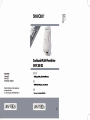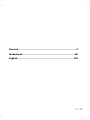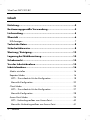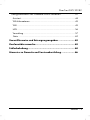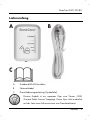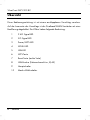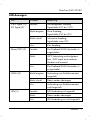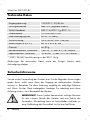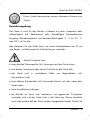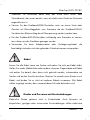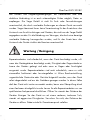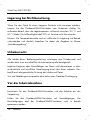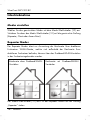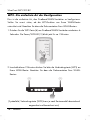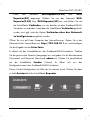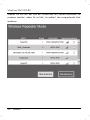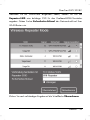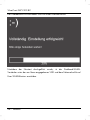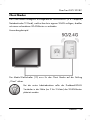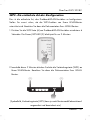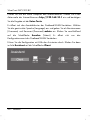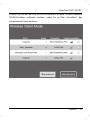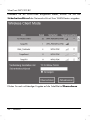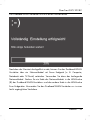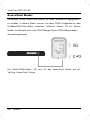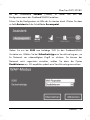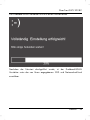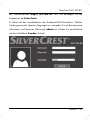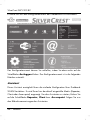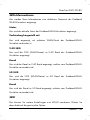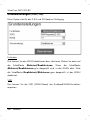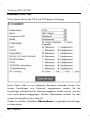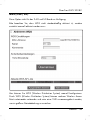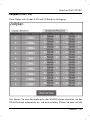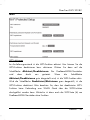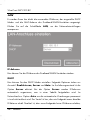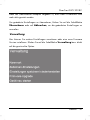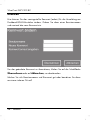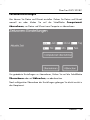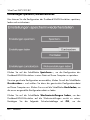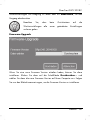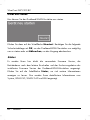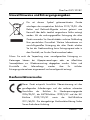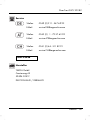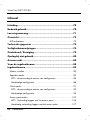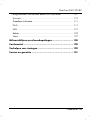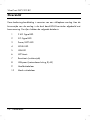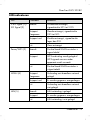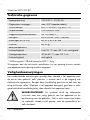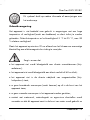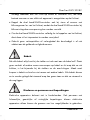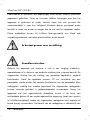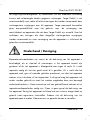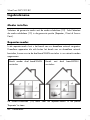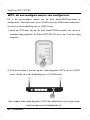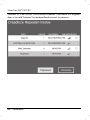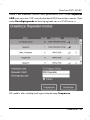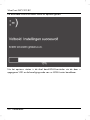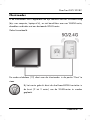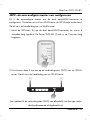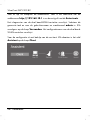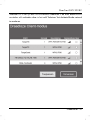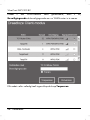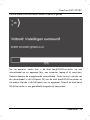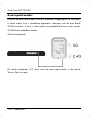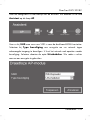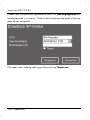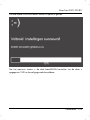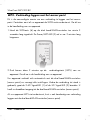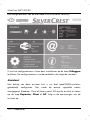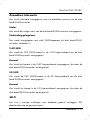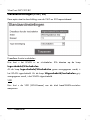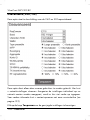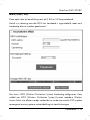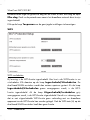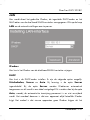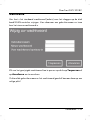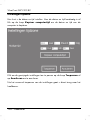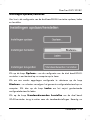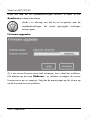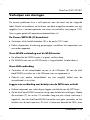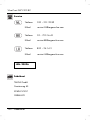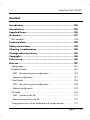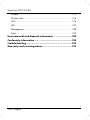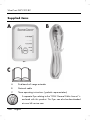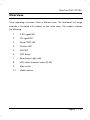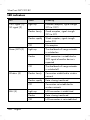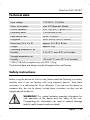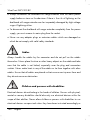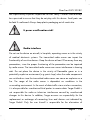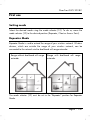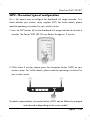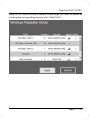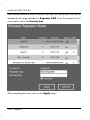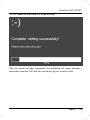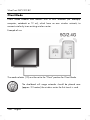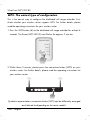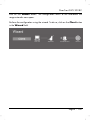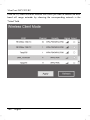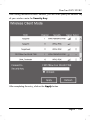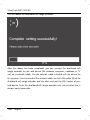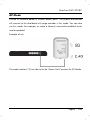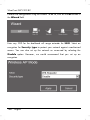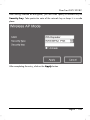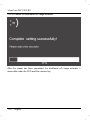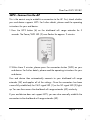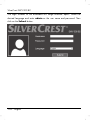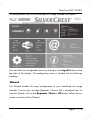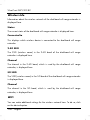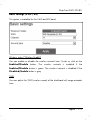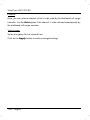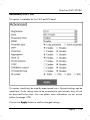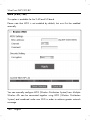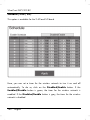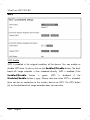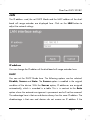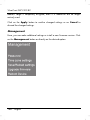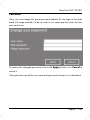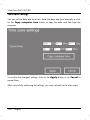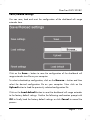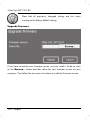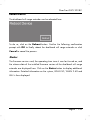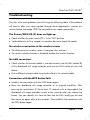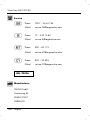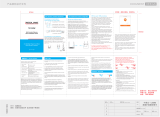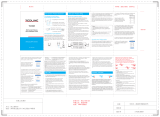Silvercrest swv 300 b2 Handleiding
- Categorie
- Bruggen
- Type
- Handleiding
Deze handleiding is ook geschikt voor



V 1.13
Deutsch ............................................................................... 2
Nederlands ....................................................................... 68
English ............................................................................. 133

SilverCrest SWV 300 B2
2 - Deutsch
Inhalt
Einleitung ............................................................................. 4
Bestimmungsgemäße Verwendung ..................................... 4
Lieferumfang ....................................................................... 5
Übersicht ............................................................................. 6
LED-Anzeigen ............................................................................................... 7
Technische Daten ................................................................. 8
Sicherheitshinweise ............................................................. 8
Wartung / Reinigung ......................................................... 13
Lagerung bei Nichtbenutzung ............................................ 14
Urheberrecht ..................................................................... 14
Vor der Inbetriebnahme .................................................... 14
Inbetriebnahme ................................................................. 16
Modus einstellen ........................................................................................ 16
Repeater Modus ........................................................................................ 16
WPS - Die einfachste Art der Konfiguration ......................................... 18
Manuelle Konfiguration .......................................................................... 20
Client Modus .............................................................................................. 25
WPS - Die einfachste Art der Konfiguration ......................................... 27
Manuelle Konfiguration .......................................................................... 28
Access-Point Modus ................................................................................... 34
WPS - Verbindungsaufbau zum Access-Point ........................................ 40
Manueller Verbindungsaufbau zum Access-Point ................................. 41

SilverCrest SWV 300 B2
Deutsch - 3
Konfigurationsmenü des Dualband-WLAN-Verstärkers .......................... 41
Assistent .................................................................................................... 44
Wifi-Informationen ................................................................................... 45
WiFi .......................................................................................................... 45
LAN .......................................................................................................... 56
Verwaltung ............................................................................................... 57
Status ........................................................................................................ 62
Umwelthinweise und Entsorgungsangaben ...................... 63
Konformitätsvermerke ...................................................... 63
Fehlerbehebung ................................................................ 64
Hinweise zu Garantie und Serviceabwicklung .................. 66

SilverCrest SWV 300 B2
4 - Deutsch
Einleitung
Vielen Dank, dass Sie sich für ein Produkt von SilverCrest entschieden haben.
Der SilverCrest Dualband-WLAN-Verstärker SWV 300 B2 erhöht die
Reichweite eines vorhandenen WLAN-Netzes. Die integrierte WPS-Funktion
ermöglicht das komfortable Verbinden mit einem gesicherten WLAN-Netz.
Bestimmungsgemäße Verwendung
Dieser Dualband-WLAN-Verstärker ist ein Gerät der Informationstechnologie.
Er erhöht die Reichweite eines vorhandenen WLAN-Netzes. Das Gerät kann
außerdem als Access Point verwendet werden, um zum Beispiel einen Router,
welcher über kein eigenes WLAN verfügt, als „WLAN-Router“ zur Verfügung
zu stellen. Darüber hinaus kann das Gerät als Client an Endgeräte mit LAN-
Anschluss (z. B. Computer, Notebook oder TV-Gerät), welche über kein
eigenes WLAN verfügen angeschlossen werden. Er darf nur zu privaten und
nicht zu industriellen und kommerziellen Zwecken verwendet werden.
Außerdem darf das Gerät nicht außerhalb von geschlossenen Räumen und in
tropischen Klimaregionen genutzt werden. Dieses Gerät erfüllt alle, im
Zusammenhang mit der CE-Konformität, relevanten Normen und Standards. Bei
einer nicht mit dem Hersteller abgestimmten Änderung des Gerätes ist die
Einhaltung dieser Normen nicht mehr gewährleistet. Aus hieraus resultierenden
Schäden oder Störungen ist jegliche Haftung seitens des Herstellers
ausgeschlossen. Da ein Standby Modus den bestimmungsgemäßen Betrieb
beeinflussen würde, wurde diese Funktion nicht implementiert. Bitte beachten
Sie die Landesvorschriften bzw. Gesetze des Einsatzlandes.

SilverCrest SWV 300 B2
Deutsch - 5
Lieferumfang
A Dualband-WLAN-Verstärker
B Netzwerkkabel
C Diese Bedienungsanleitung (Symbolbild)
Diesem Produkt ist ein separater Flyer zum Thema „GNU
General Public License“ beigelegt. Dieser Flyer steht zusätzlich
auf der Seite www.lidl-service.com zum Download bereit.

SilverCrest SWV 300 B2
6 - Deutsch
Übersicht
Diese Bedienungsanleitung ist mit einem ausklappbaren Umschlag versehen.
Auf der Innenseite des Umschlags ist der Dualband-WLAN-Verstärker mit einer
Bezifferung abgebildet. Die Ziffern haben folgende Bedeutung:
1 2.4G Signal-LED
2 5G Signal-LED
3 Power/WPS-LED
4 WLAN-LED
5 LAN-LED
6 WPS-Taste
7 Reset-Taste (rechte Seite)
8 LAN-Buchse (Netzwerkanschluss, RJ-45)
9 Hauptschalter
10 Modus-Wahlschalter

SilverCrest SWV 300 B2
Deutsch - 7
LED-Anzeigen
LED Zustand Bedeutung
2.4G Signal (1)/
5G Signal (2)
leuchtet Hervorragender Empfang,
Signalstärke 50% bis 100%
blinkt langsam Guter Empfang,
Signalstärke 25% bis 50%
blinkt schnell Schwacher Empfang,
Signalstärke unter 25%
Aus Kein Empfang
Power/WPS (3) leuchtet Der Dualband-WLAN-Verstärker ist
eingeschaltet
blinkt WPS Verbindung wird aufgebaut
bzw. WPS Signal eines anderen
Gerätes wird erwartet
Aus Der Dualband-WLAN-Verstärker ist
ausgeschaltet
WLAN (4) blinkt langsam Verbindung zum Drahtlosnetzwerk
hergestellt
blinkt schnell Daten werden übertragen
Aus Verbindung zum Drahtlosnetzwerk
nicht hergestellt
LAN (5) leuchtet LAN-Verbindung ist hergestellt
blinkt Daten werden übertragen
Aus LAN-Verbindung ist nicht hergestellt

SilverCrest SWV 300 B2
8 - Deutsch
Technische Daten
Eingangsspannung
100-240 V
~
, 50/60 Hz
Leistungsaufnahme max. 4 W (Repeater Modus)
WLAN-Standards 802.11 b, 802.11 g, 802.11 n
Frequenzband 2,4 GHz und 5 GHz
Datenübertragungsrate Bis zu 150 Mbit/s
Verschlüsselung WPA, WPA2, WEP (128/64) *
Abmessungen (B x H x T) ca. 52 x 80 x 81 mm
Gewicht ca. 90 g
Betriebstemperatur, Luftfeuchte 5 bis 35 °C; max. 85 % rel. Feuchte
Lagertemperatur, Luftfeuchte -20 bis 60 °C; max. 90 % rel. Feuchte
* WEP (128/64) Verschlüsselung nur bei 802.11 b/g.
Änderungen der technischen Daten sowie des Designs können ohne
Ankündigung erfolgen.
Sicherheitshinweise
Vor der ersten Verwendung des Gerätes lesen Sie die folgenden Anweisungen
genau durch, selbst wenn Ihnen der Umgang mit elektronischen Geräten
vertraut ist. Bewahren Sie diese Anleitung sorgfältig als zukünftige Referenz
auf. Wenn Sie das Gerät weitergeben, händigen Sie unbedingt auch diese
Anleitung mit aus, sie ist Bestandteil des Gerätes.
WARNUNG! Dieses Symbol kennzeichnet wichtige Hinweise
für den sicheren Betrieb des Gerätes und zum Schutz des
Anwenders. Missachtung kann zu Sachschäden und/oder zu
einer Gefährdung der Gesundheit, bis hin zum Tod führen.

SilverCrest SWV 300 B2
Deutsch - 9
Dieses Symbol kennzeichnet weitere informative Hinweise zum
Thema.
Betriebsumgebung
Das Gerät ist nicht für den Betrieb in Räumen mit hoher Temperatur oder
Luftfeuchtigkeit (z.B. Badezimmer) oder übermäßigem Staubaufkommen
ausgelegt. Betriebstemperatur und Betriebsluftfeuchtigkeit: 5 °C bis 35 °C,
max. 85 % rel. Feuchte.
Bitte platzieren Sie das Gerät immer mit einem Mindestabstand von 20 cm
vom Körper, um Belastung durch Funkstrahlung zu vermeiden.
Achten Sie darauf, dass
keine direkten Wärmequellen (z.B. Heizungen) auf das Gerät wirken;
kein direktes Sonnenlicht oder starkes Kunstlicht auf das Gerät trifft;
das Gerät nicht in unmittelbarer Nähe von Magnetfeldern (z.B.
Lautsprechern) steht;
keine offenen Brandquellen (z.B. brennende Kerzen) auf oder neben dem
Gerät stehen;
keine Fremdkörper eindringen;
der Kontakt mit Spritz- und Tropfwasser und aggressiven Flüssigkeiten
vermieden wird und das Gerät nicht in der Nähe von Wasser betrieben
wird, insbesondere darf das Gerät niemals untergetaucht werden (Stellen Sie

SilverCrest SWV 300 B2
10 - Deutsch
keine mit Flüssigkeiten gefüllten Gegenstände, z.B. Vasen oder Getränke auf
oder neben das Gerät.);
das Gerät keinen starken Temperaturschwankungen ausgesetzt wird, da
sonst Luftfeuchtigkeit kondensieren und zu elektrischen Kurzschlüssen führen
kann. Wurde das Gerät jedoch starken Temperaturschwankungen
ausgesetzt, warten Sie (ca. 2 Stunden) mit der Inbetriebnahme, bis das
Gerät die Umgebungstemperatur angenommen hat;
das Gerät keinen übermäßigen Erschütterungen und Vibrationen ausgesetzt
wird;
das Gerät niemals mit nassen Händen angefasst wird, es besteht
Stromschlaggefahr;
das Gerät nicht abgedeckt wird, es besteht Brandgefahr.
Bei Nichtbeachtung der zuvor genannten Hinweise, besteht Gefahr für Ihre
Gesundheit oder das Gerät könnte beschädigt werden.
Betriebssicherheit
Stecken Sie den Dualband-WLAN-Verstärker ausschließlich in eine frei
zugängliche Steckdose, damit er bei Gefahr (Rauchentwicklung,
Brandgeruch) schnell vom Netz getrennt werden kann. Die Steckdose muss
auch während des Betriebs immer leicht erreichbar bleiben.
Der Hauptschalter (9) des Gerätes trennt das Gerät nicht vollständig vom
Stromnetz. Auch wenn das Gerät nicht verwendet wird, verbraucht es
minimal Strom. Trennen Sie den Dualband-WLAN-Verstärker vor einem
längeren Nichtgebrauch, beispielsweise während des Urlaubs, vom

SilverCrest SWV 300 B2
Deutsch - 11
Stromnetz. Sie minimieren damit auch das Risiko eines Feuers oder
Schwelbrands, das immer besteht, wenn ein elektrisches Gerät am Stromnetz
angeschlossen ist.
Trennen Sie den Dualband-WLAN-Verstärker auch vor einem Sturm oder
Gewitter mit Blitzschlaggefahr vom Stromnetz, da der Dualband-WLAN-
Verstärker bei Blitzeinschlag durch Überspannung zerstört werden kann.
Um den Dualband-WLAN-Verstärker vollständig vom Stromnetz zu trennen,
muss dieser aus der Steckdose gezogen werden.
Verwenden Sie keine Adapterstecker oder Verlängerungskabel, die
beschädigt sind oder nicht den geltenden Sicherheitsnormen entsprechen.
Kabel
Fassen Sie alle Kabel immer am Stecker und ziehen Sie nicht am Kabel selbst.
Stellen Sie weder Möbelstücke oder andere schweren Gegenstände auf Kabel
und achten Sie darauf, dass diese nicht geknickt werden, insbesondere am
Stecker und an den Anschlussbuchsen. Machen Sie niemals einen Knoten in ein
Kabel, und binden Sie es nicht mit anderen Kabeln zusammen. Alle Kabel
sollten so gelegt werden, dass niemand darauf tritt oder behindert wird.
Kinder und Personen mit Einschränkungen
Elektrische Geräte gehören nicht in Kinderhände. Auch Personen mit
körperlichen, geistigen oder sensorischen Einschränkungen sollten elektrische

SilverCrest SWV 300 B2
12 - Deutsch
Geräte nur im Rahmen ihrer Möglichkeiten verwenden. Lassen Sie Kinder und
Personen mit Einschränkungen niemals unbeaufsichtigt elektrische Geräte
benutzen. Es sei denn, sie wurden entsprechend eingewiesen oder werden
durch eine für Ihre Sicherheit zuständige Person beaufsichtigt. Kinder sollten
grundsätzlich beaufsichtigt werden, damit sichergestellt werden kann, dass sie
mit diesem Gerät nicht spielen. Kleinteile können bei Verschlucken
lebensgefährlich sein. Halten Sie auch die Verpackungsfolien fern.
Es besteht Erstickungsgefahr.
Funkschnittstelle
Verwenden Sie das Gerät nicht, wenn Sie sich in einem Flugzeug, in einem
Krankenhaus, einem Operationssaal oder in der Nähe eines medizinischen
Elektroniksystems befinden. Die übertragenen Funkwellen können empfindliche
Geräte in ihrer Funktion beeinträchtigen. Halten Sie das Gerät mindestens
20cm von einem Herzschrittmacher fern, da sonst die ordnungsgemäßen
Funktionen des Herzschrittmachers durch Funkwellen beeinträchtigt werden
können. Die übertragenen Funkwellen können Störgeräusche in Hörgeräten
verursachen. Bringen Sie das Gerät nicht mit eingeschalteter Funkkomponente
in die Nähe entflammbarer Gase oder in eine explosionsgefährdete
Umgebung (z.B. Lackiererei), da die übertragenen Funkwellen eine Explosion
oder ein Feuer auslösen können. Die Reichweite der Funkwellen ist abhängig

SilverCrest SWV 300 B2
Deutsch - 13
von Umwelt- und Umgebungsbedingungen. Bei Datenverkehr über eine
drahtlose Verbindung ist es auch unberechtigten Dritten möglich, Daten zu
empfangen. Die Targa GmbH ist nicht für Funk- oder Fernsehstörungen
verantwortlich, die durch unerlaubte Änderungen an diesem Gerät verursacht
wurden. Targa übernimmt ferner keine Verantwortung für den Ersatz bzw. den
Austausch von Anschlussleitungen und Geräten, die nicht von der Targa GmbH
angegeben wurden. Für die Behebung von Störungen, die durch eine derartige
unerlaubte Änderung hervorgerufen wurden, und für den Ersatz bzw. den
Austausch der Geräte ist allein der Benutzer verantwortlich.
Wartung / Reinigung
Reparaturarbeiten sind erforderlich, wenn das Gerät beschädigt wurde, z.B.
wenn das Gerätegehäuse beschädigt wurde, Flüssigkeit oder Gegenstände ins
Innere des Gerätes gelangt sind oder wenn es Regen oder Feuchtigkeit
ausgesetzt wurde. Reparaturarbeiten sind auch erforderlich, wenn es nicht
einwandfrei funktioniert oder heruntergefallen ist. Wenn Rauchentwicklung,
ungewöhnliche Geräusche oder Gerüche festgestellt werden, muss das Gerät
sofort abgeschaltet und aus der Steckdose gezogen werden. In diesen Fällen
darf das Gerät nicht weiter verwendet werden, bevor eine Überprüfung durch
einen Fachmann durchgeführt wurde. Lassen Sie alle Reparaturarbeiten nur von
qualifiziertem Fachpersonal durchführen. Öffnen Sie niemals das Gehäuse des
Gerätes. Reinigen Sie das Gerät nur mit einem sauberen, trockenen Tuch,
niemals mit aggressiven Flüssigkeiten. Versuchen Sie nicht, das Gehäuse des
Gerätes zu öffnen. Dabei würde Ihr Garantieanspruch verfallen.

SilverCrest SWV 300 B2
14 - Deutsch
Lagerung bei Nichtbenutzung
Wenn Sie das Gerät für einen längeren Zeitraum nicht einsetzen möchten,
trennen Sie den Dualband-WLAN-Verstärker vom Stromnetz. Achten Sie
außerdem darauf, dass die Lagertemperatur im Bereich zwischen -20 °C und
60 °C bleibt. Die Luftfeuchtigkeit darf 90% rel. Feuchte nicht überschreiten.
Hinweis: Die Temperaturbereiche und rel. Luftfeuchte für Lagerung und Betrieb
unterscheiden sich deutlich, beachten Sie daher die Angaben im Absatz
„Betriebsumgebung“.
Urheberrecht
Alle Inhalte dieser Bedienungsanleitung unterliegen dem Urheberrecht und
werden dem Leser ausschließlich als Informationsquelle bereitgestellt.
Jegliches Kopieren oder Vervielfältigen von Daten und Informationen ist ohne
ausdrückliche und schriftliche Genehmigung durch den Autor verboten. Dies
betrifft auch die gewerbliche Nutzung der Inhalte und Daten.
Text und Abbildungen entsprechen dem technischen Stand bei Drucklegung.
Vor der Inbetriebnahme
Entnehmen Sie den Dualband-WLAN-Verstärker und das Zubehör aus der
Verpackung.
Prüfen Sie den Dualband-WLAN-Verstärker auf Beschädigungen. Bei
Beschädigungen darf der Dualband-WLAN-Verstärker nicht in Betrieb
genommen werden.

SilverCrest SWV 300 B2
Deutsch - 15
Der Dualband-WLAN-Verstärker erweitert Ihr WLAN im Heimnetz. Der Dual-
Band-Modus ermöglicht das gleichzeitige senden und empfangen von
2.4GHz- und 5GHz-WLAN-Signalen. Somit kann der Dualband-WLAN-
Verstärker in 2.4GHz- und 5GHz-WLAN-Netzwerken verwendet werden. Der
Dualband-WLAN-Verstärker unterstützt die drei folgenden Modi:
Repeater
Die Reichweite Ihres drahtlosen Funknetzes wird vergrößert und für 2.4GHz-
und 5GHz-WLAN-Netzwerke zur Verfügung gestellt. So können WLAN-
Geräte, welche sich außerhalb der Reichweite Ihres drahtlosen Funknetzes
befinden, über den Dualband-WLAN-Verstärker in das Funknetz eingebunden
werden.
Client
Sie können ein Endgerät mit LAN-Anschluss (z. B. Computer, Notebook oder
TV-Gerät), welches über kein eigenes WLAN verfügt über ein LAN-Kabel
(Netzwerkkabel) mit dem Dualband-WLAN-Verstärker verbinden. Der
Dualband-WLAN-Verstärker kann nun Ihr Endgerät drahtlos mit einem
vorhandenen WLAN-Router verbinden.
Eine Kompatibilität mit allen Geräten kann nicht gewährleistet werden, bitte
beachten Sie die Dokumentation Ihres Gerätes.
Access-Point
Dieser Modus kann zum Beispiel dazu verwendet werden, einen Router,
welcher über kein eigenes WLAN verfügt, als „WLAN-Router“ zur Verfügung
zu stellen. Der Router muss dazu über ein LAN-Kabel (Netzwerkkabel, siehe
Lieferumfang) mit dem Dualband-WLAN-Verstärker verbunden werden.

SilverCrest SWV 300 B2
16 - Deutsch
Inbetriebnahme
Modus einstellen
Wählen Sie den gewünschten Modus mit dem Modus-Wahlschalter (10) aus.
Schieben Sie dazu den Modus-Wahlschalter (10) auf die gewünschte Stellung
(Repeater, Client oder Access-Point).
Repeater Modus
Der Repeater Modus dient zur Ausweitung der Reichweite Ihres drahtlosen
Funknetzes. WLAN-Geräte, welche sich außerhalb der Reichweite Ihres
drahtlosen Funknetzes befinden, können über den Dualband-WLAN-Verstärker
in das Funknetz eingebunden werden.
Reichweite ohne Dualband-WLAN-
Verstärker
Reichweite mit Dualband-WLAN-
Verstärker
Der Modus-Wahlschalter (10) muss für den Repeater Modus auf der Stellung
„Repeater“ stehen.

SilverCrest SWV 300 B2
Deutsch - 17
Bei der ersten Inbetriebnahme sollte der Dualband-WLAN-
Verstärker in der Nähe (ca. 2 bis 3 Meter) des WLAN-Routers
platziert werden.
Stecken Sie den Dualband-WLAN-Verstärker in eine immer leicht zugängliche
Steckdose.
Schalten Sie nun den Dualband-WLAN-Verstärker ein, indem Sie den
Hauptschalter (9) auf die Stellung „ON“ schalten. Der Dualband-WLAN-
Verstärker benötigt nach dem Einschalten eine gewisse Zeit (Bootzeit), bis er
betriebsbereit ist. Die Power/WPS-LED (3) leuchtet dauerhaft, sobald der
Bootvorgang abgeschlossen ist.
Sie haben zwei verschiedene Möglichkeiten, um den Dualband-WLAN-
Verstärker zu konfigurieren. Wenn Ihr WLAN-Router WPS unterstützt, können
Sie diese komfortable Funktion für eine einfache Einrichtung verwenden.
Möchten Sie einen WLAN-Router ohne WPS-Funktion verwenden, müssen Sie
den Dualband-WLAN-Verstärker per Netzwerkkabel oder WLAN mit Ihrem
Computer verbinden und konfigurieren.

SilverCrest SWV 300 B2
18 - Deutsch
WPS - Die einfachste Art der Konfiguration
Dies ist die einfachste Art, den Dualband-WLAN-Verstärker zu konfigurieren.
Stellen Sie zuerst sicher, ob die WPS-Funktion von Ihrem WLAN-Router
unterstützt wird. Beachten Sie dazu die Dokumentation Ihres WLAN-Routers.
1. Drücken Sie die WPS-Taste (6) am Dualband-WLAN-Verstärker mindestens 6
Sekunden. Die Power/WPS-LED (3) blinkt jetzt für ca. 2 Minuten.
2. Innerhalb dieser 2 Minuten drücken Sie bitte die Verbindungstaste (WPS) an
Ihrem WLAN-Router. Beachten Sie dazu die Dokumentation Ihres WLAN-
Routers.
(Symbolbild, Verbindungstaste (WPS) kann je nach Routermodell abweichend
angeordnet und bezeichnet sein)

SilverCrest SWV 300 B2
Deutsch - 19
Der Dualband-WLAN-Verstärker verbindet sich nun automatisch mit Ihrem
WLAN-Router und übernimmt die kompletten Einstellungen. Sobald die
Verbindung erfolgreich aufgebaut wurde, leuchtet die 2.4G Signal-LED (1)
oder die 5G Signal-LED (2). Sie können den Dualband-WLAN-Verstärker nun
verwenden. Der Dualband-WLAN-Verstärker ist jetzt unter der SSID und dem
Netzwerkschlüssel Ihres WLAN-Routers erreichbar.
Nun können Sie den Dualband-WLAN-Verstärker dort verwenden, wo das
WLAN-Signal verstärkt werden soll. Der optimale Standort für den Dualband-
WLAN-Verstärker liegt genau in der Mitte zwischen Ihrem WLAN-Router und
den WLAN-Geräten, die über den Dualband-WLAN-Verstärker in das Funknetz
eingebunden werden sollen. Testen Sie andere Standorte, wenn dort der
Dualband-WLAN-Verstärker nicht betrieben werden kann. Verwenden Sie den
Dualband-WLAN-Verstärker nur in einer leicht zugänglichen Steckdose.
Es ist möglich, mehrere Dualband-WLAN-Verstärker zu
konfigurieren. Die Konfiguration ist nacheinander vorzunehmen.
Wenn Ihr WLAN-Router kein WPS unterstützt oder die Verbindung aus
anderen Gründen nicht zustande kommt, müssen Sie den Dualband-WLAN-
Verstärker manuell konfigurieren.

SilverCrest SWV 300 B2
20 - Deutsch
Manuelle Konfiguration
Sie haben zwei verschiedene Möglichkeiten, um den Dualband-WLAN-
Verstärker zu konfigurieren.
Sollten Sie nicht die Netzwerkstandardeinstellungen verwenden
und manuell eine IP-Adresse eingestellt haben, müssen Sie die
Netzwerkeinstellungen wieder auf IP-Adresse automatisch
beziehen umstellen. Beachten Sie dazu die Dokumentation
Ihres Computers.
Wurde der Dualband-WLAN-Verstärker zuvor in einem
anderen Netzwerk verwendet, kann es sein, dass er nicht mehr
unter der Standardadresse erreichbar ist. In diesem Fall muss
der Dualband-WLAN-Verstärker zurückgesetzt werden.
Beachten Sie dazu im Kapitel „Fehlerbehebung“ bei „Das
Konfigurationsmenü des Dualband-WLAN-Verstärkers wird
nicht angezeigt.“ den zweiten Punkt.
1. Sie können den Dualband-WLAN-Verstärker über ein Netzwerkkabel
konfigurieren. Wenn Sie den Dualband-WLAN-Verstärker über ein
Netzwerkkabel konfigurieren möchten, müssen Sie den Dualband-WLAN-
Verstärker mit Ihrem Computer verbinden. Verwenden Sie dazu das
beiliegende Netzwerkkabel. Stecken Sie ein Ende des Netzwerkkabels in
die LAN-Buchse (8) des Dualband-WLAN-Verstärkers und das andere
Ende in die LAN-Buchse Ihres Computers.
2. Alternativ können Sie die Konfiguration kabellos über WLAN vornehmen.
Starten Sie dazu an Ihrem Computer die Suche nach verfügbaren
Drahtlosnetzwerken. In der Liste der verfügbaren Drahtlosnetzwerke wird

SilverCrest SWV 300 B2
Deutsch - 21
Ihnen das Netzwerk WiFi-Repeater(2.4G) bzw. WiFi-
Repeater(5G) angezeigt. Wählen Sie nun das Netzwerk WiFi-
Repeater(2.4G) bzw. WiFi-Repeater(5G) aus und klicken Sie auf
die Schaltfläche Verbinden, um sich drahtlos mit dem Dualband-WLAN-
Verstärker zu verbinden. Nachdem die Schaltfläche Verbinden gedrückt
wurde, muss ggf. noch die Option Verbinden ohne das Netzwerk
zu konfigurieren angeklickt werden.
Öffnen Sie nun auf Ihrem Computer den Internet-Browser. Geben Sie in der
Adresszeile des Internet-Browsers http://192.168.10.1 ein und bestätigen
Sie die Eingabe mit der Enter-Taste.
Es öffnet sich das Anmeldefenster des Dualband-WLAN-Verstärkers. Wählen
Sie die gewünschte Sprache (Language) aus und geben Sie als Benutzername
(Username) und Kennwort (Password) admin ein. Klicken Sie anschließend
auf die Schaltfläche Senden (Submit). Es öffnet sich nun das
Konfigurationsmenü des Dualband-WLAN-Verstärkers.
Führen Sie die Konfiguration mit Hilfe des Assistenten durch. Klicken Sie dazu
im Feld Assistent auf die Schaltfläche Repeater.

SilverCrest SWV 300 B2
22 - Deutsch
Wählen Sie nun aus der Liste ein WLAN-Netz aus, dessen Reichweite Sie
erweitern möchten, indem Sie im Feld „Auswählen“ das entsprechende Netz
markieren.

SilverCrest SWV 300 B2
Deutsch - 23
Nachdem Sie ein WLAN-Netz ausgewählt haben, können Sie nun bei
Repeater-SSID eine beliebige SSID für den Dualband-WLAN-Verstärker
angeben. Geben Sie bei Sicherheitsschlüssel den Netzwerkschlüssel Ihres
WLAN-Routers ein.
Klicken Sie nach vollständiger Eingabe auf die Schaltfläche Übernehmen.

SilverCrest SWV 300 B2
24 - Deutsch
Der Dualband-WLAN-Verstärker führt nun einen Neustart durch.
Nachdem der Neustart durchgeführt wurde, ist der Dualband-WLAN-
Verstärker unter der von Ihnen angegebenen SSID und dem Netzwerkschlüssel
Ihres WLAN-Routers erreichbar.

SilverCrest SWV 300 B2
Deutsch - 25
Client Modus
Der Client Modus ermöglicht es Endgeräte mit LAN-Anschluss (z. B. Computer,
Notebook oder TV-Gerät), welche über kein eigenes WLAN verfügen, drahtlos
mit einem vorhandenen WLAN-Router zu verbinden.
Anwendungsbeispiel:
Der Modus-Wahlschalter (10) muss für den Client Modus auf die Stellung
„Client“ stehen.
Bei der ersten Inbetriebnahme sollte der Dualband-WLAN-
Verstärker in der Nähe (ca. 2 bis 3 Meter) des WLAN-Routers
platziert werden.

SilverCrest SWV 300 B2
26 - Deutsch
Stecken Sie den Dualband-WLAN-Verstärker in eine immer leicht zugängliche
Steckdose.
Schalten Sie nun den Dualband-WLAN-Verstärker ein, indem Sie den
Hauptschalter (9) auf die Stellung „ON“ schalten. Der Dualband-WLAN-
Verstärker benötigt nach dem Einschalten eine gewisse Zeit (Bootzeit), bis er
betriebsbereit ist. Die Power/WPS-LED (3) leuchtet dauerhaft, sobald der
Bootvorgang abgeschlossen ist.
Sie haben zwei verschiedene Möglichkeiten, um den Dualband-WLAN-
Verstärker zu konfigurieren. Wenn Ihr WLAN-Router WPS unterstützt, können
Sie diese komfortable Funktion für eine einfache Einrichtung verwenden.
Möchten Sie einen WLAN-Router ohne WPS-Funktion verwenden, müssen Sie
den Dualband-WLAN-Verstärker per Netzwerkkabel oder WLAN mit Ihrem
Computer verbinden und konfigurieren.

SilverCrest SWV 300 B2
Deutsch - 27
WPS - Die einfachste Art der Konfiguration
Dies ist die einfachste Art, den Dualband-WLAN-Verstärker zu konfigurieren.
Stellen Sie zuerst sicher, ob die WPS-Funktion von Ihrem WLAN-Router
unterstützt wird. Beachten Sie dazu die Dokumentation Ihres WLAN-Routers.
1. Drücken Sie die WPS-Taste (6) am Dualband-WLAN-Verstärker mindestens 6
Sekunden. Die Power/WPS-LED (3) blinkt jetzt für ca. 2 Minuten.
2. Innerhalb dieser 2 Minuten drücken Sie bitte die Verbindungstaste (WPS) an
Ihrem WLAN-Router. Beachten Sie dazu die Dokumentation Ihres WLAN-
Routers.
(Symbolbild, Verbindungstaste (WPS) kann je nach Routermodell abweichend
angeordnet und bezeichnet sein)

SilverCrest SWV 300 B2
28 - Deutsch
Der Dualband-WLAN-Verstärker verbindet sich nun automatisch mit Ihrem
WLAN-Router und übernimmt die kompletten Einstellungen. Sobald die
Verbindung erfolgreich aufgebaut wurde, leuchtet die 2.4G Signal-LED (1)
oder die 5G Signal-LED (2). Nun können Sie den Dualband-WLAN-Verstärker
dort verwenden, wo Ihr Endgerät drahtlos mit Ihrem WLAN-Router verbunden
werden soll.
Verbinden Sie den Dualband-WLAN-Verstärker mit Ihrem Endgerät. Verwenden
Sie dazu das beiliegende Netzwerkkabel. Stecken Sie ein Ende des
Netzwerkkabels in die LAN-Buchse (8) des Dualband-WLAN-Verstärkers und
das andere Ende in die LAN-Busche Ihres Endgerätes. Verwenden Sie den
Dualband-WLAN-Verstärker nur in einer leicht zugänglichen Steckdose.
Wenn Ihr WLAN-Router kein WPS unterstützt oder die Verbindung aus
anderen Gründen nicht zustande kommt, müssen Sie den Dualband-WLAN-
Verstärker manuell konfigurieren.
Manuelle Konfiguration
Sie haben zwei verschiedene Möglichkeiten, um den Dualband-WLAN-
Verstärker zu konfigurieren.
Sollten Sie nicht die Netzwerkstandardeinstellungen verwenden
und manuell eine IP-Adresse eingestellt haben, müssen Sie die
Netzwerkeinstellungen wieder auf IP-Adresse automatisch
beziehen umstellen. Beachten Sie dazu die Dokumentation
Ihres Computers.

SilverCrest SWV 300 B2
Deutsch - 29
Wurde der Dualband-WLAN-Verstärker zuvor in einem
anderen Netzwerk verwendet, kann es sein, dass er nicht mehr
unter der Standardadresse erreichbar ist. In diesem Fall muss
der Dualband-WLAN-Verstärker zurückgesetzt werden.
Beachten Sie dazu im Kapitel „Fehlerbehebung“ bei „Das
Konfigurationsmenü des Dualband-WLAN-Verstärkers wird
nicht angezeigt.“ den zweiten Punkt.
1. Sie können den Dualband-WLAN-Verstärker über ein Netzwerkkabel
konfigurieren. Wenn Sie den Dualband-WLAN-Verstärker über ein
Netzwerkkabel konfigurieren möchten, müssen Sie den Dualband-WLAN-
Verstärker mit Ihrem Computer verbinden. Verwenden Sie dazu das
beiliegende Netzwerkkabel. Stecken Sie ein Ende des Netzwerkkabels in
die LAN-Buchse (8) des Dualband-WLAN-Verstärkers und das andere
Ende in die LAN-Buchse Ihres Computers.
2. Alternativ können Sie die Konfiguration kabellos über WLAN vornehmen.
Starten Sie dazu an Ihrem Computer die Suche nach verfügbaren
Drahtlosnetzwerken. In der Liste der verfügbaren Drahtlosnetzwerke wird
Ihnen das Netzwerk WiFi-Repeater(2.4G) bzw. WiFi-
Repeater(5G) angezeigt. Wählen Sie nun das Netzwerk WiFi-
Repeater(2.4G) bzw. WiFi-Repeater(5G) aus und klicken Sie auf
die Schaltfläche Verbinden, um sich drahtlos mit dem Dualband-WLAN-
Verstärker zu verbinden. Nachdem die Schaltfläche Verbinden gedrückt
wurde, muss ggf. noch die Option Verbinden ohne das Netzwerk
zu konfigurieren angeklickt werden.

SilverCrest SWV 300 B2
30 - Deutsch
Öffnen Sie nun auf Ihrem Computer den Internet-Browser. Geben Sie in der
Adresszeile des Internet-Browsers http://192.168.10.1 ein und bestätigen
Sie die Eingabe mit der Enter-Taste.
Es öffnet sich das Anmeldefenster des Dualband-WLAN-Verstärkers. Wählen
Sie die gewünschte Sprache (Language) aus und geben Sie als Benutzername
(Username) und Kennwort (Password) admin ein. Klicken Sie anschließend
auf die Schaltfläche Senden (Submit). Es öffnet sich nun das
Konfigurationsmenü des Dualband-WLAN-Verstärkers.
Führen Sie die Konfiguration mit Hilfe des Assistenten durch. Klicken Sie dazu
im Feld Assistent auf die Schaltfläche Client.

SilverCrest SWV 300 B2
Deutsch - 31
Wählen Sie nun aus der Liste ein WLAN-Netz aus, mit dem Sie den Dualband-
WLAN-Verstärker verbinden möchten, indem Sie im Feld „Auswählen“ das
entsprechende Netz markieren.

SilverCrest SWV 300 B2
32 - Deutsch
Nachdem Sie ein WLAN-Netz ausgewählt haben, müssen Sie nun bei
Sicherheitsschlüssel den Netzwerkschlüssel Ihres WLAN-Routers eingeben.
Klicken Sie nach vollständiger Eingabe auf die Schaltfläche Übernehmen.

SilverCrest SWV 300 B2
Deutsch - 33
Der Dualband-WLAN-Verstärker führt nun einen Neustart durch.
Nachdem der Neustart durchgeführt wurde, können Sie den Dualband-WLAN-
Verstärker über ein Netzwerkkabel mit Ihrem Endgerät (z. B. Computer,
Notebook oder TV-Gerät) verbinden. Verwenden Sie dazu das beiliegende
Netzwerkkabel. Stecken Sie ein Ende des Netzwerkkabels in die LAN-Buchse
(8) des Dualband-WLAN-Verstärkers und das andere Ende in die LAN-Buchse
Ihres Endgerätes. Verwenden Sie den Dualband-WLAN-Verstärker nur in einer
leicht zugänglichen Steckdose.

SilverCrest SWV 300 B2
34 - Deutsch
Access-Point Modus
Verwenden Sie den Access-Point Modus, um einen „drahtlosen Zugangspunkt“
zu erhalten. In diesem Modus können sich dann WLAN Endgeräte mit dem
Dualband-WLAN-Verstärker verbinden. Weiterhin können Sie mit diesem
Modus zum Beispiel einen nicht WLAN-fähigen Router WLAN-fähig machen.
Anwendungsbeispiel:
Der Modus-Wahlschalter (10) muss für den Access-Point Modus auf der
Stellung „Access-Point“ stehen.

SilverCrest SWV 300 B2
Deutsch - 35
Stecken Sie den Dualband-WLAN-Verstärker in eine immer leicht zugängliche
Steckdose.
Schalten Sie nun den Dualband-WLAN-Verstärker ein, indem Sie den
Hauptschalter (9) auf die Stellung „ON“ schalten. Der Dualband-WLAN-
Verstärker benötigt nach dem Einschalten eine gewisse Zeit (Bootzeit), bis er
betriebsbereit ist. Die Power/WPS-LED (3) leuchtet dauerhaft, sobald der
Bootvorgang abgeschlossen ist.
Sie haben zwei verschiedene Möglichkeiten, um den Dualband-WLAN-
Verstärker zu konfigurieren.
Sollten Sie nicht die Netzwerkstandardeinstellungen verwenden
und manuell eine IP-Adresse eingestellt haben, müssen Sie die
Netzwerkeinstellungen wieder auf IP-Adresse automatisch
beziehen umstellen. Beachten Sie dazu die Dokumentation
Ihres Computers.
Wurde der Dualband-WLAN-Verstärker zuvor in einem
anderen Netzwerk verwendet, kann es sein, dass er nicht mehr
unter der Standardadresse erreichbar ist. In diesem Fall muss

SilverCrest SWV 300 B2
36 - Deutsch
der Dualband-WLAN-Verstärker zurückgesetzt werden.
Beachten Sie dazu im Kapitel „Fehlerbehebung“ bei „Das
Konfigurationsmenü des Dualband-WLAN-Verstärkers wird
nicht angezeigt.“ den zweiten Punkt.
1. Sie können den Dualband-WLAN-Verstärker über ein Netzwerkkabel
konfigurieren. Wenn Sie den Dualband-WLAN-Verstärker über ein
Netzwerkkabel konfigurieren möchten, müssen Sie den Dualband-WLAN-
Verstärker mit Ihrem Computer verbinden. Verwenden Sie dazu das
beiliegende Netzwerkkabel. Stecken Sie ein Ende des Netzwerkkabels in
die LAN-Buchse (8) des Dualband-WLAN-Verstärkers und das andere
Ende in die LAN-Buchse Ihres Computers.
2. Alternativ können Sie die Konfiguration kabellos über WLAN vornehmen.
Starten Sie dazu an Ihrem Computer die Suche nach verfügbaren
Drahtlosnetzwerken. In der Liste der verfügbaren Drahtlosnetzwerke wird
Ihnen das Netzwerk WiFi-Repeater(2.4G) bzw. WiFi-
Repeater(5G) angezeigt. Wählen Sie nun das Netzwerk WiFi-
Repeater(2.4G) bzw. WiFi-Repeater(5G) aus und klicken Sie auf
die Schaltfläche Verbinden, um sich drahtlos mit dem Dualband-WLAN-
Verstärker zu verbinden. Nachdem die Schaltfläche Verbinden gedrückt
wurde, muss ggf. noch die Option Verbinden ohne das Netzwerk
zu konfigurieren angeklickt werden.
Öffnen Sie nun auf Ihrem Computer den Internet-Browser. Geben Sie in der
Adresszeile des Internet-Browsers http://192.168.10.1 ein und bestätigen
Sie die Eingabe mit der Enter-Taste.
Es öffnet sich das Anmeldefenster des Dualband-WLAN-Verstärkers. Wählen
Sie die gewünschte Sprache (Language) aus und geben Sie als Benutzername
(Username) und Kennwort (Password) admin ein. Klicken Sie anschließend

SilverCrest SWV 300 B2
Deutsch - 37
auf die Schaltfläche Senden (Submit). Es öffnet sich nun das
Konfigurationsmenü des Dualband-WLAN-Verstärkers.
Führen Sie die Konfiguration mit Hilfe des Assistenten durch. Klicken Sie dazu
im Feld Assistent auf die Schaltfläche Accesspoint.
Geben Sie nun bei SSID eine beliebige SSID für den Dualband-WLAN-
Verstärker ein. Wählen Sie bei Sicherheitstyp eine Verschlüsselung aus, um
Ihr Netzwerk vor unberechtigtem Zugriff zu schützen. Sie können das
Netzwerk auch ungesichert einrichten, wählen Sie dazu die Option
Deaktivieren aus. Wir empfehlen jedoch eine Verschlüsselung einzurichten.

SilverCrest SWV 300 B2
38 - Deutsch
Nachdem Sie eine Verschlüsselung ausgewählt haben, müssen Sie nun bei
Sicherheitsschlüssel einen Netzwerkschlüssel eingeben. Merken Sie sich
den Netzwerkschlüssel gut oder bewahren Sie ihn an einem sicheren Ort auf.
Klicken Sie nach vollständiger Eingabe auf die Schaltfläche Übernehmen.

SilverCrest SWV 300 B2
Deutsch - 39
Der Dualband-WLAN-Verstärker führt nun einen Neustart durch.
Nachdem der Neustart durchgeführt wurde, ist der Dualband-WLAN-
Verstärker unter der von Ihnen angegebenen SSID und Netzwerkschlüssel
erreichbar.

SilverCrest SWV 300 B2
40 - Deutsch
WPS - Verbindungsaufbau zum Access-Point
Dies ist die einfachste Art eine Verbindung zum Access-Point aufzubauen.
Stellen Sie zuerst sicher, ob die WPS-Funktion von Ihrem Endgerät unterstützt
wird. Beachten Sie dazu die Dokumentation Ihres Endgerätes.
1. Drücken Sie die WPS-Taste (6) am Dualband-WLAN-Verstärker 3 Sekunden.
Die Power/WPS-LED (3) blinkt jetzt für ca. 2 Minuten.
2. Innerhalb dieser 2 Minuten drücken Sie bitte die Verbindungstaste (WPS) an
Ihrem Endgerät. Beachten Sie dazu die Dokumentation Ihres Endgerätes.
Ihr Endgerät verbindet sich nun automatisch mit dem Dualband-WLAN-
Verstärker (Access-Point) und übernimmt die kompletten Einstellungen. Sobald
die Verbindung erfolgreich aufgebaut wurde, leuchtet die 2.4G Signal-LED (1)
oder die 5G Signal-LED (2). Sie können nun drahtlos auf den Dualband-
WLAN-Verstärker (Access-Point) zugreifen.
Wenn Ihr Endgerät kein WPS unterstützt, können Sie die Verbindung auch
manuell zum Dualband-WLAN-Verstärker (Access-Point) herstellen.

SilverCrest SWV 300 B2
Deutsch - 41
Manueller Verbindungsaufbau zum Access-Point
Um manuell eine Verbindung zum Dualband-WLAN-Verstärker (Access-Point)
aufzubauen, müssen Sie an Ihrem Endgerät nach verfügbaren
Drahtlosnetzwerken suchen. In der Liste der verfügbaren Drahtlosnetzwerke
wird Ihnen der Dualband-WLAN-Verstärker (Access-Point) unter der von Ihnen
angegebenen SSID angezeigt. Wählen Sie nun die entsprechende SSID aus,
um Ihr Endgerät mit dem Dualband-WLAN-Verstärker (Access-Point) drahtlos zu
verbinden. Geben Sie dabei den von Ihnen vergebenen Netzwerkschlüssel ein.
Beachten Sie die Dokumentation Ihres Endgerätes.
Konfigurationsmenü des Dualband-WLAN-Verstärkers
Das Konfigurationsmenü des Dualband-WLAN-Verstärkers können Sie an Ihrem
Computer mit einem Internet-Browser öffnen. In diesem Konfigurationsmenü
können Sie erweiterte Einstellungen des Dualband-WLAN-Verstärkers
vornehmen, Informationen anzeigen lassen oder eine neue Firmware Version
installieren.
Sie haben zwei verschiedene Möglichkeiten, um den Dualband-WLAN-
Verstärker zu konfigurieren.
Sollten Sie nicht die Netzwerkstandardeinstellungen verwenden
und manuell eine IP-Adresse eingestellt haben, müssen Sie die
Netzwerkeinstellungen wieder auf IP-Adresse automatisch
beziehen umstellen. Beachten Sie dazu die Dokumentation
Ihres Computers.

SilverCrest SWV 300 B2
42 - Deutsch
Wurde der Dualband-WLAN-Verstärker zuvor in einem
anderen Netzwerk verwendet, kann es sein, dass er nicht mehr
unter der Standardadresse erreichbar ist. In diesem Fall muss
der Dualband-WLAN-Verstärker zurückgesetzt werden.
Beachten Sie dazu im Kapitel „Fehlerbehebung“ bei „Das
Konfigurationsmenü des Dualband-WLAN-Verstärkers wird
nicht angezeigt.“ den zweiten Punkt.
1. Sie können die Verbindung über ein Netzwerkkabel oder über WLAN
herstellen. Wenn Sie die Verbindung über ein Netzwerkkabel herstellen
möchten, müssen Sie den Dualband-WLAN-Verstärker mit Ihrem Computer
verbinden. Verwenden Sie dazu das beiliegende Netzwerkkabel. Stecken
Sie ein Ende des Netzwerkkabels in die LAN-Buchse (8) des Dualband-
WLAN-Verstärkers und das andere Ende in die LAN-Busche Ihres
Computers
2. Alternativ können Sie die Verbindung auch kabellos über WLAN
herstellen. Starten Sie dazu an Ihrem Computer die Suche nach
verfügbaren Drahtlosnetzwerken. In der Liste der verfügbaren
Drahtlosnetzwerke wird Ihnen das Netzwerk WiFi-Repeater(2.4G)
bzw. WiFi-Repeater(5G) angezeigt. Wählen Sie nun das Netzwerk
WiFi-Repeater(2.4G) bzw. WiFi-Repeater(5G) aus und klicken Sie
auf die Schaltfläche Verbinden, um sich drahtlos mit dem Dualband-
WLAN-Verstärker zu verbinden. Nachdem die Schaltfläche Verbinden
gedrückt wurde, muss ggf. noch die Option Verbinden ohne das
Netzwerk zu konfigurieren angeklickt werden.
Öffnen Sie, nachdem Sie wie zuvor beschrieben die Verbindung hergestellt
haben, auf Ihrem Computer den Internet-Browser. Geben Sie in der Adresszeile

SilverCrest SWV 300 B2
Deutsch - 43
des Internet-Browsers http://192.168.10.1 ein und bestätigen Sie die
Eingabe mit der Enter-Taste.
Es öffnet sich das Anmeldefenster des Dualband-WLAN-Verstärkers. Wählen
Sie die gewünschte Sprache (Language) aus und geben Sie als Benutzername
(Username) und Kennwort (Password) admin ein. Klicken Sie anschließend
auf die Schaltfläche Senden (Submit).

SilverCrest SWV 300 B2
44 - Deutsch
Es öffnet sich nun das Konfigurationsmenü des Dualband-WLAN-Verstärkers.
Das Konfigurationsmenü können Sie schließen, indem Sie oben rechts auf die
Schaltfläche Ausloggen klicken. Das Konfigurationsmenü ist in die folgenden
Rubriken unterteilt:
Assistent
Dieser Assistent ermöglicht Ihnen die einfache Konfiguration Ihres Dualband-
WLAN-Verstärkers. Es wird Ihnen hier der aktuell eingestellte Modus (Repeater,
Client oder Accesspoint) angezeigt. Um den Assistenten zu starten, klicken Sie
auf die Schaltfläche Repeater, Client bzw. Accesspoint. Folgen Sie nun
den Bildschirmanweisungen des Assistenten.

SilverCrest SWV 300 B2
Deutsch - 45
Wifi-Informationen
Hier werden Ihnen Informationen zum drahtlosen Netzwerk des Dualband-
WLAN-Verstärkers angezeigt.
Status
Hier wird der aktuelle Status des Dualband-WLAN-Verstärkers angezeigt.
Verbindung hergestellt mit
Hier wird angezeigt, mit welchem WLAN-Gerät der Dualband-WLAN-
Verstärker verbunden ist.
2.4G SSID
Hier wird die SSID (WLAN-Name) im 2.4G Band des Dualband-WLAN-
Verstärkers angezeigt.
Kanal
Hier wird der Kanal im 2.4G Band angezeigt, welcher vom Dualband-WLAN-
Verstärker verwendet wird.
5G SSID
Hier wird die SSID (WLAN-Name) im 5G Band des Dualband-WLAN-
Verstärkers angezeigt.
Kanal
Hier wird der Kanal im 5G Band angezeigt, welcher vom Dualband-WLAN-
Verstärker verwendet wird.
WiFi
Hier können Sie weitere Einstellungen zum WLAN vornehmen. Klicken Sie
dazu direkt auf die gewünschte Option:

SilverCrest SWV 300 B2
46 - Deutsch
Grundeinstellungen (2.4G / 5G)
Diese Option steht für das 2.4G und 5G Band zur Verfügung.
Funkstatus
Hier können Sie das WLAN deaktivieren bzw. aktivieren. Klicken Sie dazu auf
die Schaltfläche Aktiviert/Deaktivieren. Wenn die Schaltfläche
Aktiviert/Deaktivieren grün dargestellt wird, ist das WLAN aktiv. Wird
die Schaltfläche Deaktiviert/Aktivieren grau dargestellt, ist das WLAN
deaktiviert.
SSID
Hier können Sie die SSID (WLAN-Name) des Dualband-WLAN-Verstärkers
anpassen.

SilverCrest SWV 300 B2
Deutsch - 47
Kanal
Hier können Sie einen Kanal wählen, welcher vom Dualband-WLAN-Verstärker
verwendet werden soll. Verwenden Sie die Option Auto, wenn der Kanal
automatisch vom Dualband-WLAN-Verstärker gewählt werden soll.
Sicherheitstyp
Stellen Sie hier eine Verschlüsselung für das Netzwerk ein.
Klicken Sie auf die Schaltfläche Übernehmen, um geänderte Einstellungen
zu übernehmen.

SilverCrest SWV 300 B2
48 - Deutsch
Erweitert (2.4G / 5G)
Diese Option steht für das 2.4G und 5G Band zur Verfügung.
Diese Option sollte nur von erfahrenen Benutzern verwendet werden. Hier
können Einstellungen zum Netzwerk vorgenommen werden. Da die
Einstellungen individuell auf Ihr Netzwerk angepasst werden müssen, wird hier
nicht weiter darauf eingegangen. Weitere Informationen erhalten Sie über
unsere Service-Hotline (siehe Seite 67).
Klicken Sie auf die Schaltfläche Übernehmen, um geänderte Einstellungen
zu übernehmen.

SilverCrest SWV 300 B2
Deutsch - 49
WDS (2.4G / 5G)
Diese Option steht für das 2.4G und 5G Band zur Verfügung.
Bitte beachten Sie, dass WDS nicht standardmäßig aktiviert ist, sondern
zunächst manuell aktiviert werden muss.
Hier können Sie WDS (Wireless Distribution System) manuell konfigurieren.
Durch WDS (Wireless Distribution System) können mehrere Wireless Access
Points miteinander verbunden und unter einer SSID zusammengefasst werden,
um ein größere Netzabdeckung zu erreichen.

SilverCrest SWV 300 B2
50 - Deutsch
Eventuell sind auch Einstellungen an den anderen
Netzwerkgeräten notwendig. Beachten Sie dazu die
jeweiligen Dokumentationen dieser Geräte.
Aktivieren WDS
Setzen Sie einen Haken, um WDS (Wireless Distribution System) zu aktivieren.
WDS Einstellungen – MAC-Adresse
Tragen Sie hier die MAC Adresse des Access Points ein, welcher mit
dem Dualband-WLAN-Verstärker verbunden werden soll.
WDS Einstellungen - Kanal
Wählen Sie hier einen Kanal aus, welcher vom Dualband-WLAN-Verstärker
verwendet werden soll. Beachten Sie, dass der Kanal bei allen Access Points
gleich sein muss. Wenn Sie nicht wissen, welcher Kanal von Ihrem anderen
Gerät verwendet wird, prüfen Sie dessen Einstellungen. Beachten Sie dazu die
Dokumentation des entsprechenden Gerätes.
WDS Einstellungen - Kommentar
Hier können Sie eine Bemerkung eintragen.
Sicherheitseinstellungen - Verschlüsselung
Wählen Sie hier eine Verschlüsselung für das Netzwerk aus. Sobald eine
Verschlüsselung ausgewählt wurde, können Sie weitere Angaben zur
Verschlüsselung vornehmen und den Netzwerkschlüssel angeben. Beachten
Sie, dass die Verschlüsselung bei allen Access Points gleich sein muss.
Übernehmen Sie am besten die vorhandene Verschlüsselung Ihres WLAN-
Funknetzes.
Klicken Sie auf die Schaltfläche Übernehmen, um geänderte Einstellungen
zu übernehmen.

SilverCrest SWV 300 B2
Deutsch - 51
Zeitplan (2.4G / 5G)
Diese Option steht für das 2.4G und 5G Band zur Verfügung.
Hier können Sie eine Zeitschaltung für das WLAN-Funknetz einrichten, um das
WLAN-Funknetz automatisch ein- und auszuschalten. Klicken Sie dazu auf die

SilverCrest SWV 300 B2
52 - Deutsch
Schaltfläche Deaktiviert/Aktivieren. Wenn die Schaltfläche
Aktiviert/Deaktivieren grün dargestellt wird, ist Zeitschaltung für das
WLAN-Funknetz aktiv. Wird die Schaltfläche Deaktiviert/Aktivieren grau
dargestellt, ist Zeitschaltung für das WLAN-Funknetz deaktiviert.
Sobald die Zeitschaltung für das WLAN-Funknetz aktiv ist, können Sie bis zu
10 Regeln festlegen. Um eine Regel zu aktivieren, klicken Sie in der Spalte
Aktivieren auf das entsprechende Kästchen. Wählen Sie danach in der
entsprechenden Zeile den gewünschten Wochentag bzw. für jeden Tag
Täglich aus. Geben Sie nun die Zeitspanne an, wann das WLAN-Funknetz
eingeschaltet sein soll.
Klicken Sie auf die Schaltfläche Übernehmen, um geänderte Einstellungen
zu übernehmen.

SilverCrest SWV 300 B2
Deutsch - 53
WPS
WPS aktivieren
Im Auslieferungszustand ist die WPS-Funktion aktiviert. Hier können Sie die
WPS-Funktion deaktivieren bzw. aktivieren. Klicken Sie dazu auf die
Schaltfläche Aktiviert/Deaktivieren. Der Dualband-WLAN-Verstärker
wird dann direkt neu gestartet. Wenn die Schaltfläche
Aktiviert/Deaktivieren grün dargestellt wird, ist die WPS-Funktion aktiv.
Wird die Schaltfläche Deaktiviert/Aktivieren grau dargestellt, ist die
WPS-Funktion deaktiviert. Bitte beachten Sie, dass bei deaktivierter WPS-
Funktion keine Verbindung zum WLAN Gerät über die WPS-Funktion
durchgeführt werden kann. Weiterhin ist dann auch die WPS-Taste (6) am
Dualband-WLAN-Verstärker ohne Funktion.

SilverCrest SWV 300 B2
54 - Deutsch
PIN
Hier wird Ihnen die WPS-PIN des Dualband-WLAN-Verstärkers angezeigt. Mit
dieser WPS-PIN können Sie den Dualband-WLAN-Verstärker mit Ihrem WLAN-
Router verbinden. Ihr WLAN-Router muss dazu die WPS-PIN-Methode
unterstützen. Geben Sie die WPS-PIN an Ihrem WLAN-Router ein. Beachten
Sie dazu die Dokumentation Ihres WLAN-Routers. Der Dualband-WLAN-
Verstärker verbindet sich nun automatisch mit Ihrem WLAN-Router und
übernimmt die kompletten Einstellungen. Sobald die Verbindung erfolgreich
aufgebaut wurde, leuchtet die 2.4G Signal-LED (1) oder die 5G Signal-LED
(2). Sie können den Dualband-WLAN-Verstärker nun verwenden.
WPS registrieren
Hier können Sie den Dualband-WLAN-Verstärker mit einem WPS-fähigen
Endgerät im 2.4G bzw. 5G Band verbinden. Klicken Sie auf die Schaltfläche
PBC starten, um die WPS-Funktion zu starten. Die Power/WPS-LED (3) des
Dualband-WLAN-Verstärkers blinkt jetzt für ca. 2 Minuten. Innerhalb dieser 2
Minuten drücken Sie bitte die Verbindungstaste (WPS) an Ihrem Endgerät.
Beachten Sie dazu die Dokumentation Ihres Endgerätes. Der Dualband-WLAN-
Verstärker verbindet sich nun automatisch mit Ihrem Endgerät. Sobald die
Verbindung erfolgreich aufgebaut wurde, leuchtet die 2.4G Signal-LED (1)
oder die 5G Signal-LED (2). Sie können den Dualband-WLAN-Verstärker nun
verwenden. Die WPS-Funktion können Sie beenden, indem Sie auf die
Schaltfläche PBC beenden klicken.
Frequenzband wählen
Hier können Sie Auswählen, für welches Band 2.4G bzw. 5G die WPS-
Funktion durchgeführt werden soll.

SilverCrest SWV 300 B2
Deutsch - 55
WPS registrieren
Hier können Sie den Dualband-WLAN-Verstärker mit einem WPS-fähigen
WLAN-Router in den zuvor ausgewählten Band 2.4G bzw. 5G verbinden.
Klicken Sie auf die Schaltfläche PBC starten, um die WPS-Funktion zu
starten. Die Power/WPS-LED (3) des Dualband-WLAN-Verstärkers blinkt jetzt
für ca. 2 Minuten. Innerhalb dieser 2 Minuten drücken Sie bitte die
Verbindungstaste (WPS) an Ihrem WLAN-Router. Beachten Sie dazu die
Dokumentation Ihres WLAN-Routers. Der Dualband-WLAN-Verstärker verbindet
sich nun automatisch mit Ihrem WLAN-Router und übernimmt die kompletten
Einstellungen. Sobald die Verbindung erfolgreich aufgebaut wurde, leuchtet
die 2.4G Signal-LED (1) oder die 5G Signal-LED (2). Sie können den
Dualband-WLAN-Verstärker nun verwenden. Die WPS-Funktion können Sie
beenden, indem Sie auf die Schaltfläche PBC beenden klicken.
WPS Status
Hier wird der aktuelle WPS Status des Dualband-WLAN-Verstärkers angezeigt.
Folgende Anzeigen sind möglich: Leerlauf – Der WPS-Suchlauf wurde bisher
noch nicht gestartet, Gestartet – Der WPS-Suchlauf wurde gestartet,
Fehlgeschlagen – Die WPS-Verbindung ist fehlgeschlagen, Erfolgreich –
Die WPS-Verbindung wurde erfolgreich hergestellt und
Zeitüberschreitung! – Die WPS-Verbindung konnte aufgrund der
Zeitüberschreitung nicht hergestellt werden.

SilverCrest SWV 300 B2
56 - Deutsch
LAN
Es werden Ihnen hier direkt die verwendete IP-Adresse, der eingestellte DHCP
Modus und die MAC-Adresse des Dualband-WLAN-Verstärkers angezeigt.
Klicken Sie auf die Schaltfläche LAN, um die Netzwerkeinstellungen
anzupassen.
IP-Adresse
Hier können Sie die IP-Adresse des Dualband-WLAN-Verstärkers ändern.
DHCP
Hier können Sie den DHCP Modus einstellen. Folgende Optionen stehen zur
Auswahl: Deaktivieren, Server und Auto. Im Auslieferungszustand ist die
Option Server aktiviert. Bei der Option Server werden IP-Adressen
automatisch zugewiesen, was in einer Tabelle festgehalten wird. Im
Unterschied zur Option Auto wo die automatische Zuordnungen permanent
ist und nicht entfernt wird. Der Vorteil ist hier, dass ein Endgerät immer dieselbe
IP-Adresse erhält. Nachteil ist, dass neue Endgeräte keine IP-Adresse erhalten,

SilverCrest SWV 300 B2
Deutsch - 57
wenn der Adressbereich komplett vergeben ist, auch wenn IP-Adressen nicht
mehr aktiv genutzt werden.
Um geänderte Einstellungen zu übernehmen, klicken Sie auf die Schaltfläche
Übernehmen oder auf Abbrechen, um die geänderten Einstellungen zu
verwerfen.
Verwaltung
Hier können Sie weitere Einstellungen vornehmen oder eine neue Firmware
Version installieren. Klicken Sie auf die Schaltfläche Verwaltung bzw. direkt
auf die gewünschte Option:

SilverCrest SWV 300 B2
58 - Deutsch
Kennwort
Hier können Sie das voreingestellte Kennwort (admin) für die Anmeldung am
Dualband-WLAN-Verstärker ändern. Geben Sie dazu einen Benutzernamen
und zweimal das neue Kennwort ein.
Um das geänderte Kennwort zu übernehmen, klicken Sie auf die Schaltfläche
Übernehmen oder auf Abbrechen, um abzubrechen.
Merken Sie sich Benutzernamen und Kennwort gut oder bewahren Sie diese
an einem sicheren Ort auf!

SilverCrest SWV 300 B2
Deutsch - 59
Zeitzonen-Einstellungen
Hier können Sie Datum und Uhrzeit einstellen. Geben Sie Datum und Uhrzeit
manuell ein oder klicken Sie auf die Schaltfläche Computerzeit
übernehmen, um Datum und Uhrzeit vom Computer zu übernehmen.
Um geänderte Einstellungen zu übernehmen, klicken Sie auf die Schaltfläche
Übernehmen oder auf Abbrechen, um abzubrechen.
Nach erfolgreicher Übernahme der Einstellungen gelangen Sie direkt zurück in
das Hauptmenü.

SilverCrest SWV 300 B2
60 - Deutsch
Einstellungen speichern/wiederherstellen
Hier können Sie die Konfiguration des Dualband-WLAN-Verstärkers speichern,
laden und zurücksetzen.
Klicken Sie auf die Schaltfläche Speichern..., um die Konfiguration des
Dualband-WLAN-Verstärkers in einer Datei auf Ihrem Computer zu speichern.
Um eine gesicherte Konfiguration auszuwählen, klicken Sie auf die Schaltfläche
Durchsuchen... und wählen Sie dann die gewünschte Konfigurationsdatei
auf Ihrem Computer aus. Klicken Sie nun auf die Schaltfläche Hochladen, um
die zuvor ausgewählte Konfigurationsdatei zu laden.
Klicken Sie auf die Schaltfläche Werkseinstellungen laden, um den
Dualband-WLAN-Verstärker auf die Werkseinstellungen zurück zu setzen.
Bestätigen Sie die folgende Sicherheitsabfrage mit OK, um die

SilverCrest SWV 300 B2
Deutsch - 61
Werkseinstellungen nun endgültig zu laden oder mit Abbrechen, um den
Vorgang abzubrechen.
Beachten Sie, dass beim Zurücksetzen auf die
Werkseinstellungen alle zuvor geänderten Einstellungen
verloren gehen.
Firmware-Upgrade
Wenn Sie eine neue Firmware Version erhalten haben, können Sie diese
installieren. Klicken Sie dazu auf die Schaltfläche Durchsuchen... und
wählen Sie dann die neue Firmware Version auf Ihrem Computer aus. Folgen
Sie nun den Bildschirmanweisungen, um die Firmware Version zu installieren.

SilverCrest SWV 300 B2
62 - Deutsch
Gerät neu starten
Hier können Sie den Dualband-WLAN-Verstärker neu starten.
Klicken Sie dazu auf die Schaltfläche Neustart. Bestätigen Sie die folgende
Sicherheitsabfrage mit OK, um den Dualband-WLAN-Verstärker nun endgültig
neu zu starten oder mit Abbrechen, um den Vorgang abzubrechen.
Status
Es werden Ihnen hier direkt die verwendete Firmware Version, die
Betriebsdauer nach dem letztem Einschalten und das Erscheinungsdatum der
installierten Firmware Version des Dualband-WLAN-Verstärkers angezeigt.
Klicken Sie auf die Schaltfläche Status, um sich weitere Informationen
anzeigen zu lassen. Nun werden Ihnen detailliertere Informationen zum
System, WLAN 5G, WLAN 2.4G und LAN angezeigt.

SilverCrest SWV 300 B2
Deutsch - 63
Umwelthinweise und Entsorgungsangaben
Die mit diesem Symbol gekennzeichneten Geräte
unterliegen der europäischen Richtlinie 2012/19/EU. Alle
Elektro- und Elektronik-Altgeräte müssen getrennt vom
Hausmüll über dafür staatlich vorgesehene Stellen entsorgt
werden. Mit der ordnungsgemäßen Entsorgung des alten
Geräts vermeiden Sie Umweltschäden und eine Gefährdung
Ihrer persönlichen Gesundheit. Weitere Informationen zur
vorschriftsgemäßen Entsorgung des alten Geräts erhalten
Sie bei der Stadtverwaltung, beim Entsorgungsamt oder in
dem Geschäft, wo Sie das Gerät erworben haben.
Führen Sie auch die Verpackung einer umweltgerechten Entsorgung zu.
Kartonagen können bei Altpapiersammlungen oder an öffentlichen
Sammelplätzen zur Wiederverwertung abgegeben werden. Folien und
Kunststoffe des Lieferumfangs werden über Ihr örtliches
Entsorgungsunternehmen eingesammelt und umweltgerecht entsorgt.
Konformitätsvermerke
Dieses Gerät entspricht hinsichtlich Übereinstimmung mit den
grundlegenden Anforderungen und den anderen relevanten
Vorschriften der Richtlinie für Niederspannungsgeräte
2006/95/EC, der R&TTE-Richtlinie 1999/5/EC und der ErP-
Richtlinie 2009/125/EC sowie der RoHS-Richtlinie
2011/65/EU. Die dazugehörige Konformitätserklärung finden
Sie am Ende dieser Anleitung.

SilverCrest SWV 300 B2
64 - Deutsch
Fehlerbehebung
Die meisten Probleme können Sie selbst anhand der folgenden Tabelle lösen.
Falls das Problem nach Durcharbeiten dieser Ansätze fortbesteht, wenden Sie
sich an unsere Service-Hotline (siehe Seite 67). Führen Sie keine
eigenhändigen Reparaturarbeiten durch!
Die Power/WPS-LED (3) leuchtet nicht.
Prüfen Sie, ob der Hauptschalter (9) auf der Stellung „ON“ steht.
Steckdose defekt oder Sicherung ausgelöst; prüfen Sie die Steckdose mit
einem anderen Gerät.
Keine WLAN-Verbindung zum WLAN-Router
Die Entfernung zum WLAN-Router ist zu groß, verringern Sie diese.
Die WLAN-Funktion Ihres WLAN-Routers ist deaktiviert, aktivierten Sie diese.
Keine LAN-Verbindung
Prüfen Sie, ob das Netzwerkkabel korrekt in der LAN-Buchse (8) des
Dualband-WLAN-Verstärkers und in der LAN-Buchse Ihres Endgerätes steckt.
Verwenden Sie ein anderes Netzwerkkabel, um einen Defekt am
Netzwerkkabel auszuschließen.
Verbindungsaufbau mit der WPS-Taste schlägt fehlt
Führen Sie den Verbindungsaufbau mit der WPS-Taste ein weiteres Mal
durch.
Setzen Sie den Dualband-WLAN-Verstärker in den Auslieferungszustand
zurück. Nachdem die Reset-Taste (7) für mindestens 10 Sekunden mit einem
spitzen Gegenstand gedrückt wurde, startet der Dualband-WLAN-Verstärker

SilverCrest SWV 300 B2
Deutsch - 65
ein paar Sekunden nach dem Loslassen der Taste neu. Dies erkennen Sie
daran, dass die LEDs für einen kurzen Moment erlöschen und nach ein paar
Sekunden wieder aufleuchten. Führen Sie nun den Verbindungsaufbau mit
der WPS-Taste erneut durch.
Beseitigen Sie Störquellen zwischen Dualband-WLAN-Verstärker und WLAN-
Router.
Die Entfernung zwischen Dualband-WLAN-Verstärker und WLAN-Router ist
zu groß, verringern Sie diese.
Das Konfigurationsmenü des Dualband-WLAN-Verstärkers wird
nicht angezeigt.
Die IP-Adresse http://192.168.10.1 wurde falsch in der Adressleiste des
Internet-Browsers eingegeben; prüfen und korrigieren Sie Ihre Eingabe.
Der Dualband-WLAN-Verstärker wurde bereits konfiguriert und verwendet
eine andere IP-Adresse. Setzen Sie den Dualband-WLAN-Verstärker in den
Auslieferungszustand zurück. Nachdem die Reset-Taste (7) für mindestens 10
Sekunden mit einem spitzen Gegenstand gedrückt wurde, startet der
Dualband-WLAN-Verstärker ein paar Sekunden nach dem Loslassen der
Taste neu. Dies erkennen Sie daran, dass die LEDs für einen kurzen Moment
erlöschen und nach ein paar Sekunden wieder aufleuchten.

SilverCrest SWV 300 B2
66 - Deutsch
Hinweise zu Garantie und Serviceabwicklung
Garantie der TARGA GmbH
Sie erhalten auf dieses Gerät 3 Jahre Garantie ab Kaufdatum. Bitte bewahren
Sie den originalen Kassenbon als Nachweis für den Kauf auf. Bitte lesen Sie
vor Inbetriebnahme Ihres Produktes die beigefügte Dokumentation. Sollte es
einmal zu einem Problem kommen, welches auf diese Weise nicht gelöst
werden kann, wenden Sie sich bitte an unsere Hotline. Bitte halten Sie für alle
Anfragen die Artikelnummer bzw. wenn vorhanden die Seriennummer bereit.
Für den Fall, dass eine telefonische Lösung nicht möglich ist, wird durch unsere
Hotline in Abhängigkeit der Fehlerursache ein weiterführender Service
veranlasst. In der Garantie wird das Produkt bei Material- oder
Fabrikationsfehler – nach unserer Wahl – kostenlos repariert oder ersetzt. Mit
Reparatur oder Austausch des Produkts beginnt kein neuer Garantiezeitraum.
Verbrauchsmaterial wie Batterien, Akkus und Leuchtmittel sind von der Garantie
ausgeschlossen.
Ihre gesetzlichen Gewährleistungen gegenüber dem Verkäufer bestehen neben
dieser Garantie und werden durch diese nicht eingeschränkt.

SilverCrest SWV 300 B2
Deutsch - 67
Service
Telefon: 0049 (0) 211 - 547 69 93
E-Mail: [email protected]
Telefon: 0043 (0) 1 - 79 57 60 09
E-Mail: [email protected]
Telefon: 0041 (0) 44 - 511 82 91
E-Mail: [email protected]
IAN: 93826
Hersteller
TARGA GmbH
Coesterweg 45
59494 SOEST
DEUTSCHLAND / GERMANY

SilverCrest SWV 300 B2
68 - Nederlands
Inhoud
Inleiding ............................................................................ 70
Bedoeld gebruik ................................................................ 70
Leveringsomvang .............................................................. 71
Overzicht ........................................................................... 72
LED-indicatoren .......................................................................................... 73
Technische gegevens ......................................................... 74
Veiligheidsaanwijzingen ................................................... 74
Onderhoud / Reiniging ...................................................... 79
Opslag bij niet-gebruik ...................................................... 80
Auteursrecht ...................................................................... 80
Voor de ingebruikname .................................................... 80
Ingebruikname .................................................................. 82
Modus instellen .......................................................................................... 82
Repeater-modus ......................................................................................... 82
WPS - de eenvoudigste manier van configureren ................................. 84
Handmatige configuratie ........................................................................ 86
Client-modus ............................................................................................... 91
WPS - de eenvoudigste manier van configureren ................................. 93
Handmatige configuratie ........................................................................ 94
Access-point-modus ................................................................................. 100
WPS - Verbinding leggen met het access point ................................. 106
Handmatig verbinding leggen met het access point ......................... 107

SilverCrest SWV 300 B2
Nederlands - 69
Configuratiemenu van de dual band-WLAN-versterker ...................... 107
Assistent ................................................................................................. 110
Draadloze informatie ........................................................................... 111
Wi-Fi ...................................................................................................... 111
LAN ....................................................................................................... 121
Beheer ................................................................................................... 122
Status ..................................................................................................... 127
Milieurichtlijnen en afvoerbepalingen ............................. 128
Conformiteit .................................................................... 128
Verhelpen van storingen ................................................. 129
Service en garantie ......................................................... 131

SilverCrest SWV 300 B2
70 - Nederlands
Inleiding
Hartelijk bedankt dat u heeft gekozen voor een product van SilverCrest.
De SilverCrest dual band-WLAN-versterker SWV 300 B2 verhoogt het bereik
van een aanwezig WLAN-netwerk. De geïntegreerde WPS-functie zorgt voor
een eenvoudige verbinding met een beveiligd WLAN-netwerk.
Bedoeld gebruik
Deze dual band-WLAN-versterker is een informatietechnologisch apparaat.
Het verhoogt het bereik van een aanwezig WLAN-netwerk. Het apparaat kan
ook worden gebruikt als access point om bijvoorbeeld een router zonder
WLAN-functie als 'WLAN-router' ter beschikking te stellen. Daarnaast kan het
apparaat als client worden aangesloten op apparaten met een LAN-
aansluiting (bijv. een computer, laptop of tv), die niet zelf beschikken over een
WLAN-functie. Het mag uitsluitend worden gebruikt voor privédoeleinden en
niet voor industriële of commerciële doeleinden. Bovendien mag het apparaat
niet buiten afgesloten ruimten en in tropische klimaatzones worden gebruikt. Dit
apparaat voldoet aan alle voor CE-markering relevante richtlijnen en normen.
Wijzigingen aan het apparaat, die niet door de fabrikant zijn toegestaan,
kunnen de overeenstemming met deze richtlijnen en normen teniet doen. Voor
hierdoor veroorzaakte schade of storingen wordt door de fabrikant geen
enkele aansprakelijkheid aanvaard. Omdat een standby-modus de normale
werking nadelig zou beïnvloeden, is deze functie niet geïmplementeerd.
Gelieve de nationale voorschriften of wetgeving van het land van gebruik in
acht te nemen.

SilverCrest SWV 300 B2
Nederlands - 71
Leveringsomvang
A Dual band-WLAN-versterker
B Netwerkkabel
C Deze bedieningshandleiding (symbool)
Bij dit product is een aparte folder over 'GNU General Public
License' meegeleverd. Deze folder kunt u ook downloaden op
de website www.lidl-service.com.

SilverCrest SWV 300 B2
72 - Nederlands
Overzicht
Deze bedieningshandleiding is voorzien van een uitklapbare omslag. Aan de
binnenzijde van de omslag is de dual band-WLAN-versterker afgebeeld met
benummering. De cijfers hebben de volgende betekenis:
1 2.4G Signal-LED
2 5G Signal-LED
3 Power/WPS-LED
4 WLAN-LED
5 LAN-LED
6 WPS-toets
7 Reset-toets (rechterzijde)
8 LAN-poort (netwerkaansluiting, RJ-45)
9 Hoofdschakelaar
10 Modus-schakelaar

SilverCrest SWV 300 B2
Nederlands - 73
LED-indicatoren
LED Toestand Betekenis
2.4G Signal (1)/
5G Signal (2)
brandt Uitstekende ontvangst,
signaalsterkte 50% tot 100%
knippert
langzaam
Goede ontvangst, signaalsterkte
25% tot 50%
knippert snel Zwakke ontvangst, signaalsterkte
lager dan 25%
uit Geen ontvangst
Power/WPS (3) brandt De dual band-WLAN-versterker is
ingeschakeld
knippert WPS-verbinding wordt gelegd of
WPS-signaal van een ander
apparaat wordt verwacht
uit De dual band-WLAN-versterker is
uitgeschakeld
WLAN (4) knippert
langzaam
Verbinding met draadloos netwerk
gelegd
knippert snel Er worden gegevens overgedragen
uit Verbinding met draadloos netwerk
niet gelegd
LAN (5) brandt LAN-verbinding is gelegd
knippert Er worden gegevens overgedragen
uit LAN-verbinding is niet gelegd

SilverCrest SWV 300 B2
74 - Nederlands
Technische gegevens
Ingangsspanning
100-240 V
~
, 50/60 Hz
Opgenomen vermogen max. 4 W (repeater-modus)
WLAN-normen 802.11 b, 802.11 g, 802.11 n
Frequentieband 2,4 GHz en 5 GHz
Gegevensoverdrachtsnelheid Tot 150 Mbit/s
Encryptie WPA, WPA2, WEP (128/64) *
Afmetingen (b x h x d) ca. 52 x 80 x 81 mm
Gewicht ca. 90 g
Bedrijfstemperatuur,
luchtvochtigheid 5 tot 35 °C; max. 85 % rel. vochtigheid
Opslagtemperatuur,
luchtvochtigheid
-20 tot 60 °C; max. 90 % rel.
vochtigheid
* WEP-encryptie (128/64) alleen bij 802.11 b/g.
Wijzigingen aan de technische specificaties en het ontwerp kunnen zonder
voorafgaande kennisgeving worden toegepast.
Veiligheidsaanwijzingen
Lees onderstaande aanwijzingen grondig door voordat u het apparaat voor
de eerste keer gebruikt, zelfs wanneer u ervaren bent in de omgang met
elektronische apparatuur. Bewaar deze handleiding goed om er ook later op
terug te kunnen vallen. Wanneer u het apparaat doorgeeft, geef dan in ieder
geval ook deze handleiding erbij, daar deze bij het apparaat hoort.
WAARSCHUWING! Dit symbool duidt op belangrijke
instructies voor een veilig gebruik van het apparaat en ter
bescherming van de gebruiker. Niet in acht nemen kan leiden
tot materiële schade en/of gevaar voor de gezondheid, en
zelfs de dood.

SilverCrest SWV 300 B2
Nederlands - 75
Dit symbool duidt op nadere informatie of aanwijzingen over
het onderwerp.
Gebruiksomgeving
Het apparaat is niet bedoeld voor gebruik in omgevingen met een hoge
temperatuur of vochtigheid (zoals een badkamer) en dient stofvrij te worden
gehouden. Gebruikstemperatuur en luchtvochtigheid: 5 °C tot 35 °C, max. 85
% relatieve vochtigheid.
Plaats het apparaat op minstens 20 cm afstand van het lichaam om overmatige
blootstelling aan elektromagnetische straling te vermijden.
Zorgt u ervoor dat
het apparaat niet wordt blootgesteld aan directe warmtebronnen (bijv.
radiatoren);
het apparaat niet wordt blootgesteld aan direct zonlicht of fel kunstlicht;
het apparaat niet in de directe nabijheid van magneetvelden (bijv.
luidsprekers) staat;
er geen brandende voorwerpen (zoals kaarsen) op of in de buurt van het
apparaat staan;
er geen vreemde voorwerpen in het apparaat worden gestoken;
contact met waternevel, waterdruppels en agressieve vloeistoffen wordt
vermeden en dat dit apparaat nooit in de buurt van water wordt gebruikt en

SilverCrest SWV 300 B2
76 - Nederlands
het in geen geval wordt ondergedompeld (plaats daarom geen met vloeistof
gevulde voorwerpen, zoals vazen of glazen, in de buurt van het apparaat);
het apparaat niet wordt blootgesteld aan grote temperatuurschommelingen,
omdat dit kan leiden tot vocht door condensvorming en kortsluiting kan
veroorzaken; Als het apparaat echter toch is blootgesteld aan grote
temperatuurschommelingen, wacht dan (ongeveer 2 uur) met de
ingebruikname tot het apparaat de temperatuur van de omgeving heeft
aangenomen;
het apparaat niet wordt blootgesteld aan hevige schokken en trillingen;
het apparaat nooit met natte handen wordt beetgepakt, er bestaat gevaar
op een elektrische schok;
het apparaat niet wordt afgedekt, er bestaat brandgevaar.
Het niet opvolgen van bovenstaande instructies kan leiden tot gevaar voor uw
gezondheid of het apparaat kan worden beschadigd.
Veilig gebruik
Steek de dual band-WLAN-versterker uitsluitend in een vrij toegankelijk
stopcontact, zodat deze bij gevaar (rookontwikkeling, brandgeur) snel van
het lichtnet kan worden losgekoppeld. Het stopcontact moet ook tijdens het
gebruik te allen tijde gemakkelijk bereikbaar blijven.
De hoofdschakelaar (9) van het apparaat koppelt het apparaat niet volledig
los van het lichtnet. Ook wanneer het apparaat niet wordt gebruikt, verbruikt
het minimaal stroom. Koppel de dual band-WLAN-versterker los van het
lichtnet als het lange tijd niet wordt gebruikt, zoals tijdens vakanties. U

SilverCrest SWV 300 B2
Nederlands - 77
verlaagt daardoor ook het risico op brand of smeulend vuur, dat altijd
bestaat wanneer er een elektrisch apparaat is aangesloten op het lichtnet.
Koppel de dual band-WLAN-versterker ook bij storm of onweer met
bliksemgevaar los van het lichtnet, omdat de dual band-WLAN-versterker bij
blikseminslag door overspanning kan worden vernield.
Om de dual band-WLAN-versterker volledig los te koppelen van het lichtnet,
dient deze uit het stopcontact te worden verwijderd.
Gebruik geen verloopstekker of verlengkabel die beschadigd is of niet
voldoet aan de geldende veiligheidsnormen.
Kabels
Pak alle kabels altijd vast bij de stekker en trek nooit aan de kabel zelf. Plaats
geen meubels of andere zware voorwerpen op kabels en let erop dat ze niet
knikken, in het bijzonder bij de stekkers en de aansluitingen. Maak nooit
knopen in kabels en bind ze niet samen met andere kabels. Alle kabels dienen
zo te worden gelegd dat niemand erop kan gaan staan en dat ze niemand in
de weg liggen.
Kinderen en personen met beperkingen
Elektrische apparatuur behoort niet in kinderhanden. Ook personen met
lichamelijke, geestelijke of zintuiglijke beperkingen dienen elektrische
apparatuur alleen binnen de grenzen van hun mogelijkheden te gebruiken.

SilverCrest SWV 300 B2
78 - Nederlands
Laat kinderen en personen met beperkingen nooit zonder toezicht elektrische
apparatuur gebruiken. Tenzij ze instructies hebben ontvangen over hoe het
apparaat te gebruiken of onder toezicht staan van een persoon die
verantwoordelijk is voor hun veiligheid. Kinderen dienen principieel onder
toezicht te staan om ervoor te zorgen dat ze niet met het apparaat spelen.
Kleine onderdelen kunnen bij inslikken levensgevaarlijk zijn. Houd ook
verpakkingsmateriaal, met name plastic zakken, buiten bereik.
Er bestaat gevaar voor verstikking.
Draadloze interface
Gebruik het apparaat niet wanneer u zich in een vliegtuig, ziekenhuis,
operatiekamer of in de buurt van medische elektronische systemen bevindt. De
uitgezonden straling kan de werking van gevoelige apparatuur negatief
beïnvloeden. Houd het apparaat minstens 20 cm verwijderd van een
pacemaker, omdat anders het correcte functioneren van de pacemaker door
radiogolven nadelig kan worden beïnvloed. De uitgezonden radiogolven
kunnen storende geluiden in gehoorapparaten veroorzaken. Breng het
apparaat niet met ingeschakelde draadloze functie in de buurt van
ontvlambare gassen of een explosiegevaarlijke omgeving (zoals een spuiterij
of schilderswerkplaats) omdat de uitgezonden radiogolven een explosie of
brand kunnen veroorzaken. Het bereik van de radiogolven is afhankelijk van

SilverCrest SWV 300 B2
Nederlands - 79
de omgevingsomstandigheden. Bij dataverkeer via een draadloze verbinding
kunnen ook onbevoegde derden gegevens ontvangen. Targa GmbH is niet
verantwoordelijk voor radio- of televisiestoringen die worden veroorzaakt door
niet-toegestane wijzigingen aan dit apparaat. Targa aanvaardt bovendien
geen aansprakelijkheid voor het gebruik resp. de vervanging van
aansluitkabels en apparaten die niet door Targa GmbH zijn vermeld. Voor het
verhelpen van storingen die door dergelijke niet-toegestane wijzigingen
worden veroorzaakt en voor vervanging van de apparaten is uitsluitend de
gebruiker verantwoordelijk.
Onderhoud / Reiniging
Reparatiewerkzaamheden zijn vereist als de behuizing van het apparaat is
beschadigd, als er vloeistof of voorwerpen in het apparaat terecht zijn
gekomen of als het apparaat is blootgesteld aan regen of vocht. Er is ook
reparatie nodig als het niet goed werkt of is gevallen. Als u merkt dat het
apparaat rook, geur of vreemde geluiden produceert, zet dan het apparaat
meteen uit en trek deze uit het stopcontact. In dit geval mag het apparaat niet
verder worden gebruikt en moet het worden nagekeken door een bevoegd
onderhoudstechnicus. Neem contact op met een gekwalificeerd vakman als er
reparatiewerkzaamheden nodig zijn. Open in geen geval de behuizing van
het apparaat. Reinig het apparaat uitsluitend met een schone, droge doek en
gebruik nooit agressieve vloeistoffen. Probeer niet de behuizing van het
apparaat open te maken. Daarmee zou uw garantie komen te vervallen.

SilverCrest SWV 300 B2
80 - Nederlands
Opslag bij niet-gebruik
Als u het apparaat een tijd lang niet nodig heeft, verwijder de dual band-
WLAN-versterker dan uit het stopcontact. Zorg er ook voor dat de
opslagtemperatuur tussen de -20 °C en 60 °C blijft. De relatieve
luchtvochtigheid mag niet meer bedragen dan 90%.
Merk op: De temperaturen en relatieve luchtvochtigheid voor opslag en
gebruik zijn heel verschillend. Neem om die reden de aanwijzingen in de
paragraaf 'Gebruiksomgeving' in acht.
Auteursrecht
De inhoud van deze bedieningshandleiding is auteursrechtelijk beschermd en
dient uitsluitend als bron van informatie voor de lezer.
Het kopiëren of reproduceren van gegevens en informatie is verboden zonder
uitdrukkelijke schriftelijke toestemming van de auteur. Dit geldt ook voor het
commerciële gebruik van de inhoud en de gegevens.
Tekst en afbeeldingen voldoen aan de stand der techniek op het moment van
drukken.
Voor de ingebruikname
Neem de dual band-WLAN-versterker en het toebehoren uit de verpakking.
Controleer de dual band-WLAN-versterker op beschadigingen. Bij
beschadigingen mag de dual band-WLAN-versterker niet in gebruik worden
genomen.

SilverCrest SWV 300 B2
Nederlands - 81
De dual band-WLAN-versterker breidt uw draadloze netwerk uit. De dual-
band-modus maakt het gelijktijdig verzenden en ontvangen mogelijk van
WLAN-signalen van 2,4 GHz en 5 GHz. De dual band-WLAN-versterker kan
zo in draadloze netwerken van 2,4 GHz en 5 GHz worden gebruikt. De dual
band-WLAN-versterker biedt de volgende drie functies:
Repeater
Het bereik van uw draadloze netwerk wordt vergroot en beschikbaar gesteld
voor WLAN-netwerken van 2,4 GHz en 5 GHz. Draadloze apparaten die zich
buiten het bereik van uw draadloze netwerk bevinden, kunnen zo via de dual
band-WLAN-versterker in uw netwerk worden opgenomen.
Client
U kunt een apparaat dat is voorzien van een LAN-aansluiting (bijv. een
computer, laptop of tv) en niet beschikt over een WLAN-functie via een LAN-
kabel (netwerkkabel) aansluiten op de dual band-WLAN-versterker. De dual
band-WLAN-versterker zorgt er nu voor dat u uw apparaat draadloos kunt
verbinden met een bestaande WLAN-router.
Er kan geen compatibiliteit met alle apparaten worden gegarandeerd.
Raadpleeg daartoe de documentatie van uw apparaat.
Access point
Deze modus kan er bijvoorbeeld voor worden gebruikt om een router zonder
WLAN-functie als 'WLAN-router' ter beschikking te stellen. De router dient
daarvoor via een LAN-kabel (netwerkkabel, zie leveringsomvang) te worden
aangesloten op de dual band-WLAN-versterker.

SilverCrest SWV 300 B2
82 - Nederlands
Ingebruikname
Modus instellen
Selecteer de gewenste modus met de modus-schakelaar (10). Schuif daartoe
de modus-schakelaar (10) in de gewenste positie (Repeater, Client of Access
Point).
Repeater-modus
In de repeater-modus kunt u het bereik van uw draadloze netwerk vergroten.
Draadloze apparaten die zich buiten het bereik van uw draadloze netwerk
bevinden, kunnen zo via de dual band-WLAN-versterker in uw netwerk worden
opgenomen.
Bereik zonder dual band-WLAN-
versterker
Bereik met dual band-WLAN-
versterker
De modus-schakelaar (10) dient voor de repeater-modus in de positie
'Repeater' te staan.

SilverCrest SWV 300 B2
Nederlands - 83
Bij het eerste gebruik dient de dual band-WLAN-versterker in
de buurt (2 tot 3 meter) van de WLAN-router te worden
geplaatst.
Steek de dual band-WLAN-versterker in een altijd gemakkelijk toegankelijk
stopcontact.
Zet vervolgens de dual band-WLAN-versterker aan door de hoofdschakelaar
(9) in de positie 'ON' te zetten. De dual band-WLAN-versterker heeft na het
inschakelen een bepaalde tijd (opstarttijd) nodig voordat deze klaar is voor
gebruik. De Power/WPS-LED (3) brandt continu zodra het opstarten voltooid
is.
U heeft twee verschillende mogelijkheden om de dual band-WLAN-versterker
te configureren. Als uw WLAN-router WPS ondersteunt, kunt u deze handige
functie gebruiken voor een eenvoudige installatie. Als u een WLAN-router
zonder WPS-functie gebruikt, dient u de dual band-WLAN-versterker via
netwerkkabel of draadloos te verbinden met uw computer om deze te
configureren.

SilverCrest SWV 300 B2
84 - Nederlands
WPS - de eenvoudigste manier van configureren
Dit is de eenvoudigste manier om de dual band-WLAN-versterker te
configureren. Controleer eerst of uw WLAN-router de WPS-functie ondersteunt.
Ga dit na in de handleiding van uw WLAN-router.
1. Houd de WPS-toets (6) op de dual band-WLAN-versterker ten minste 6
seconden lang ingedrukt. De Power/WPS-LED (3) zal nu ca. 2 minuten lang
knipperen.
2. Druk binnen deze 2 minuten op de verbindingstoets (WPS) van uw WLAN-
router. Ga dit na in de handleiding van uw WLAN-router.
(het symbool of de verbindingstoets (WPS) kan afhankelijk van het type router
afwijkend benoemd of afgebeeld zijn)

SilverCrest SWV 300 B2
Nederlands - 85
De dual band-WLAN-versterker verbindt zich automatisch met uw WLAN-router
en verzorgt alle instellingen. Zodra de verbinding tot stand is gebracht, gaat de
2.4G Signal-LED (1) of de 5G Signal-LED (2) branden. Nu kunt u de dual
band-WLAN-versterker gaan gebruiken. De dual band-WLAN-versterker is nu
via de SSID en de beveiligingscode van uw WLAN-router bereikbaar.
Nu kunt u de dual band-WLAN-versterker daar gaan gebruiken, waar het
draadloze signaal versterkt dient te worden. De optimale locatie voor de dual
band-WLAN-versterker ligt precies in het midden tussen uw WLAN-router en de
draadloze apparaten die zich via de dual band-WLAN-versterker met het
draadloze netwerk dienen te verbinden. Probeer andere locaties als de dual
band-WLAN-versterker daar niet kan worden gebruikt. Gebruik de dual band-
WLAN-versterker in een gemakkelijk toegankelijk stopcontact.
Het is mogelijk meerdere dual band-WLAN-versterkers te
configureren. Dit dient één voor één te gebeuren.
Als uw WLAN-router geen WPS ondersteunt of de verbinding om andere
redenen niet tot stand komt, dient u de dual band-WLAN-versterker handmatig
te configureren.

SilverCrest SWV 300 B2
86 - Nederlands
Handmatige configuratie
U heeft twee verschillende mogelijkheden om de dual band-WLAN-versterker
te configureren.
Als u niet de standaardinstellingen van het netwerk gebruikt en
handmatig een IP-adres heeft ingesteld, dient u de
netwerkinstellingen terug te zetten op Automatisch een IP-
adres laten toewijzen. Ga dit na in de handleiding van
uw computer.
Als de dual band-WLAN-versterker eerder in een ander
netwerk is gebruikt, kan het zijn dat deze niet meer bereikbaar
is onder het standaardadres. In dit geval dient de dual band-
WLAN-versterker te worden teruggezet. Raadpleeg daartoe
punt twee in het hoofdstuk 'Verhelpen van storingen' onder 'Het
configuratiemenu van de dual band-WLAN-versterker wordt
niet weergegeven'.
1. U kunt de dual band-WLAN-versterker via een netwerkkabel configureren.
Als u de dual band-WLAN-versterker via een netwerkkabel wilt
configureren, dient u de dual band-WLAN-versterker aan te sluiten op uw
computer. Gebruik daartoe de meegeleverde netwerkkabel. Steek het ene
uiteinde van de netwerkkabel in de LAN-poort (8) van de dual band-
WLAN-versterker en het andere uiteinde in de LAN-poort van uw
computer.
2. U kunt de configuratie ook draadloos uitvoeren via WLAN. Laat uw
computer eerst zoeken naar beschikbare draadloze netwerken. In de lijst
met beschikbare draadloze netwerken komt het netwerk WiFi-

SilverCrest SWV 300 B2
Nederlands - 87
Repeater(2.4G) of WiFi-Repeater(5G) voor. Selecteer vervolgens
het netwerk WiFi-Repeater(2.4G) of WiFi-Repeater(5G) en klik op
Verbinden om zich draadloos met de dual band-WLAN-versterker te
verbinden. Nadat u op Verbinden heeft gedrukt, dient er eventueel nog
op de optie Verbinden zonder het netwerk te configureren te
worden geklikt.
Start nu op uw computer de webbrowser. Voer in het adresveld van de
webbrowser http://192.168.10.1 in en bevestig dit met de Enter-toets.
Het inlogvenster van de dual band-WLAN-versterker verschijnt. Selecteer de
gewenste taal en voer als gebruikersnaam en wachtwoord admin in. Klik
vervolgens op de knop Verzenden. Het configuratiemenu van de dual band-
WLAN-versterker verschijnt.
Voer de configuratie uit met behulp van de assistent. Klik daartoe in het veld
Assistent op de knop Repeater.

SilverCrest SWV 300 B2
88 - Nederlands
Selecteer nu in de lijst een WLAN-netwerk waarvan u het bereik wilt vergroten
door in het veld 'Selecteer' het desbetreffende netwerk te markeren.

SilverCrest SWV 300 B2
Nederlands - 89
Zodra u een draadloos netwerk heeft geselecteerd, kunt u onder Repeater
SSID naar wens een SSID voor de dual band-WLAN-versterker invoeren. Geef
onder Beveiligingscode de beveiligingscode van uw WLAN-router in.
Klik nadat u alles volledig heeft ingevuld op de knop Toepassen.

SilverCrest SWV 300 B2
90 - Nederlands
De dual band-WLAN-versterker wordt nu opnieuw gestart.
Na het opnieuw starten is de dual band-WLAN-versterker via de door u
opgegeven SSID en de beveiligingscode van uw WLAN-router bereikbaar.

SilverCrest SWV 300 B2
Nederlands - 91
Client-modus
In de client-modus kunt u apparaten die zijn voorzien van een LAN-aansluiting
(bijv. een computer, laptop of tv), en niet beschikken over een WLAN-functie,
draadloos verbinden met een bestaande WLAN-router.
Gebruiksvoorbeeld:
De modus-schakelaar (10) dient voor de client-modus in de positie 'Client' te
staan.
Bij het eerste gebruik dient de dual band-WLAN-versterker in
de buurt (2 tot 3 meter) van de WLAN-router te worden
geplaatst.

SilverCrest SWV 300 B2
92 - Nederlands
Steek de dual band-WLAN-versterker in een altijd gemakkelijk toegankelijk
stopcontact.
Zet vervolgens de dual band-WLAN-versterker aan door de hoofdschakelaar
(9) in de positie 'ON' te zetten. De dual band-WLAN-versterker heeft na het
inschakelen een bepaalde tijd (opstarttijd) nodig voordat deze klaar is voor
gebruik. De Power/WPS-LED (3) brandt continu zodra het opstarten voltooid
is.
U heeft twee verschillende mogelijkheden om de dual band-WLAN-versterker
te configureren. Als uw WLAN-router WPS ondersteunt, kunt u deze handige
functie gebruiken voor een eenvoudige installatie. Als u een WLAN-router
zonder WPS-functie gebruikt, dient u de dual band-WLAN-versterker via
netwerkkabel of draadloos te verbinden met uw computer om deze te
configureren.

SilverCrest SWV 300 B2
Nederlands - 93
WPS - de eenvoudigste manier van configureren
Dit is de eenvoudigste manier om de dual band-WLAN-versterker te
configureren. Controleer eerst of uw WLAN-router de WPS-functie ondersteunt.
Ga dit na in de handleiding van uw WLAN-router.
1. Houd de WPS-toets (6) op de dual band-WLAN-versterker ten minste 6
seconden lang ingedrukt. De Power/WPS-LED (3) zal nu ca. 2 minuten lang
knipperen.
2. Druk binnen deze 2 minuten op de verbindingstoets (WPS) van uw WLAN-
router. Ga dit na in de handleiding van uw WLAN-router.
(het symbool of de verbindingstoets (WPS) kan afhankelijk van het type router
afwijkend benoemd of afgebeeld zijn)

SilverCrest SWV 300 B2
94 - Nederlands
De dual band-WLAN-versterker verbindt zich automatisch met uw WLAN-router
en verzorgt alle instellingen. Zodra de verbinding tot stand is gebracht, gaat de
2.4G Signal-LED (1) of de 5G Signal-LED (2) branden. Nu kunt u de dual
band-WLAN-versterker daar gaan gebruiken, waar het apparaat draadloos
met uw WLAN-router dient te worden verbonden.
Sluit de dual band-WLAN-versterker aan op uw apparaat. Gebruik daartoe de
meegeleverde netwerkkabel. Steek het ene uiteinde van de netwerkkabel in de
LAN-poort (8) van de dual band-WLAN-versterker en het andere uiteinde in de
LAN-poort van uw apparaat. Gebruik de dual band-WLAN-versterker in een
gemakkelijk toegankelijk stopcontact.
Als uw WLAN-router geen WPS ondersteunt of de verbinding om andere
redenen niet tot stand komt, dient u de dual band-WLAN-versterker handmatig
te configureren.
Handmatige configuratie
U heeft twee verschillende mogelijkheden om de dual band-WLAN-versterker
te configureren.
Als u niet de standaardinstellingen van het netwerk gebruikt en
handmatig een IP-adres heeft ingesteld, dient u de
netwerkinstellingen terug te zetten op Automatisch een IP-
adres laten toewijzen. Ga dit na in de handleiding van
uw computer.

SilverCrest SWV 300 B2
Nederlands - 95
Als de dual band-WLAN-versterker eerder in een ander
netwerk is gebruikt, kan het zijn dat deze niet meer bereikbaar
is onder het standaardadres. In dit geval dient de dual band-
WLAN-versterker te worden teruggezet. Raadpleeg daartoe
punt twee in het hoofdstuk 'Verhelpen van storingen' onder 'Het
configuratiemenu van de dual band-WLAN-versterker wordt
niet weergegeven'.
1. U kunt de dual band-WLAN-versterker via een netwerkkabel configureren.
Als u de dual band-WLAN-versterker via een netwerkkabel wilt
configureren, dient u de dual band-WLAN-versterker aan te sluiten op uw
computer. Gebruik daartoe de meegeleverde netwerkkabel. Steek het ene
uiteinde van de netwerkkabel in de LAN-poort (8) van de dual band-
WLAN-versterker en het andere uiteinde in de LAN-poort van uw
computer.
2. U kunt de configuratie ook draadloos uitvoeren via WLAN. Laat uw
computer eerst zoeken naar beschikbare draadloze netwerken. In de lijst
met beschikbare draadloze netwerken komt het netwerk WiFi-
Repeater(2.4G) of WiFi-Repeater(5G) voor. Selecteer vervolgens
het netwerk WiFi-Repeater(2.4G) of WiFi-Repeater(5G) en klik op
Verbinden om zich draadloos met de dual band-WLAN-versterker te
verbinden. Nadat u op Verbinden heeft gedrukt, dient er eventueel nog
op de optie Verbinden zonder het netwerk te configureren te
worden geklikt.

SilverCrest SWV 300 B2
96 - Nederlands
Start nu op uw computer de webbrowser. Voer in het adresveld van de
webbrowser http://192.168.10.1 in en bevestig dit met de Enter-toets.
Het inlogvenster van de dual band-WLAN-versterker verschijnt. Selecteer de
gewenste taal en voer als gebruikersnaam en wachtwoord admin in. Klik
vervolgens op de knop Verzenden. Het configuratiemenu van de dual band-
WLAN-versterker verschijnt.
Voer de configuratie uit met behulp van de assistent. Klik daartoe in het veld
Assistent op de knop Client.

SilverCrest SWV 300 B2
Nederlands - 97
Selecteer nu in de lijst een WLAN-netwerk waarmee u de dual band-WLAN-
versterker wilt verbinden door in het veld 'Selecteer' het desbetreffende netwerk
te markeren.

SilverCrest SWV 300 B2
98 - Nederlands
Nadat u een WLAN-netwerk heeft geselecteerd, dient u bij
Beveiligingscode de beveiligingscode van uw WLAN-router in te voeren.
Klik nadat u alles volledig heeft ingevuld op de knop Toepassen.

SilverCrest SWV 300 B2
Nederlands - 99
De dual band-WLAN-versterker wordt nu opnieuw gestart.
Na het opnieuw starten kunt u de dual band-WLAN-versterker via een
netwerkkabel op uw apparaat (bijv. een computer, laptop of tv) aansluiten.
Gebruik daartoe de meegeleverde netwerkkabel. Steek het ene uiteinde van
de netwerkkabel in de LAN-poort (8) van de dual band-WLAN-versterker en
het andere uiteinde in de LAN-poort van uw apparaat. Gebruik de dual band-
WLAN-versterker in een gemakkelijk toegankelijk stopcontact.

SilverCrest SWV 300 B2
100 - Nederlands
Access-point-modus
Gebruik de access-point-modus om een 'draadloos toegangspunt' te verkrijgen.
In deze modus kunt u draadloze apparaten verbinden met de dual band-
WLAN-versterker. U kunt in deze modus bijvoorbeeld ook een router zonder
WLAN-functie draadloos maken.
Gebruiksvoorbeeld:
De modus-schakelaar (10) dient voor de access-point-modus in de positie
'Access Point' te staan.

SilverCrest SWV 300 B2
Nederlands - 101
Steek de dual band-WLAN-versterker in een altijd gemakkelijk toegankelijk
stopcontact.
Zet vervolgens de dual band-WLAN-versterker aan door de hoofdschakelaar
(9) in de positie 'ON' te zetten. De dual band-WLAN-versterker heeft na het
inschakelen een bepaalde tijd (opstarttijd) nodig voordat deze klaar is voor
gebruik. De Power/WPS-LED (3) brandt continu zodra het opstarten voltooid
is.
U heeft twee verschillende mogelijkheden om de dual band-WLAN-versterker
te configureren.
Als u niet de standaardinstellingen van het netwerk gebruikt en
handmatig een IP-adres heeft ingesteld, dient u de
netwerkinstellingen terug te zetten op Automatisch een IP-
adres laten toewijzen. Ga dit na in de handleiding van
uw computer.
Als de dual band-WLAN-versterker eerder in een ander
netwerk is gebruikt, kan het zijn dat deze niet meer bereikbaar
is onder het standaardadres. In dit geval dient de dual band-

SilverCrest SWV 300 B2
102 - Nederlands
WLAN-versterker te worden teruggezet. Raadpleeg daartoe
punt twee in het hoofdstuk 'Verhelpen van storingen' onder 'Het
configuratiemenu van de dual band-WLAN-versterker wordt
niet weergegeven'.
1. U kunt de dual band-WLAN-versterker via een netwerkkabel configureren.
Als u de dual band-WLAN-versterker via een netwerkkabel wilt
configureren, dient u de dual band-WLAN-versterker aan te sluiten op uw
computer. Gebruik daartoe de meegeleverde netwerkkabel. Steek het ene
uiteinde van de netwerkkabel in de LAN-poort (8) van de dual band-
WLAN-versterker en het andere uiteinde in de LAN-poort van uw
computer.
2. U kunt de configuratie ook draadloos uitvoeren via WLAN. Laat uw
computer eerst zoeken naar beschikbare draadloze netwerken. In de lijst
met beschikbare draadloze netwerken komt het netwerk WiFi-
Repeater(2.4G) of WiFi-Repeater(5G) voor. Selecteer vervolgens
het netwerk WiFi-Repeater(2.4G) of WiFi-Repeater(5G) en klik op
Verbinden om zich draadloos met de dual band-WLAN-versterker te
verbinden. Nadat u op Verbinden heeft gedrukt, dient er eventueel nog
op de optie Verbinden zonder het netwerk te configureren te
worden geklikt.
Start nu op uw computer de webbrowser. Voer in het adresveld van de
webbrowser http://192.168.10.1 in en bevestig dit met de Enter-toets.
Het inlogvenster van de dual band-WLAN-versterker verschijnt. Selecteer de
gewenste taal en voer als gebruikersnaam en wachtwoord admin in. Klik
vervolgens op de knop Verzenden. Het configuratiemenu van de dual band-
WLAN-versterker verschijnt.

SilverCrest SWV 300 B2
Nederlands - 103
Voer de configuratie uit met behulp van de assistent. Klik daartoe in het veld
Assistent op de knop AP.
Voer nu bij SSID naar wens een SSID in voor de dual band-WLAN-versterker.
Selecteer bij Type beveiliging een encryptie om uw netwerk tegen
onbevoegde toegang te beveiligen. U kunt het netwerk ook opzetten zonder
beveiliging. Selecteer daartoe de optie Uitschakelen. We raden u echter
aan om een encryptie te gebruiken.

SilverCrest SWV 300 B2
104 - Nederlands
Nadat u een encryptie heeft geselecteerd, dient u bij Beveiligingscode een
beveiligingscode in te voeren. Onthoud de beveiligingscode goed of bewaar
deze op een veilige plek.
Klik nadat u alles volledig heeft ingevuld op de knop Toepassen.

SilverCrest SWV 300 B2
Nederlands - 105
De dual band-WLAN-versterker wordt nu opnieuw gestart.
Na het opnieuw starten is de dual band-WLAN-versterker via de door u
opgegeven SSID en beveiligingscode bereikbaar.

SilverCrest SWV 300 B2
106 - Nederlands
WPS - Verbinding leggen met het access point
Dit is de eenvoudigste manier om een verbinding te leggen met het access
point. Controleer eerst of uw apparaat de WPS-functie ondersteunt. Ga dit na
in de handleiding van uw apparaat.
1. Houd de WPS-toets (6) op de dual band-WLAN-versterker ten minste 3
seconden lang ingedrukt. De Power/WPS-LED (3) zal nu ca. 2 minuten lang
knipperen.
2. Druk binnen deze 2 minuten op de verbindingstoets (WPS) van uw
apparaat. Ga dit na in de handleiding van uw apparaat.
Uw apparaat verbindt zich automatisch met de dual band-WLAN-versterker
(access point) en verzorgt alle instellingen. Zodra de verbinding tot stand is
gebracht, gaat de 2.4G Signal-LED (1) of de 5G Signal-LED (2) branden. U
heeft nu draadloos toegang tot de dual band-WLAN-versterker (access point).
Als uw apparaat WPS niet ondersteunt, kunt u ook handmatig een verbinding
leggen met de dual band-WLAN-versterker (access point).

SilverCrest SWV 300 B2
Nederlands - 107
Handmatig verbinding leggen met het access point
Om handmatig een verbinding te leggen met de dual band-WLAN-versterker
(access point) dient u op uw apparaat te zoeken naar beschikbare draadloze
netwerken. In de lijst met beschikbare draadloze netwerken verschijnt nu de
dual band-WLAN-versterker (access point) met de door uw opgegeven SSID.
Selecteer de desbetreffende SSID om uw apparaat draadloos te verbinden met
de dual band-WLAN-versterker (access point). Voer daarbij de door u
opgegeven beveiligingscode in. Raadpleeg de handleiding van uw apparaat.
Configuratiemenu van de dual band-WLAN-versterker
Het configuratiemenu van de dual band-WLAN-versterker kunt u op uw
computer openen door middel van een webbrowser. In dit configuratiemenu
kunt u geavanceerde instellingen aan de dual band-WLAN-versterker
uitvoeren, informatie weergeven of een nieuwe firmware-versie installeren.
U heeft twee verschillende mogelijkheden om de dual band-WLAN-versterker
te configureren.
Als u niet de standaardinstellingen van het netwerk gebruikt en
handmatig een IP-adres heeft ingesteld, dient u de
netwerkinstellingen terug te zetten op Automatisch een IP-
adres laten toewijzen. Ga dit na in de handleiding van
uw computer.

SilverCrest SWV 300 B2
108 - Nederlands
Als de dual band-WLAN-versterker eerder in een ander
netwerk is gebruikt, kan het zijn dat deze niet meer bereikbaar
is onder het standaardadres. In dit geval dient de dual band-
WLAN-versterker te worden teruggezet. Raadpleeg daartoe
punt twee in het hoofdstuk 'Verhelpen van storingen' onder 'Het
configuratiemenu van de dual band-WLAN-versterker wordt
niet weergegeven'.
1. U kunt de verbinding draadloos leggen of via een netwerkkabel. Als u de
verbinding via een netwerkkabel wilt leggen, dient u de dual band-WLAN-
versterker aan te sluiten op uw computer. Gebruik daartoe de
meegeleverde netwerkkabel. Steek het ene uiteinde van de netwerkkabel
in de LAN-poort (8) van de dual band-WLAN-versterker en het andere
uiteinde in de LAN-poort van uw computer.
2. U kunt ook een draadloze verbinding leggen via WLAN. Laat uw
computer eerst zoeken naar beschikbare draadloze netwerken. In de lijst
met beschikbare draadloze netwerken komt het netwerk WiFi-
Repeater(2.4G) of WiFi-Repeater(5G) voor. Selecteer vervolgens
het netwerk WiFi-Repeater(2.4G) of WiFi-Repeater(5G) en klik op
Verbinden om zich draadloos met de dual band-WLAN-versterker te
verbinden. Nadat u op Verbinden heeft gedrukt, dient er eventueel nog
op de optie Verbinden zonder het netwerk te configureren te
worden geklikt.
Nadat u zoals hierboven beschreven de verbinding heeft gelegd, opent u de
webbrowser op uw computer. Voer in het adresveld van de webbrowser
http://192.168.10.1 in en bevestig dit met de Enter-toets.

SilverCrest SWV 300 B2
Nederlands - 109
Het inlogvenster van de dual band-WLAN-versterker verschijnt. Selecteer de
gewenste taal en voer als gebruikersnaam en wachtwoord admin in. Klik
vervolgens op de knop Verzenden.

SilverCrest SWV 300 B2
110 - Nederlands
Het configuratiemenu van de dual band-WLAN-versterker verschijnt.
U kunt het configuratiemenu sluiten door rechtsboven op de knop Uitloggen
te klikken. Het configuratiemenu is onderverdeeld in de volgende rubrieken:
Assistent
Met behulp van deze assistent kunt u uw dual band-WLAN-versterker
gemakkelijk configureren. Hier wordt de actueel ingestelde modus
weergegeven (Repeater, Client of Access point). Klik om de assistent te starten
op de knop Repeater, Client of AP. Volg nu de aanwijzingen van de
assistent op.

SilverCrest SWV 300 B2
Nederlands - 111
Draadloze informatie
Hier wordt informatie weergegeven over het draadloze netwerk van de dual
band-WLAN-versterker.
Status
Hier wordt de huidige status van de dual band-WLAN-versterker weergegeven.
Verbinding gelegd met
Hier wordt weergegeven met welk WLAN-apparaat de dual band-WLAN-
versterker verbonden is.
2.4G SSID
Hier wordt de SSID (WLAN-naam) in de 2.4G frequentieband van de dual
band-WLAN-versterker weergegeven.
Kanaal
Hier wordt het kanaal in de 2.4G frequentieband weergegeven, die door de
dual band-WLAN-versterker wordt gebruikt.
5G SSID
Hier wordt de SSID (WLAN-naam) in de 5G frequentieband van de dual
band-WLAN-versterker weergegeven.
Kanaal
Hier wordt het kanaal in de 5G frequentieband weergegeven, die door de
dual band-WLAN-versterker wordt gebruikt.
Wi-Fi
Hier kunt u overige instellingen voor draadloos gebruik vastleggen. Klik
daartoe direct op de gewenste optie:

SilverCrest SWV 300 B2
112 - Nederlands
Standaardinstellingen (2.4G / 5G)
Deze optie staat ter beschikking voor de 2.4G en 5G frequentieband.
Draadloze functie inschakelen
Hier kunt u het WLAN in- en uitschakelen. Klik daartoe op de knop
Ingeschakeld/Uitschakelen.
Als de knop Ingeschakeld/Uitschakelen groen weergegeven wordt, is
het WLAN ingeschakeld. Als de knop Uitgeschakeld/Inschakelen grijs
weergegeven wordt, is het WLAN uitgeschakeld.
SSID
Hier kunt u de SSID (WLAN-naam) van de dual band-WLAN-versterker
aanpassen.

SilverCrest SWV 300 B2
Nederlands - 113
Kanaal
Hier kunt u een kanaal selecteren, dat door de dual band-WLAN-versterker
dient te worden gebruikt. Gebruik de optie Auto als het kanaal automatisch
door de dual band-WLAN-versterker dient te worden geselecteerd.
Type beveiliging
Hier kunt u een encryptiemethode voor het netwerk instellen.
Klik op de knop Toepassen om de gewijzigde instellingen te bevestigen.

SilverCrest SWV 300 B2
114 - Nederlands
Geavanceerd (2.4G / 5G)
Deze optie staat ter beschikking voor de 2.4G en 5G frequentieband.
Deze optie dient alleen door ervaren gebruikers te worden gebruikt. Hier kunt
u netwerkinstellingen uitvoeren. Aangezien de instellingen individueel op uw
netwerk moeten worden aangepast, wordt er hier niet verder op ingegaan.
Voor nadere informatie kunt u contact opnemen met onze service-hotline (zie
pagina 132).
Klik op de knop Toepassen om de gewijzigde instellingen te bevestigen.

SilverCrest SWV 300 B2
Nederlands - 115
WDS (2.4G / 5G)
Deze optie staat ter beschikking voor de 2.4G en 5G frequentieband.
Houdt u er rekening mee dat WDS niet standaard is ingeschakeld, maar eerst
handmatig dient te worden geactiveerd.
Hier kunt u WDS (Wireless Distribution System) handmatig configureren. Door
middel van WDS (Wireless Distribution System) kunnen meerdere Wireless
Access Points met elkaar worden verbonden en onder een enkele SSID worden
samengevat om een grotere netwerkdekking tot stand te brengen.

SilverCrest SWV 300 B2
116 - Nederlands
Er zijn eventueel ook instellingen aan de andere
netwerkapparaten nodig. Ga dit na in de desbetreffende
handleidingen van deze apparaten.
WDS inschakelen
Zet een vinkje om WDS (Wireless Distribution System) in te schakelen.
WDS-instellingen - MAC-adres
Voer hier het MAC-adres van de access point in, waarmee de dual band-
WLAN-versterker dient te worden verbonden.
WDS-instellingen - Kanaal
Hier kunt u een kanaal selecteren, dat door de dual band-WLAN-versterker
dient te worden gebruikt. Houdt u er rekening mee dat het kanaal voor alle
access points hetzelfde dient te zijn. Als u niet weet welk kanaal door het
andere apparaat wordt gebruikt, controleer dan de instellingen ervan. Ga dit
na in de handleiding van het desbetreffende apparaat.
WDS-instellingen - Opmerking
Hier kunt u een opmerking invoeren.
Beveiligingsinstelling - Encryptie
Hier kunt u een encryptiemethode voor het netwerk instellen. Zodra er een
encryptiemethode is geselecteerd, kunt u de overige encryptiegegevens en de
beveiligingscode invoeren. Houdt u er rekening mee dat de encryptie voor alle
access points hetzelfde dient te zijn. Het is het beste de reeds bestaande
encryptie van uw draadloze netwerk te gebruiken.
Klik op de knop Toepassen om de gewijzigde instellingen te bevestigen.

SilverCrest SWV 300 B2
Nederlands - 117
Tijdschema (2.4G / 5G)
Deze optie staat ter beschikking voor de 2.4G en 5G frequentieband.
Hier kunt u een tijdschema voor het draadloze netwerk vastleggen om deze
automatisch in en uit te schakelen. Klik daartoe op de knop
Uitgeschakeld/Inschakelen.
Als de knop Ingeschakeld/Uitschakelen groen weergegeven wordt, is
het tijdschema voor het draadloze netwerk ingeschakeld. Als de knop
Uitgeschakeld/Inschakelen grijs weergegeven wordt, is het tijdschema
voor het draadloze netwerk uitgeschakeld.
Zodra het tijdschema voor het draadloze netwerk actief is, kunt u 10 of minder
regels vastleggen. Klik om een regel in te schakelen in de kolom
Inschakelen in het desbetreffende vakje. Selecteer vervolgens in de

SilverCrest SWV 300 B2
118 - Nederlands
desbetreffende regel de gewenste dag van de week of voor elke dag de optie
Elke dag. Geef nu de periode aan waarin het draadloze netwerk dient te zijn
ingeschakeld.
Klik op de knop Toepassen om de gewijzigde instellingen te bevestigen.
WPS
WPS inschakelen
Bij levering is de WPS-functie ingeschakeld. Hier kunt u de WPS-functie in- en
uitschakelen. Klik daartoe op de knop Ingeschakeld/Uitschakelen. De
dual band-WLAN-versterker wordt dan meteen opnieuw gestart. Als de knop
Ingeschakeld/Uitschakelen groen weergegeven wordt, is de WPS-
functie ingeschakeld. Als de knop Uitgeschakeld/Inschakelen grijs
weergegeven wordt, is de WPS-functie uitgeschakeld. Houdt u er rekening mee
dat er met uitgeschakelde WPS-functie geen verbinding met uw draadloze
apparaat via de WPS-functie kan worden gelegd. Ook de WPS-toets (6) op de
dual band-WLAN-versterker heeft dan geen functie.

SilverCrest SWV 300 B2
Nederlands - 119
PIN
Hier wordt de WPS-PIN van de dual band-WLAN-versterker weergegeven. U
kunt met deze WPS-PIN de dual band-WLAN-versterker verbinden met uw
WLAN-router. Uw WLAN-router dient daartoe de WPS-PIN-methode te
ondersteunen. Voer de WPS-PIN in op uw WLAN-router. Ga dit na in de
handleiding van uw WLAN-router. De dual band-WLAN-versterker verbindt
zich automatisch met uw WLAN-router en verzorgt alle instellingen. Zodra de
verbinding tot stand is gebracht, gaat de 2.4G Signal-LED (1) of de 5G Signal-
LED (2) branden. Nu kunt u de dual band-WLAN-versterker gaan gebruiken.
WPS registreren
Hier kunt u de dual band-WLAN-versterker met een WPS-compatibel apparaat
in de 2.4G of 5G frequentieband verbinden. Klik op de knop PBC starten
om de WPS-functie te starten. De Power/WPS-LED (3) van de dual band-
WLAN-versterker zal nu ca. 2 minuten lang knipperen. Druk binnen deze 2
minuten op de verbindingstoets (WPS) van uw apparaat. Ga dit na in de
handleiding van uw apparaat. De dual band-WLAN-versterker wordt nu
automatisch met uw apparaat verbonden. Zodra de verbinding tot stand is
gebracht, gaat de 2.4G Signal-LED (1) of de 5G Signal-LED (2) branden. Nu
kunt u de dual band-WLAN-versterker gaan gebruiken. U kunt de WPS-functie
stoppen door op de knop PBC stoppen te klikken.
Selecteer frequentieband
Hier kunt u selecteren voor welke frequentieband (2.4G of 5G) de WPS-functie
dient te worden uitgevoerd.

SilverCrest SWV 300 B2
120 - Nederlands
WPS registreren
Hier kunt u de dual band-WLAN-versterker met een WPS-compatibele WLAN-
router in de zojuist geselecteerde 2.4G of 5G frequentieband verbinden. Klik
op de knop PBC starten om de WPS-functie te starten. De Power/WPS-LED
(3) van de dual band-WLAN-versterker zal nu ca. 2 minuten lang knipperen.
Druk binnen deze 2 minuten op de verbindingstoets (WPS) van uw WLAN-
router. Ga dit na in de handleiding van uw WLAN-router. De dual band-
WLAN-versterker verbindt zich automatisch met uw WLAN-router en verzorgt
alle instellingen. Zodra de verbinding tot stand is gebracht, gaat de 2.4G
Signal-LED (1) of de 5G Signal-LED (2) branden. Nu kunt u de dual band-
WLAN-versterker gaan gebruiken. U kunt de WPS-functie stoppen door op de
knop PBC stoppen te klikken.
WPS-status
Hier wordt de huidige WPS-status van de dual band-WLAN-versterker
weergegeven. Er zijn de volgende opties mogelijk: Inactief – De WPS-
zoekfunctie is nog niet gestart, Gestart – De WPS-zoekfunctie is gestart,
Mislukt – De WPS-verbinding is mislukt, Succesvol – De WPS-verbinding is
met succes gelegd en Tijdslimiet verstreken! – De WPS-verbinding kon
wegens het verstrijken van de tijdslimiet niet worden gelegd.

SilverCrest SWV 300 B2
Nederlands - 121
LAN
Hier wordt direct het gebruikte IP-adres, de ingestelde DHCP-modus en het
MAC-adres van de dual band-WLAN-versterker weergegeven. Klik op de knop
LAN om de netwerkinstellingen aan te passen.
IP-adres
Hier kunt u het IP-adres van de dual band-WLAN-versterker wijzigen.
DHCP
Hier kunt u de DHCP-modus instellen. Er zijn de volgende opties mogelijk:
Uitschakelen, Server en Auto. Bij levering is de optie Server
ingeschakeld. Bij de optie Server worden IP-adressen automatisch
toegewezen en dit wordt in een tabel vastgelegd. Dit is anders dan bij de optie
Auto, waarbij de automatische toewijzing permanent is en niet verwijderd
wordt. Het voordeel daarvan is dat een apparaat altijd hetzelfde IP-adres
krijgt. Het nadeel is dat nieuwe apparaten geen IP-adres krijgen als het

SilverCrest SWV 300 B2
122 - Nederlands
adresbereik volledig is toegewezen, zelfs als er IP-adressen zijn die niet langer
actief worden gebruikt.
Klik om de gewijzigde instellingen toe te passen op de knop Toepassen of
op Annuleren om de gewijzigde instellingen te annuleren.
Beheer
Hier kunt u overige instellingen uitvoeren of een nieuwe firmware-versie
installeren. Klik op de knop Beheer of direct op de gewenste optie:

SilverCrest SWV 300 B2
Nederlands - 123
Wachtwoord
Hier kunt u het standaard wachtwoord (admin) voor het inloggen op de dual
band-WLAN-versterker wijzigen. Voer daarvoor een gebruikersnaam en twee
keer het nieuwe wachtwoord in.
Klik om het gewijzigde wachtwoord toe te passen op de knop Toepassen of
op Annuleren om te annuleren.
Onthoud de gebruikersnaam en het wachtwoord goed of bewaar deze op een
veilige plek!

SilverCrest SWV 300 B2
124 - Nederlands
Instellingen tijdzone
Hier kunt u de datum en tijd instellen. Voer de datum en tijd handmatig in of
klik op de knop Kopieer computertijd om de datum en tijd van de
computer te kopiëren.
Klik om de gewijzigde instellingen toe te passen op de knop Toepassen of
op Annuleren om te annuleren.
Na het succesvol toepassen van de instellingen gaat u direct terug naar het
hoofdmenu.

SilverCrest SWV 300 B2
Nederlands - 125
Instellingen opslaan/herstellen
Hier kunt u de configuratie van de dual band-WLAN-versterker opslaan, laden
en herstellen.
Klik op de knop Opslaan... om de configuratie van de dual band-WLAN-
versterker in een bestand op uw computer op te slaan.
Klik om een eerder opgeslagen configuratie te selecteren op de knop
Bladeren... en selecteer vervolgens het gewenste configuratiebestand op uw
computer. Klik dan op de knop Laden om het zojuist geselecteerde
configuratiebestand te laden.
Klik op de knop Standaardwaarden herstellen om de dual band-
WLAN-versterker terug te zetten naar de standaardinstellingen. Bevestig uw

SilverCrest SWV 300 B2
126 - Nederlands
keuze met OK om de standaardinstellingen definitief te laden of met
Annuleren om deze te annuleren.
Houdt u er rekening mee dat bij het terugzetten naar de
standaardinstellingen alle eerder gewijzigde instellingen
verloren gaan.
Firmware upgraden
Als u een nieuwe firmware-versie heeft ontvangen, kunt u deze hier installeren.
Klik daartoe op de knop Bladeren... en selecteer vervolgens de nieuwe
firmware-versie op uw computer. Volg dan de aanwijzingen op het scherm op
om de firmware-versie te installeren.

SilverCrest SWV 300 B2
Nederlands - 127
Apparaat opnieuw starten
Hier kunt u de dual band-WLAN-versterker opnieuw starten.
Klik daartoe op de knop Opnieuw starten. Bevestig uw keuze met OK om
de dual band-WLAN-versterker nu definitief opnieuw te starten of met
Annuleren om dit te annuleren.
Status
Hier wordt direct de gebruikte firmware-versie, de gebruiksduur sinds het
inschakelen en de releasedatum van de geïnstalleerde firmware-versie van de
dual band-WLAN-versterker weergegeven. Klik op de knop Status om nadere
informatie weer te geven. Er verschijnt nu gedetailleerde informatie over het
systeem, WLAN 5G, WLAN 2.4G en LAN.

SilverCrest SWV 300 B2
128 - Nederlands
Milieurichtlijnen en afvoerbepalingen
De met dit symbool gemarkeerde apparaten voldoen aan
de Europese Richtlijn 2012/19/EU. Alle elektrische en
elektronische apparatuur dient gescheiden van het huisvuil
via daarvoor aangewezen inzamelpunten te worden
afgevoerd. Door een juiste afvoer van oude apparatuur
voorkomt u schade aan het milieu en uw gezondheid.
Informatie over het op juiste wijze afvoeren van oude
apparatuur is te verkrijgen bij uw gemeente en bij de winkel
waar u het apparaat heeft aangeschaft.
Voer ook de verpakking op een milieuvriendelijke manier af. Karton kan ter
recycling worden verzameld als oud papier of gedeponeerd bij openbare
inzamelpunten. Meegeleverde folie en plastic kan via uw gemeente worden
ingezameld en milieuvriendelijk worden afgevoerd.
Conformiteit
Dit apparaat beantwoordt aan de essentiële eisen en overige
relevante voorschriften van de laagspanningsrichtlijn
2006/95/EC, de R&TTE-richtlijn 1999/5/EC, de ErP-richtlijn
2009/125/EC en de RoHS-richtlijn 2011/65/EU. De
overeenkomstige conformiteitsverklaring vindt u aan het einde
van deze handleiding.

SilverCrest SWV 300 B2
Nederlands - 129
Verhelpen van storingen
De meeste problemen kunt u zelf oplossen aan de hand van de volgende
tabel. Mocht het probleem na het lezen van deze mogelijke oorzaken niet zijn
opgelost, kunt u contact opnemen met onze service-hotline (zie pagina 132).
Voer in geen geval zelf reparatiewerkzaamheden uit!
De Power/WPS-LED (3) brandt niet
Controleer of de hoofdschakelaar (9) in de positie 'ON' staat.
Defect stopcontact of zekering gesprongen; controleer het stopcontact met
een ander apparaat.
Geen WLAN-verbinding met de WLAN-router
De afstand tot de WLAN-router is te groot, verklein deze.
De WLAN-functie van uw WLAN-router is uitgeschakeld, schakel deze in.
Geen LAN-verbinding
Controleer of de netwerkkabel correct in de LAN-poort (8) van de dual
band-WLAN-versterker en in de LAN-poort van uw apparaat zit.
Gebruik een andere netwerkkabel om een mogelijk defect aan de
netwerkkabel uit te sluiten.
Leggen van verbinding met behulp van de WPS-toets mislukt
Probeer nogmaals een verbinding te leggen met behulp van de WPS-toets.
Zet de dual band-WLAN-versterker terug naar de fabrieksinstellingen. Nadat
de reset-toets (7) ten minste 10 seconden lang met een scherp voorwerp is
ingedrukt, start de dual band-WLAN-versterker een paar seconden na het
loslaten van de toets opnieuw. Dit kunt u herkennen doordat de LED's even

SilverCrest SWV 300 B2
130 - Nederlands
kort uitgaan en na enkele seconden weer gaan branden. Probeer nu
nogmaals een verbinding te leggen met behulp van de WPS-toets.
Verwijder storingsbronnen tussen de dual band-WLAN-versterker en de
WLAN-router.
De afstand tussen de dual band-WLAN-versterker en de WLAN-router is te
groot, verklein deze.
Het configuratiemenu van de dual band-WLAN-versterker
wordt niet weergegeven.
Het IP-adres http://192.168.10.1 is verkeerd ingevoerd in het adresveld
van de webbrowser; controleer en corrigeer uw invoer.
De dual band-WLAN-versterker is al geconfigureerd en gebruikt een ander
IP-adres. Zet de dual band-WLAN-versterker terug naar de
fabrieksinstellingen. Nadat de reset-toets (7) ten minste 10 seconden lang
met een scherp voorwerp is ingedrukt, start de dual band-WLAN-versterker
een paar seconden na het loslaten van de toets opnieuw. Dit kunt u
herkennen doordat de LED's even kort uitgaan en na enkele seconden weer
gaan branden.

SilverCrest SWV 300 B2
Nederlands - 131
Service en garantie
Garantie van TARGA GmbH
U krijgt op dit apparaat 3 jaar garantie vanaf de datum van aankoop. Gelieve
de originele kassabon als bewijs van aankoop te bewaren. Lees voordat u het
product in gebruik neemt de bijbehorende documentatie door. Mocht er een
probleem optreden dat op deze manier niet kan worden opgelost, neem dan
contact op met onze hotline. Houdt u bij elke navraag het artikelnummer of
indien beschikbaar het serienummer bij de hand. In het geval dat een
oplossing per telefoon niet mogelijk is, zal onze hotline er afhankelijk van de
oorzaak van het probleem voor zorgen dat het probleem op andere wijze
wordt opgelost. Binnen de garantie wordt het product bij materiaal- of
fabricagefouten – naar ons goeddunken – gratis gerepareerd of vervangen.
Met de reparatie of vervanging van het product begint geen nieuwe
garantietermijn. Verbruiksmateriaal zoals batterijen, accu's en lampen vallen
buiten de garantie.
Uw wettelijke rechten ten opzichte van de verkoper zijn van toepassing
afzonderlijk van deze garantie en worden hierdoor niet beperkt.

SilverCrest SWV 300 B2
132 - Nederlands
Service
Telefoon: 020 – 201 39 89
E-Mail: [email protected]
Telefoon: 02 – 700 16 43
E-Mail: [email protected]
Telefoon: 800 – 24 14 3
E-Mail: [email protected]
IAN: 93826
Fabrikant
TARGA GmbH
Coesterweg 45
59494 SOEST
GERMANY

SilverCrest SWV 300 B2
English - 133
Content
Introduction..................................................................... 135
Intended use ................................................................... 135
Supplied items ................................................................. 136
Overview ........................................................................ 137
LED indicators ......................................................................................... 138
Technical data ................................................................. 139
Safety instructions ........................................................... 139
Cleaning / maintenance .................................................. 144
Storage when not in use .................................................. 145
Copyright ........................................................................ 145
Prior to use ...................................................................... 145
First use ........................................................................... 147
Setting mode ........................................................................................... 147
Repeater Mode ....................................................................................... 147
WPS - The easiest type of configuration ............................................. 149
Manual configuration .......................................................................... 151
Client Mode ............................................................................................ 156
WPS - The easiest type of configuration ............................................. 158
Manual configuration .......................................................................... 159
AP Mode ................................................................................................. 165
WPS - Connect to the AP ..................................................................... 171
Manual connection to the AP .............................................................. 172
Configuration menu of the dual-band wifi range extender ................. 172

SilverCrest SWV 300 B2
134 - English
Wizard .................................................................................................. 175
Wireless Info ......................................................................................... 176
WiFi ....................................................................................................... 176
LAN ....................................................................................................... 187
Management ........................................................................................ 188
Status ..................................................................................................... 193
Environmental and disposal information ......................... 194
Conformity information ................................................... 194
Troubleshooting .............................................................. 195
Warranty and servicing advice ........................................ 197

SilverCrest SWV 300 B2
English - 135
Introduction
Thank you for purchasing a SilverCrest product.
The SilverCrest Dual-Band Wifi Range Extender SWV 300 B2 increases the
range of an existing wireless network. The built-in WPS function enables it to be
easily connected to a secure wireless network.
Intended use
This dual-band wifi range extender is an information technology device. It
increases the range of an existing wireless network. The device can also be
used as an access point (AP), for example, to provide a router without its own
wireless network as a "wireless router". In addition, the device can be
connected as a client to end devices with a LAN interface (for example,
computer, notebook or TV set), which have no own wireless network. It is only
designed for private use and not for industrial or commercial purposes.
Furthermore, the device may not be used outdoors or in tropical climates. This
device meets all relevant norms and standards in conjunction with CE
conformity. In the event of any modification to the device that was not
approved by the manufacturer, compliance with these standards is no longer
guaranteed. The manufacturer does not accept any liability for any resulting
damage or faults in such cases. Since a standby mode would affect the
intended operation, this function was not implemented. Please observe the
regulations and laws in the country of use.

SilverCrest SWV 300 B2
136 - English
Supplied items
A Dual-band wifi range extender
B Network cable
C These operating instructions (symbolic representation)
A separate flyer relating to the "GNU General Public License" is
enclosed with this product. This flyer can also be downloaded
at www.lidl-service.com.

SilverCrest SWV 300 B2
English - 137
Overview
These operating instructions have a fold-out cover. The dual-band wifi range
extender is illustrated with numbers on the inside cover. The numbers indicate
the following:
1 2.4G signal LED
2 5G signal LED
3 Power/WPS LED
4 Wireless LED
5 LAN LED
6 WPS button
7 Reset button (right side)
8 LAN socket (network socket, RJ-45)
9 Main switch
10 Mode selector

SilverCrest SWV 300 B2
138 - English
LED indicators
LED Status Meaning
2.4G signal (1)/
5G signal (2)
Lights up Excellent reception, signal strength
50% to 100%
Flashes slowly Good reception, signal strength
25% to 50%
Flashes rapidly Weak reception, signal strength
below 25%
Off No reception
Power/WPS (3) Lights up The dual-band wifi range extender
is switched on.
Flashes WPS connection is established or
WPS signal of another device is
expected
Off The dual-band wifi range extender
is switched off
Wireless (4) Flashes slowly Connection established to wireless
network
Flashes rapidly Data is being transferred
Off Connection not established to
wireless network
LAN (5) Lights up LAN connection is established
Flashes Data is being transferred
Off LAN connection is not established

SilverCrest SWV 300 B2
English - 139
Technical data
Input voltage
100-240V
~
, 50/60Hz
Power consumption max. 4W (Repeater Mode)
WLAN standards 802.11b, 802.11g, 802.11n
Frequency band 2.4GHz and 5GHz
Data transfer rate up to 150Mbit/s
Encryption WPA, WPA2, WEP (128/64) *
Dimensions (W x H x D) approx. 52 x 80 x 81mm
Weight approx. 90g
Operating temperature, air
humidity 5 to 35°C; max. 85% rel. humidity
Storage temperature, air
humidity
-20 to 60°C; max. 90 % rel. humidity
* WEP (128/64) encryption only with 802.11b/g.
The technical data and design may be changed without notification.
Safety instructions
Before using the device for the first time, please read the following instructions
carefully even if you are familiar with using electronic devices. Store these
instructions in a safe place for future reference. If you pass on the device to
someone else, be sure to always include these instructions as they are an
integral part of the device.
WARNING! This symbol indicates important information for
safe operation of the device and the safety of the user.
Disregarding this information can lead to material damage
and/or health hazards and even death.

SilverCrest SWV 300 B2
140 - English
This symbol indicates other important information on the topic.
Operating environment
The device is not designed for use in environments with a high temperature or
humidity (e.g. bathrooms) or in extremely dusty conditions. Operating
temperatures and operating air humidity: 5°C to 35°C, max. 85% rel.
humidity.
Please always maintain the device at a minimum distance of 20 cm from the
body to avoid exposure to radio radiation.
Ensure that
no direct heat sources (e.g. heating) can affect the device;
no direct sunlight or bright artificial light reaches the device;
the device is not in the immediate vicinity of magnetic fields (e.g. speakers);
no fire sources (e.g. burning candles) are placed on or near the device;
no foreign objects penetrate the device;
contact with sprayed and dripping water and corrosive liquids is avoided
and the device is never operated near water; in particular it should never be
immersed (do not place any objects filled with liquids, for example, vases or
drinks, on or near the device);

SilverCrest SWV 300 B2
English - 141
the device is not subjected to any extreme temperature fluctuations as this
could result in condensation and electrical short circuits. If the device was
subjected to extreme temperature fluctuations, however, wait (approx. 2
hours) until the device has reached ambient temperature before use;
the device is never subjected to excessive shocks and vibrations;
the device is never touched with wet hands as there is a risk of an electric
shock;
the device is not covered as there is a risk of fire.
If the aforementioned instructions are not adhered to, it poses a risk to your
health or the device could be damaged.
Operational safety
Only connect the dual-band wifi range extender to a freely accessible socket
so that it can be quickly disconnected from the mains in the event of danger
(smoke, fumes or smell of burning). The socket must always be easily
accessible during operation also.
The main switch (9) of this device does not fully disconnect the device from
the mains. Even if the device is not being used, it consumes minimal power.
Disconnect the dual-band wifi range extender from the mains if the device
will not be used for a prolonged period (e.g. during holidays). This minimises
the risk of fire or smouldering, which always exists when an electrical device
is connected to the mains power supply.

SilverCrest SWV 300 B2
142 - English
Always disconnect the dual-band wifi range extender from the mains power
supply before a storm or thunderstorm if there is the risk of lightning as the
dual-band wifi range extender can be irreparably damaged by high voltage
surges if lightning strikes.
To disconnect the dual-band wifi range extender completely from the power
supply, you must remove its mains plug from the socket.
Never use any adapter plugs or extension cables which are damaged or
which do not comply with valid safety standards.
Cables
Always handle the cables by the connector and do not pull on the cables
themselves. Never place furniture or other heavy objects on the cable and take
care that the cable is not kinked, especially near the plug and connection
sockets. Never make knots in any of the cables or tie them together with other
cables. Ensure that all cables are placed so that no one can trip over them and
they do not cause an obstruction.
Children and persons with disabilities
Electrical devices do not belong in the hands of children. Persons with physical,
mental or sensory disabilities should also only use electrical devices within the
scope of their abilities. Never allow children or persons with disabilities to use
electrical devices unsupervised unless they have been instructed accordingly or

SilverCrest SWV 300 B2
English - 143
are supervised by a person responsible for their safety. Children should always
be supervised to ensure that they do not play with this device. Small parts can
be fatal if swallowed. Always keep plastic packaging out of reach also
It poses a suffocation risk!
Radio interface
Do not use the device on aircraft, in hospitals, operating rooms or in the vicinity
of medical electronic systems. The transmitted radio waves can impair the
functionality of sensitive devices. Keep the device at least 20cm away from any
pacemakers, since the proper functioning of the pacemaker can be impaired
by radio waves. The transmitted radio waves can cause interference in hearing
aids. Do not place the device in the vicinity of flammable gases or in a
potentially explosive environment (e.g. paint shop) when the radio components
are switched on since the transmitted radio waves can cause an explosion or a
fire. The range of the radio waves is dependent on conditions in the
surrounding environment. In the event of data traffic via a wireless connection,
it is also possible for unauthorised third parties to receive data. Targa GmbH is
not responsible for radio or television interference caused by unauthorised
changes to this device. In addition, Targa assumes no responsibility for the
replacement or exchange of connecting lines and devices not indicated by
Targa GmbH. Only the user himself is responsible for the elimination of

SilverCrest SWV 300 B2
144 - English
interference caused by such unauthorised changes and for the replacement or
exchange of the devices.
Cleaning / maintenance
It is necessary to repair the device if it has been damaged in any way, for
example, if the housing is damaged, if liquid or objects have penetrated the
device or if the product has been exposed to rain or moisture. Repair work is
also required if the device is not working properly or has been dropped. If
smoke is produced, or there are any unusual sounds or smells, the device must
be switched off immediately and its mains plug must be removed from the
socket. In these cases, the device should not be used until it has been inspected
by authorised service personnel. Only have the device repaired by qualified
personnel. Never open the housing of the device. Only use a clean, dry cloth
for cleaning and never use any corrosive liquids. Never try to open the housing
of the device as this would void your warranty.

SilverCrest SWV 300 B2
English - 145
Storage when not in use
If the device will not be used for a long period of time, disconnect the dual-
band wifi range extender from the mains power supply. Ensure that the storage
temperature remains between -20°C and 60°C. The air humidity should not
exceed 90% rel. air humidity.
Note: the temperature range and relative air humidity for storage and use are
quite different; please see the information in the "Operating environment"
section.
Copyright
All information contained in these instructions is subject to copyright and is
provided for information purposes only.
It is only permitted to copy or duplicate data and information with the express
and written consent of the author. This also includes commercial use of the
content and data.
The text and illustrations are based on the state of the art at the time of printing.
Prior to use
Remove the dual-band wifi range extender and the accessories from the
packaging.
Check the dual-band wifi range extender for signs of damage. The dual-band
wifi range extender must not be used if it is damaged.

SilverCrest SWV 300 B2
146 - English
The dual-band wifi range extender increases the range of your wireless
network. The Dual-Band Mode enables the simultaneous sending and receiving
of 2.4GHz and 5GHz wireless signals. Thus the dual-band wifi range extender
can be used in 2.4GHz and 5GHz wireless networks. The dual-band wifi
range extender supports the following three modes:
Repeater
The range of your wireless network is extended and made available for
2.4GHz and 5GHz wireless networks. Thus wireless devices, which are outside
the range of your wireless network, can be connected to the network via the
dual-band wifi range extender.
Client
You can connect an end device with a LAN interface (for example, computer,
notebook or TV set), which has no own wireless network, to the dual-band wifi
range extender via a LAN cable (network cable). The dual-band wifi range
extender can now connect your end device wirelessly to an existing wireless
router.
As we cannot guarantee compatibility with all devices, please read the
operating instructions for your device.
Access point (AP)
This mode can be used, for example, to provide a router without its own
wireless network as a "wireless router". The router must be connected to the
dual-band wifi range extender via a LAN cable (network cable, see "Supplied
items").

SilverCrest SWV 300 B2
English - 147
First use
Setting mode
Select the desired mode using the mode selector (10). To do so, move the
mode selector (10) to the desired position (Repeater, Client or Access Point).
Repeater Mode
Repeater Mode is used to extend the range of your wireless network. Wireless
devices, which are outside the range of your wireless network, can be
connected to the network via the dual-band wifi range extender.
Range without dual-band wifi range
extender
Range with dual-band wifi range
extender
The mode selector (10) must be set to the "Repeater" position for Repeater
Mode.

SilverCrest SWV 300 B2
148 - English
The dual-band wifi range extender should be placed near
(approx. 2-3 metres) the wireless router the first time it is used.
Insert the dual-band wifi range extender into a socket that is always easily
accessible.
Then switch on the dual-band wifi range extender by turning the main switch
(9) to the "ON" position. The dual-band wifi range extender requires a certain
amount of time (boot time) after it is switched on before it is ready to use. The
Power/WPS LED (3) lights up permanently as soon as the booting process is
complete.
There are two different ways to configure the dual-band wifi range extender. If
your wireless router supports WPS, you can use this simple function to easily set
up the dual-band wifi range extender. If you would like to use a wireless router
without WPS, you must connect the dual band wifi range extender via network
cable or wireless network to your computer and configure it.

SilverCrest SWV 300 B2
English - 149
WPS - The easiest type of configuration
This is the easiest way to configure the dual-band wifi range extender. First,
check whether your wireless router supports WPS. For further details, please
read the operating instructions for your wireless router.
1. Press the WPS button (6) on the dual-band wifi range extender for at least 6
seconds. The Power/WPS LED (3) now flashes for approx. 2 minutes.
2. Within these 2 minutes, please press the connection button (WPS) on your
wireless router. For further details, please read the operating instructions for
your wireless router.
(Symbolic representation, connection button (WPS) can be differently arranged
and referred to depending on the router model.)

SilverCrest SWV 300 B2
150 - English
The dual-band wifi range extender then automatically connects to your wireless
router and copies all of the settings. Once the connection has been successfully
established, the 2.4G signal LED (1) or the 5G signal LED (2) lights up. The
dual-band wifi range extender can then be used. The dual-band wifi range
extender can be accessed via the SSID and the network key of your wireless
router.
You can then use the dual-band wifi range extender where the wireless signal
is to be extended. The optimal location for the dual-band wifi range extender is
exactly in the middle between your wireless router and the wireless devices
which are to be connected to the network using the dual-band wifi range
extender. Test other locations if the dual-band wifi range extender does not
work there. Insert the dual-band wifi range extender only into a socket that is
always easily accessible.
It is possible to configure multiple dual-band wifi range
extenders. These should be configured one after the other.
If your wireless router does not support WPS or the connection fails for some
other reason, you must manually configure the dual-band wifi range extender.

SilverCrest SWV 300 B2
English - 151
Manual configuration
There are two different ways to configure the dual-band wifi range extender.
If you are not using the network default settings and have
manually set an IP address, you must restore the network
settings to Obtain an IP address automatically. For
further details, please read the operating instructions for your
computer.
If the dual-band wifi range extender was previously used in
another network, it might not be accessible any longer at the
default address. In this case, the dual-band wifi range extender
must be reset. See the second point for "The configuration menu
of the dual-band wifi range extender is not shown" in the
"Troubleshooting" section.
1. You can then configure the dual-band wifi range extender via a network
cable. If you want to configure the dual-band wifi range extender via a
network cable, you must connect the dual-band wifi range extender to
your computer. Use the network cable included with the device for this
purpose. Insert one end of the network cable into the LAN socket (8) of
the dual-band wifi range extender and the other end into the LAN socket
of your computer.
2. Alternatively, you can perform the configuration via a wireless network. To
do so, start the search for available wireless networks on your computer.
The network WiFi Repeater(2.4G) or WiFi Repeater(5G) is
displayed in the list of available wireless networks. Select the network
WiFi Repeater(2.4G) or WiFi Repeater(5G) and click on the

SilverCrest SWV 300 B2
152 - English
Connect button to connect wirelessly with the dual-band wifi range
extender. After having pressed the Connect button, you may have to
click the option Connect without configuring the network.
Open the Internet browser on your computer. Enter http://192.168.10.1 in
the address line of the Internet browser and confirm the entry with the Enter
button.
The login window of the dual-band wifi range extender opens. Select the
desired language and enter admin as the user name and password. Then
click on the Submit button. The configuration menu of the dual-band wifi
range extender now opens.
Perform the configuration using the wizard. To do so, click on the Repeater
button in the Wizard field.

SilverCrest SWV 300 B2
English - 153
From the list, select a wireless network whose range you want to extend by
choosing the corresponding network in the "Select" field.

SilverCrest SWV 300 B2
154 - English
After having selected a wireless network, you can then specify any SSID for the
dual-band wifi range extender for Repeater SSID. Enter the network key of
your wireless router for Security key.
After completing the entry, click on the Apply button.

SilverCrest SWV 300 B2
English - 155
This will reboot the dual-band wifi range extender.
After the reboot has been completed, the dual-band wifi range extender is
accessible under the SSID and the network key of your wireless router.

SilverCrest SWV 300 B2
156 - English
Client Mode
Client Mode enables end devices with a LAN interface (for example,
computer, notebook or TV set), which have no own wireless network, to
connect wirelessly to an existing wireless router.
Example of use:
The mode selector (10) must be set to the "Client" position for Client Mode.
The dual-band wifi range extender should be placed near
(approx. 2-3 metres) the wireless router the first time it is used.

SilverCrest SWV 300 B2
English - 157
Insert the dual-band wifi range extender into a socket that is always easily
accessible.
Then switch on the dual-band wifi range extender by turning the main switch
(9) to the "ON" position. The dual-band wifi range extender requires a certain
amount of time (boot time) after it is switched on before it is ready to use. The
Power/WPS LED (3) lights up permanently as soon as the booting process is
complete.
There are two different ways to configure the dual-band wifi range extender. If
your wireless router supports WPS, you can use this simple function to easily set
up the dual-band wifi range extender. If you would like to use a wireless router
without WPS, you must connect the dual band wifi range extender via network
cable or wireless network to your computer and configure it.

SilverCrest SWV 300 B2
158 - English
WPS - The easiest type of configuration
This is the easiest way to configure the dual-band wifi range extender. First,
check whether your wireless router supports WPS. For further details, please
read the operating instructions for your wireless router.
1. Press the WPS button (6) on the dual-band wifi range extender for at least 6
seconds. The Power/WPS LED (3) now flashes for approx. 2 minutes.
2. Within these 2 minutes, please press the connection button (WPS) on your
wireless router. For further details, please read the operating instructions for
your wireless router.
(Symbolic representation, connection button (WPS) can be differently arranged
and referred to depending on the router model.)

SilverCrest SWV 300 B2
English - 159
The dual-band wifi range extender then automatically connects to your wireless
router and copies all of the settings. Once the connection has been successfully
established, the 2.4G signal LED (1) or the 5G signal LED (2) lights up. You
can then use the dual-band wifi range extender where your end device is to be
connected wirelessly with your router.
Connect the dual-band wifi range extender to your end device. Use the
network cable included with the device for this purpose. Insert one end of the
network cable into the LAN socket (8) of the dual-band wifi range extender
and the other end into the LAN socket of your end device. Insert the dual-band
wifi range extender only into a socket that is always easily accessible.
If your wireless router does not support WPS or the connection fails for some
other reason, you must manually configure the dual-band wifi range extender.
Manual configuration
There are two different ways to configure the dual-band wifi range extender.
If you are not using the network default settings and have
manually set an IP address, you must restore the network
settings to Obtain an IP address automatically. For
further details, please read the operating instructions for your
computer.

SilverCrest SWV 300 B2
160 - English
If the dual-band wifi range extender was previously used in
another network, it might not be accessible any longer at the
default address. In this case, the dual-band wifi range extender
must be reset. See the second point for "The configuration menu
of the dual-band wifi range extender is not shown" in the
"Troubleshooting" section.
1. You can then configure the dual-band wifi range extender via a network
cable. If you want to configure the dual-band wifi range extender via a
network cable, you must connect the dual-band wifi range extender to
your computer. Use the network cable included with the device for this
purpose. Insert one end of the network cable into the LAN socket (8) of
the dual-band wifi range extender and the other end into the LAN socket
of your computer.
2. Alternatively, you can perform the configuration via a wireless network. To
do so, start the search for available wireless networks on your computer.
The network WiFi Repeater(2.4G) or WiFi Repeater(5G) is
displayed in the list of available wireless networks. Select the network
WiFi Repeater(2.4G) or WiFi Repeater(5G) and click on the
Connect button to connect wirelessly with the dual-band wifi range
extender. After having pressed the Connect button, you may have to
click the option Connect without configuring the network.
Open the Internet browser on your computer. Enter http://192.168.10.1 in
the address line of the Internet browser and confirm the entry with the Enter
button.
The login window of the dual-band wifi range extender opens. Select the
desired language and enter admin as the user name and password. Then

SilverCrest SWV 300 B2
English - 161
click on the Submit button. The configuration menu of the dual-band wifi
range extender now opens.
Perform the configuration using the wizard. To do so, click on the Client button
in the Wizard field.

SilverCrest SWV 300 B2
162 - English
From the list, select a wireless network with which you want to connect the dual-
band wifi range extender by choosing the corresponding network in the
"Select" field.

SilverCrest SWV 300 B2
English - 163
After having selected a wireless network, you must then specify the network key
of your wireless router for Security key.
After completing the entry, click on the Apply button.

SilverCrest SWV 300 B2
164 - English
This will reboot the dual-band wifi range extender.
After the reboot has been completed, you can connect the dual-band wifi
range extender to your end device (for example, computer, notebook or TV
set) via a network cable. Use the network cable included with the device for
this purpose. Insert one end of the network cable into the LAN socket (8) of the
dual-band wifi range extender and the other end into the LAN socket of your
end device. Insert the dual-band wifi range extender only into a socket that is
always easily accessible.

SilverCrest SWV 300 B2
English - 165
AP Mode
Use the AP Mode to obtain a "wireless access point". The wireless end devices
will connect to the dual-band wifi range extender in this mode. You can also
use this mode, for example, to make a formerly non-wireless-enabled router
wireless-enabled.
Example of use:
The mode selector (10) must be set to the "Access Point" position for AP Mode.

SilverCrest SWV 300 B2
166 - English
Insert the dual-band wifi range extender into a socket that is always easily
accessible.
Then switch on the dual-band wifi range extender by turning the main switch
(9) to the "ON" position. The dual-band wifi range extender requires a certain
amount of time (boot time) after it is switched on before it is ready to use. The
Power/WPS LED (3) lights up permanently as soon as the booting process is
complete.
There are two different ways to configure the dual-band wifi range extender.
If you are not using the network default settings and have
manually set an IP address, you must restore the network
settings to Obtain an IP address automatically. For
further details, please read the operating instructions for your
computer.
If the dual-band wifi range extender was previously used in
another network, it might not be accessible any longer at the
default address. In this case, the dual-band wifi range extender
must be reset. See the second point for "The configuration menu

SilverCrest SWV 300 B2
English - 167
of the dual-band wifi range extender is not shown" in the
"Troubleshooting" section.
1. You can then configure the dual-band wifi range extender via a network
cable. If you want to configure the dual-band wifi range extender via a
network cable, you must connect the dual-band wifi range extender to
your computer. Use the network cable included with the device for this
purpose. Insert one end of the network cable into the LAN socket (8) of
the dual-band wifi range extender and the other end into the LAN socket
of your computer.
2. Alternatively, you can perform the configuration via a wireless network. To
do so, start the search for available wireless networks on your computer.
The network WiFi Repeater(2.4G) or WiFi Repeater(5G) is
displayed in the list of available wireless networks. Select the network
WiFi Repeater(2.4G) or WiFi Repeater(5G) and click on the
Connect button to connect wirelessly with the dual-band wifi range
extender. After having pressed the Connect button, you may have to
click the option Connect without configuring the network.
Open the Internet browser on your computer. Enter http://192.168.10.1 in
the address line of the Internet browser and confirm the entry with the Enter
button.
The login window of the dual-band wifi range extender opens. Select the
desired language and enter admin as the user name and password. Then
click on the Submit button. The configuration menu of the dual-band wifi
range extender now opens.

SilverCrest SWV 300 B2
168 - English
Perform the configuration using the wizard. To do so, click on the AP button in
the Wizard field.
Enter any SSID for the dual-band wifi range extender for SSID. Select an
encryption for Security type to protect your network against unauthorised
access. You can also set up the network as unsecured by selecting the
Disable option. However, we would recommend that you set up an
encryption.

SilverCrest SWV 300 B2
English - 169
After having selected an encryption, you must then specify a network key for
Security key. Take particular note of the network key or keep it in a safe
place.
After completing the entry, click on the Apply button.

SilverCrest SWV 300 B2
170 - English
This will reboot the dual-band wifi range extender.
After the reboot has been completed, the dual-band wifi range extender is
accessible under the SSID and the network key.

SilverCrest SWV 300 B2
English - 171
WPS - Connect to the AP
This is the easiest way to establish a connection to the AP. First, check whether
your end device supports WPS. For further details, please read the operating
instructions for your end device.
1. Press the WPS button (6) on the dual-band wifi range extender for 3
seconds. The Power/WPS LED (3) now flashes for approx. 2 minutes.
2. Within these 2 minutes, please press the connection button (WPS) on your
end device. For further details, please read the operating instructions for your
end device.
Your end device then automatically connects to your dual-band wifi range
extender (AP) and applies all of the settings. Once the connection has been
successfully established, the 2.4G signal LED (1) or the 5G signal LED (2) lights
up. You can then access the dual-band wifi range extender (AP) wirelessly.
If your end device does not support WPS, you can also manually establish the
connection to the dual-band wifi range extender (AP).

SilverCrest SWV 300 B2
172 - English
Manual connection to the AP
For a manual connection to the dual-band wifi range extender (AP), you must
find available wireless networks on your end device. The dual-band wifi range
extender (AP) is displayed under the SSID you specified in the list of available
wireless networks. Then select the corresponding SSID to connect your end
device wirelessly with the dual-band wifi range extender (AP). Then enter the
network key you assigned. For further details, please read the operating
instructions for your end device.
Configuration menu of the dual-band wifi range
extender
You can open the configuration menu of the dual-band wifi range extender on
your computer with an Internet browser. In this configuration menu, you can
make advanced settings of the dual-band wifi range extender, display
information or install a new firmware version.
There are two different ways to configure the dual-band wifi range extender.
If you are not using the network default settings and have
manually set an IP address, you must restore the network
settings to Obtain an IP address automatically. For
further details, please read the operating instructions for your
computer.

SilverCrest SWV 300 B2
English - 173
If the dual-band wifi range extender was previously used in
another network, it might not be accessible any longer at the
default address. In this case, the dual-band wifi range extender
must be reset. See the second point for "The configuration menu
of the dual-band wifi range extender is not shown" in the
"Troubleshooting" section.
1. You can establish the connection via a network cable or via a wireless
network. If you want to establish the connection via a network cable, you
have to connect the dual-band wifi range extender to your computer. Use
the network cable included with the device for this purpose. Insert one end
of the network cable into the LAN socket (8) of the dual-band wifi range
extender and the other end into the LAN socket of your computer.
2. Alternatively, you can establish the connection via the wireless network. To
do so, start the search for available wireless networks on your computer.
The network WiFi Repeater(2.4G) or WiFi Repeater(5G) is
displayed in the list of available wireless networks. Select the network
WiFi Repeater(2.4G) or WiFi Repeater(5G) and click on the
Connect button to connect wirelessly with the dual-band wifi range
extender. After having pressed the Connect button, you may have to
click the option Connect without configuring the network.
After you have established the connection as previously described, open the
Internet browser on your computer. Enter http://192.168.10.1 in the
address line of the Internet browser and confirm the entry with the Enter
button.

SilverCrest SWV 300 B2
174 - English
The login window of the dual-band wifi range extender opens. Select the
desired language and enter admin as the user name and password. Then
click on the Submit button.

SilverCrest SWV 300 B2
English - 175
The configuration menu of the dual-band wifi range extender now opens.
You can close the configuration menu by clicking on the Log off button on the
top right of the display. The configuration menu is divided into the following
headings:
Wizard
This Wizard enables the easy configuration of your dual-band wifi range
extender. The currently set mode (Repeater, Client or AP) is displayed here. To
start the Wizard, click on the Repeater, Client or AP button. Follow the on-
screen instructions of the Wizard.

SilverCrest SWV 300 B2
176 - English
Wireless Info
Information about the wireless network of the dual-band wifi range extender is
displayed here.
Status
The current status of the dual-band wifi range extender is displayed here.
Connected to
This displays which wireless device is connected to the dual-band wifi range
extender.
2.4G SSID
The SSID (wireless name) in the 2.4G band of the dual-band wifi range
extender is displayed here.
Channel
The channel in the 2.4G band, which is used by the dual-band wifi range
extender, is displayed here.
5G SSID
The SSID (wireless name) in the 5G band of the dual-band wifi range extender
is displayed here.
Channel
The channel in the 5G band, which is used by the dual-band wifi range
extender, is displayed here.
WiFi
You can make additional settings for the wireless network here. To do so, click
on the desired option.

SilverCrest SWV 300 B2
English - 177
Basic settings (2.4G / 5G)
This option is available for the 2.4G and 5G band.
Wireless status ("Wireless Enable")
You can enable or disable the wireless network here. To do so, click on the
Enabled/Disable button. The wireless network is enabled if the
Enabled/Disable button is green. The wireless network is disabled if the
Disabled/Enable button is grey.
SSID
You can adjust the SSID (wireless name) of the dual-band wifi range extender
here.

SilverCrest SWV 300 B2
178 - English
Channel
Here, you can select a channel which is to be used by the dual-band wifi range
extender. Use the Auto option if the channel is to be selected automatically by
the dual-band wifi range extender.
Security type
Set an encryption for the network here.
Click on the Apply button to confirm changed settings.

SilverCrest SWV 300 B2
English - 179
Advanced (2.4G / 5G)
This option is available for the 2.4G and 5G band.
This option should only be used by experienced users. Network settings can be
made here. As the settings have to be customised to your network, they will not
be discussed further here. You can obtain more information via our service
hotline (see page 198).
Click on the Apply button to confirm changed settings.

SilverCrest SWV 300 B2
180 - English
WDS (2.4G / 5G)
This option is available for the 2.4G and 5G band.
Please note that WDS is not enabled by default, but must first be enabled
manually.
You can manually configure WDS (Wireless Distribution System) here. Multiple
Wireless APs can be connected together using WDS (Wireless Distribution
System) and combined under one SSID in order to achieve greater network
coverage.

SilverCrest SWV 300 B2
English - 181
Settings may also need to be made on the other network
devices. For further details, please read the operating
instructions for your device.
Enable WDS
Set the check mark to enable WDS (Wireless Distribution System).
WDS Settings – MAC address
Enter here the MAC address of the AP which is to be connected to the dual-
band wifi range extender.
WDS Settings - Channel
Here, you select a channel which is to be used by the dual-band wifi range
extender. Note that the channel has to be the same for all APs. If you do not
know which channel is used by your other device, check its settings. For further
details, please read the operating instructions for the relevant device.
WDS Settings - Comment
Here, you can enter a comment.
Security Setting - Encryption
Select an encryption for the network here. Once the encryption has been
selected, you can add more information about the encryption and specify the
network key. Note that the encryption has to be the same for all APs. It is best if
you copy the existing encryption of your wireless network.
Click on the Apply button to confirm changed settings.

SilverCrest SWV 300 B2
182 - English
Schedule (2.4G / 5G)
This option is available for the 2.4G and 5G band.
Here, you can set a timer for the wireless network to turn it on and off
automatically. To do so, click on the Disabled/Enable button. If the
Enabled/Disable button is green, the timer for the wireless network is
enabled. If the Disabled/Enable button is grey, the timer for the wireless
network is disabled.

SilverCrest SWV 300 B2
English - 183
Once the timer for the wireless network is enabled, you can set up to 10 rules.
To enable a rule, click on the relevant box in the Enable column. In the
relevant row, select the desired day or Everyday for every day. Then specify
the period of time when the wireless network is to be turned on.
Click on the Apply button to confirm changed settings.

SilverCrest SWV 300 B2
184 - English
WPS
WPS Enable
WPS is enabled in the original condition of the device. You can enable or
disable WPS here. To do so, click on the Enabled/Disable button. The dual-
band wifi range extender is then rebooted directly. WPS is enabled if the
Enabled/Disable button is green. WPS is disabled if the
Disabled/Enable button is grey. Please note that when WPS is disabled,
there can be no connection to the wireless device via WPS. The WPS button
(6) on the dual-band wifi range extender does not work also.

SilverCrest SWV 300 B2
English - 185
PIN
The WPS PIN of the dual-band wifi range extender is displayed here. You can
use this WPS PIN to connect the dual-band wifi range extender to your wireless
router. To do so, your wireless router must support the WPS PIN method. Enter
the WPS PIN on your wireless router. For further details, please read the
operating instructions for your wireless router. The dual-band wifi range
extender then automatically connects to your wireless router and copies all of
the settings. Once the connection has been successfully established, the 2.4G
signal LED (1) or the 5G signal LED (2) lights up. The dual-band wifi range
extender can then be used.
Register WPS
Here, you can connect the dual-band wifi range extender to a WPS-enabled
end device in the 2.4G or 5G band. Click on the Start PBC button to start
WPS. The Power/WPS LED (3) of the dual-band wifi range extender now
flashes for approx. 2 minutes. Within these 2 minutes, please press the
connection button (WPS) on your end device. For further details, please read
the operating instructions for your end device. The dual-band wifi range
extender then automatically connects to your end device. Once the connection
has been successfully established, the 2.4G signal LED (1) or the 5G signal
LED (2) lights up. The dual-band wifi range extender can then be used. You
can stop WPS by clicking on the Stop PBC button.
Select Band
Here you can select for which band, 2.4G or 5G, WPS is to be performed.

SilverCrest SWV 300 B2
186 - English
Register WPS
Here, you can connect the dual-band wifi range extender to a WPS-enabled
wireless router in the previously selected 2.4G or 5G band. Click on the Start
PBC button to start WPS. The Power/WPS LED (3) of the dual-band wifi range
extender now flashes for approx. 2 minutes. Within these 2 minutes, please
press the connection button (WPS) on your wireless router. For further details,
please read the operating instructions for your wireless router. The dual-band
wifi range extender then automatically connects to your wireless router and
copies all of the settings. Once the connection has been successfully
established, the 2.4G signal LED (1) or the 5G signal LED (2) lights up. The
dual-band wifi range extender can then be used. You can stop WPS by
clicking on the Stop PBC button.
WPS Status
The current WPS status of the dual-band wifi range extender is displayed here.
The following indicators are possible: Idle – The WPS scan was not started
yet, Started – The WPS scan was started, Failed – The WPS connection
failed, Successful – The WPS connection has been successfully established
and Timeout! – The WPS connection could not be established due to the
timeout.

SilverCrest SWV 300 B2
English - 187
LAN
The IP address used, the set DHCP Mode and the MAC address of the dual-
band wifi range extender are displayed here. Click on the LAN button to
adjust the network settings.
IP address
You can change the IP address of the dual-band wifi range extender here.
DHCP
You can set the DHCP Mode here. The following options can be selected:
Disable, Server and Auto. The Server option is enabled in the original
condition of the device. With the Server option, IP addresses are assigned
automatically, which is recorded in a table. This is in contrast to the Auto
option where the automatic assignment is permanent and will not be removed.
The advantage here is that an end device always has the same IP address. The
disadvantage is that new end devices do not receive an IP address if the

SilverCrest SWV 300 B2
188 - English
address range is completely assigned, even if IP addresses are no longer
actively used.
Click on the Apply button to confirm changed settings or on Cancel to
discard the changed settings.
Management
Here, you can make additional settings or install a new firmware version. Click
on the Management button or directly on the desired option:

SilverCrest SWV 300 B2
English - 189
Password
Here, you can change the preset password (admin) for the login to the dual-
band wifi range extender. To do so, enter a user name and then enter the new
password twice.
To confirm the changed password, click on the Apply button or on Cancel to
cancel it.
Take particular note of the user name and password or keep it in a safe place!

SilverCrest SWV 300 B2
190 - English
Time zone settings
You can set the date and time here. Enter the date and time manually or click
on the Copy computer time button to copy the date and time from the
computer.
To confirm the changed settings, click on the Apply button or on Cancel to
cancel them.
After successfully confirming the settings, you return directly to the main menu.

SilverCrest SWV 300 B2
English - 191
Save/Reload settings
You can save, load and reset the configuration of the dual-band wifi range
extender here.
Click on the Save... button to save the configuration of the dual-band wifi
range extender to a file on your computer.
To select a backed-up configuration, click on the Browse... button and then
select the desired configuration file on your computer. Now click on the
Upload button to load the previously selected configuration file.
Click on the Load default button to reset the dual-band wifi range extender
to the factory default settings. Confirm the following confirmation prompt with
OK to finally load the factory default settings or click Cancel to cancel the
process.

SilverCrest SWV 300 B2
192 - English
Note that all previously changed settings are lost when
resetting to the factory default settings.
Upgrade firmware
If you have received a new firmware version, you can install it. To do so, click
on the Browse... button and then select the new firmware version on your
computer. Then follow the on-screen instructions to install the firmware version.

SilverCrest SWV 300 B2
English - 193
Reboot Device
The dual-band wifi range extender can be rebooted here.
To do so, click on the Reboot button. Confirm the following confirmation
prompt with OK to finally reboot the dual-band wifi range extender or click
Cancel to cancel the process.
Status
The firmware version used, the operating time since it was last turned on, and
the release date of the installed firmware version of the dual-band wifi range
extender are displayed here. Click on the Status button to display additional
information. Detailed information on the system, WLAN 5G, WLAN 2.4G and
LAN is then displayed.

SilverCrest SWV 300 B2
194 - English
Environmental and disposal information
When this symbol appears on a product, this indicates that
the product is subject to the European Directive
2012/19/EU. All electrical and electronic devices must be
disposed of separately from household waste at designated
disposal points. Disposal of old devices in this manner will
prevent harm to the environment and human health hazards.
For further information regarding disposal of old devices in
accordance with the directive, contact your local
government office or the retailer where you purchased the
device.
Dispose of the packaging in an environmentally compatible manner.
Cardboard can be put out for municipal paper collections or brought to public
collection points for recycling. Films and plastic used for packaging the device
are collected by your local disposal services and disposed of in an
environmentally compatible manner.
Conformity information
This device meets the basic requirements and other relevant
regulations of the Low Voltage Directive 2006/95/EC, the
R&TTE Directive 1999/5/EC, the ErP Directive 2009/125/EC
and the RoHS Directive 2011/65/EU. The Declaration of
Conformity can be found at the end of this manual.

SilverCrest SWV 300 B2
English - 195
Troubleshooting
You can solve most problems yourself using the following table. If the problem
still persists after you have worked through these approaches, contact our
service hotline (see page 198). Do not perform any repairs personally!
The Power/WPS LED (3) does not light up.
Check whether the main switch (9) is in the "ON" position.
Socket defective or fuse tripped; use another device to check the socket.
No wireless connection to the wireless router
The distance to the wireless router is too great, thus reduce it.
The router's wireless function is disabled; enable the wireless function.
No LAN connection
Check whether the network cable is inserted correctly into the LAN socket (8)
of the dual-band wifi range extender and into the LAN socket of your end
device.
Use a different network cable to exclude a fault in the network cable.
Connection with the WPS button fails
Establish the connection with the WPS button again.
Reset the dual-band wifi range extender to its original condition. After
pressing the reset button (7) for at least 10 seconds with a sharp object, the
dual-band wifi range extender restarts a few seconds after you release the
button. You can identify this from the fact that the LEDs briefly go out and
then come on again after a few seconds. Then establish the connection with
the WPS button again.

SilverCrest SWV 300 B2
196 - English
Eliminate sources of interference between the dual-band wifi range extender
and the wireless router.
The distance between the dual-band wifi range extender and the wireless
router is too great, thus reduce it.
The configuration menu of the dual-band wifi range extender is
not shown.
The IP address http://192.168.10.1 was entered into the address line of the
Internet browser incorrectly; check and correct the entry.
The dual-band wifi range extender has already been configured and is using
another IP address. Reset the dual-band wifi range extender to its original
condition. After pressing the reset button (7) for at least 10 seconds with a
sharp object, the dual-band wifi range extender restarts a few seconds after
you release the button. You can identify this from the fact that the LEDs briefly
go out and then come on again after a few seconds.

SilverCrest SWV 300 B2
English - 197
Warranty and servicing advice
Warranty of TARGA GmbH
This device is sold with three years warranty from the date of purchase. Please
keep the original receipt in a safe place as proof of purchase. Before using
your product for the first time, please read the enclosed documentation. Should
any problems arise which cannot be solved in this way, please call our hotline.
Please have the article number and, if available, the serial number to hand for
all enquiries. If it is not possible to solve the problem on the phone, our hotline
support staff will initiate further servicing procedures depending on the fault.
Within the warranty period the product will be repaired or replaced free of
charge as we deem appropriate. No new warranty period commences if the
product is repaired or replaced. Consumables such as batteries, rechargeable
batteries and lamps are not covered by the warranty.
Your statutory rights towards the seller are not affected or restricted by this
warranty.

SilverCrest SWV 300 B2
198 - English
Service
Phone: 0207 – 36 50 744
E-Mail: [email protected]
Phone: 01 – 242 15 83
E-Mail: [email protected]
Phone: 800 – 62 175
E-Mail: [email protected]
Phone: 800 – 92 496
E-Mail: [email protected]
IAN: 93826
Manufacturer
TARGA GmbH
Coesterweg 45
59494 SOEST
GERMANY


Documenttranscriptie
Deutsch ............................................................................... 2 Nederlands ....................................................................... 68 English ............................................................................. 133 V 1.13 SilverCrest SWV 300 B2 Inhalt Einleitung ............................................................................. 4 Bestimmungsgemäße Verwendung ..................................... 4 Lieferumfang ....................................................................... 5 Übersicht ............................................................................. 6 LED-Anzeigen ............................................................................................... 7 Technische Daten ................................................................. 8 Sicherheitshinweise ............................................................. 8 Wartung / Reinigung ......................................................... 13 Lagerung bei Nichtbenutzung............................................ 14 Urheberrecht ..................................................................... 14 Vor der Inbetriebnahme .................................................... 14 Inbetriebnahme ................................................................. 16 Modus einstellen ........................................................................................ 16 Repeater Modus ........................................................................................ 16 WPS - Die einfachste Art der Konfiguration ......................................... 18 Manuelle Konfiguration .......................................................................... 20 Client Modus .............................................................................................. 25 WPS - Die einfachste Art der Konfiguration ......................................... 27 Manuelle Konfiguration .......................................................................... 28 Access-Point Modus ................................................................................... 34 WPS - Verbindungsaufbau zum Access-Point........................................ 40 Manueller Verbindungsaufbau zum Access-Point................................. 41 2 - Deutsch SilverCrest SWV 300 B2 Konfigurationsmenü des Dualband-WLAN-Verstärkers .......................... 41 Assistent.................................................................................................... 44 Wifi-Informationen ................................................................................... 45 WiFi .......................................................................................................... 45 LAN .......................................................................................................... 56 Verwaltung ............................................................................................... 57 Status ........................................................................................................ 62 Umwelthinweise und Entsorgungsangaben ...................... 63 Konformitätsvermerke ...................................................... 63 Fehlerbehebung ................................................................ 64 Hinweise zu Garantie und Serviceabwicklung .................. 66 Deutsch - 3 SilverCrest SWV 300 B2 Einleitung Vielen Dank, dass Sie sich für ein Produkt von SilverCrest entschieden haben. Der SilverCrest Dualband-WLAN-Verstärker SWV 300 B2 erhöht die Reichweite eines vorhandenen WLAN-Netzes. Die integrierte WPS-Funktion ermöglicht das komfortable Verbinden mit einem gesicherten WLAN-Netz. Bestimmungsgemäße Verwendung Dieser Dualband-WLAN-Verstärker ist ein Gerät der Informationstechnologie. Er erhöht die Reichweite eines vorhandenen WLAN-Netzes. Das Gerät kann außerdem als Access Point verwendet werden, um zum Beispiel einen Router, welcher über kein eigenes WLAN verfügt, als „WLAN-Router“ zur Verfügung zu stellen. Darüber hinaus kann das Gerät als Client an Endgeräte mit LANAnschluss (z. B. Computer, Notebook oder TV-Gerät), welche über kein eigenes WLAN verfügen angeschlossen werden. Er darf nur zu privaten und nicht zu industriellen und kommerziellen Zwecken verwendet werden. Außerdem darf das Gerät nicht außerhalb von geschlossenen Räumen und in tropischen Klimaregionen genutzt werden. Dieses Gerät erfüllt alle, im Zusammenhang mit der CE-Konformität, relevanten Normen und Standards. Bei einer nicht mit dem Hersteller abgestimmten Änderung des Gerätes ist die Einhaltung dieser Normen nicht mehr gewährleistet. Aus hieraus resultierenden Schäden oder Störungen ist jegliche Haftung seitens des Herstellers ausgeschlossen. Da ein Standby Modus den bestimmungsgemäßen Betrieb beeinflussen würde, wurde diese Funktion nicht implementiert. Bitte beachten Sie die Landesvorschriften bzw. Gesetze des Einsatzlandes. 4 - Deutsch SilverCrest SWV 300 B2 Lieferumfang A Dualband-WLAN-Verstärker B Netzwerkkabel C Diese Bedienungsanleitung (Symbolbild) Diesem Produkt ist ein separater Flyer zum Thema „GNU General Public License“ beigelegt. Dieser Flyer steht zusätzlich auf der Seite www.lidl-service.com zum Download bereit. Deutsch - 5 SilverCrest SWV 300 B2 Übersicht Diese Bedienungsanleitung ist mit einem ausklappbaren Umschlag versehen. Auf der Innenseite des Umschlags ist der Dualband-WLAN-Verstärker mit einer Bezifferung abgebildet. Die Ziffern haben folgende Bedeutung: 1 2.4G Signal-LED 2 5G Signal-LED 3 Power/WPS-LED 4 WLAN-LED 5 LAN-LED 6 WPS-Taste 7 Reset-Taste (rechte Seite) 8 LAN-Buchse (Netzwerkanschluss, RJ-45) 9 Hauptschalter 10 Modus-Wahlschalter 6 - Deutsch SilverCrest SWV 300 B2 LED-Anzeigen LED Zustand Bedeutung 2.4G Signal (1)/ 5G Signal (2) leuchtet Hervorragender Empfang, Signalstärke 50% bis 100% blinkt langsam Guter Empfang, Signalstärke 25% bis 50% blinkt schnell Schwacher Empfang, Signalstärke unter 25% Aus Kein Empfang leuchtet Der Dualband-WLAN-Verstärker ist eingeschaltet blinkt WPS Verbindung wird aufgebaut bzw. WPS Signal eines anderen Gerätes wird erwartet Aus Der Dualband-WLAN-Verstärker ist ausgeschaltet blinkt langsam Verbindung zum Drahtlosnetzwerk hergestellt Power/WPS (3) WLAN (4) LAN (5) blinkt schnell Daten werden übertragen Aus Verbindung zum Drahtlosnetzwerk nicht hergestellt leuchtet LAN-Verbindung ist hergestellt blinkt Daten werden übertragen Aus LAN-Verbindung ist nicht hergestellt Deutsch - 7 SilverCrest SWV 300 B2 Technische Daten Eingangsspannung Leistungsaufnahme WLAN-Standards Frequenzband Datenübertragungsrate Verschlüsselung Abmessungen (B x H x T) Gewicht Betriebstemperatur, Luftfeuchte Lagertemperatur, Luftfeuchte 100-240 V~, 50/60 Hz max. 4 W (Repeater Modus) 802.11 b, 802.11 g, 802.11 n 2,4 GHz und 5 GHz Bis zu 150 Mbit/s WPA, WPA2, WEP (128/64) * ca. 52 x 80 x 81 mm ca. 90 g 5 bis 35 °C; max. 85 % rel. Feuchte -20 bis 60 °C; max. 90 % rel. Feuchte * WEP (128/64) Verschlüsselung nur bei 802.11 b/g. Änderungen der technischen Daten sowie des Designs können ohne Ankündigung erfolgen. Sicherheitshinweise Vor der ersten Verwendung des Gerätes lesen Sie die folgenden Anweisungen genau durch, selbst wenn Ihnen der Umgang mit elektronischen Geräten vertraut ist. Bewahren Sie diese Anleitung sorgfältig als zukünftige Referenz auf. Wenn Sie das Gerät weitergeben, händigen Sie unbedingt auch diese Anleitung mit aus, sie ist Bestandteil des Gerätes. WARNUNG! Dieses Symbol kennzeichnet wichtige Hinweise für den sicheren Betrieb des Gerätes und zum Schutz des Anwenders. Missachtung kann zu Sachschäden und/oder zu einer Gefährdung der Gesundheit, bis hin zum Tod führen. 8 - Deutsch SilverCrest SWV 300 B2 Dieses Symbol kennzeichnet weitere informative Hinweise zum Thema. Betriebsumgebung Das Gerät ist nicht für den Betrieb in Räumen mit hoher Temperatur oder Luftfeuchtigkeit (z.B. Badezimmer) oder übermäßigem Staubaufkommen ausgelegt. Betriebstemperatur und Betriebsluftfeuchtigkeit: 5 °C bis 35 °C, max. 85 % rel. Feuchte. Bitte platzieren Sie das Gerät immer mit einem Mindestabstand von 20 cm vom Körper, um Belastung durch Funkstrahlung zu vermeiden. Achten Sie darauf, dass keine direkten Wärmequellen (z.B. Heizungen) auf das Gerät wirken; kein direktes Sonnenlicht oder starkes Kunstlicht auf das Gerät trifft; das Gerät nicht in unmittelbarer Nähe von Magnetfeldern (z.B. Lautsprechern) steht; keine offenen Brandquellen (z.B. brennende Kerzen) auf oder neben dem Gerät stehen; keine Fremdkörper eindringen; der Kontakt mit Spritz- und Tropfwasser und aggressiven Flüssigkeiten vermieden wird und das Gerät nicht in der Nähe von Wasser betrieben wird, insbesondere darf das Gerät niemals untergetaucht werden (Stellen Sie Deutsch - 9 SilverCrest SWV 300 B2 keine mit Flüssigkeiten gefüllten Gegenstände, z.B. Vasen oder Getränke auf oder neben das Gerät.); das Gerät keinen starken Temperaturschwankungen ausgesetzt wird, da sonst Luftfeuchtigkeit kondensieren und zu elektrischen Kurzschlüssen führen kann. Wurde das Gerät jedoch starken Temperaturschwankungen ausgesetzt, warten Sie (ca. 2 Stunden) mit der Inbetriebnahme, bis das Gerät die Umgebungstemperatur angenommen hat; das Gerät keinen übermäßigen Erschütterungen und Vibrationen ausgesetzt wird; das Gerät niemals mit nassen Händen angefasst wird, es besteht Stromschlaggefahr; das Gerät nicht abgedeckt wird, es besteht Brandgefahr. Bei Nichtbeachtung der zuvor genannten Hinweise, besteht Gefahr für Ihre Gesundheit oder das Gerät könnte beschädigt werden. Betriebssicherheit Stecken Sie den Dualband-WLAN-Verstärker ausschließlich in eine frei zugängliche Steckdose, damit er bei Gefahr (Rauchentwicklung, Brandgeruch) schnell vom Netz getrennt werden kann. Die Steckdose muss auch während des Betriebs immer leicht erreichbar bleiben. Der Hauptschalter (9) des Gerätes trennt das Gerät nicht vollständig vom Stromnetz. Auch wenn das Gerät nicht verwendet wird, verbraucht es minimal Strom. Trennen Sie den Dualband-WLAN-Verstärker vor einem längeren Nichtgebrauch, beispielsweise während des Urlaubs, vom 10 - Deutsch SilverCrest SWV 300 B2 Stromnetz. Sie minimieren damit auch das Risiko eines Feuers oder Schwelbrands, das immer besteht, wenn ein elektrisches Gerät am Stromnetz angeschlossen ist. Trennen Sie den Dualband-WLAN-Verstärker auch vor einem Sturm oder Gewitter mit Blitzschlaggefahr vom Stromnetz, da der Dualband-WLANVerstärker bei Blitzeinschlag durch Überspannung zerstört werden kann. Um den Dualband-WLAN-Verstärker vollständig vom Stromnetz zu trennen, muss dieser aus der Steckdose gezogen werden. Verwenden Sie keine Adapterstecker oder Verlängerungskabel, die beschädigt sind oder nicht den geltenden Sicherheitsnormen entsprechen. Kabel Fassen Sie alle Kabel immer am Stecker und ziehen Sie nicht am Kabel selbst. Stellen Sie weder Möbelstücke oder andere schweren Gegenstände auf Kabel und achten Sie darauf, dass diese nicht geknickt werden, insbesondere am Stecker und an den Anschlussbuchsen. Machen Sie niemals einen Knoten in ein Kabel, und binden Sie es nicht mit anderen Kabeln zusammen. Alle Kabel sollten so gelegt werden, dass niemand darauf tritt oder behindert wird. Kinder und Personen mit Einschränkungen Elektrische Geräte gehören nicht in Kinderhände. Auch Personen mit körperlichen, geistigen oder sensorischen Einschränkungen sollten elektrische Deutsch - 11 SilverCrest SWV 300 B2 Geräte nur im Rahmen ihrer Möglichkeiten verwenden. Lassen Sie Kinder und Personen mit Einschränkungen niemals unbeaufsichtigt elektrische Geräte benutzen. Es sei denn, sie wurden entsprechend eingewiesen oder werden durch eine für Ihre Sicherheit zuständige Person beaufsichtigt. Kinder sollten grundsätzlich beaufsichtigt werden, damit sichergestellt werden kann, dass sie mit diesem Gerät nicht spielen. Kleinteile können bei Verschlucken lebensgefährlich sein. Halten Sie auch die Verpackungsfolien fern. Es besteht Erstickungsgefahr. Funkschnittstelle Verwenden Sie das Gerät nicht, wenn Sie sich in einem Flugzeug, in einem Krankenhaus, einem Operationssaal oder in der Nähe eines medizinischen Elektroniksystems befinden. Die übertragenen Funkwellen können empfindliche Geräte in ihrer Funktion beeinträchtigen. Halten Sie das Gerät mindestens 20cm von einem Herzschrittmacher fern, da sonst die ordnungsgemäßen Funktionen des Herzschrittmachers durch Funkwellen beeinträchtigt werden können. Die übertragenen Funkwellen können Störgeräusche in Hörgeräten verursachen. Bringen Sie das Gerät nicht mit eingeschalteter Funkkomponente in die Nähe entflammbarer Gase oder in eine explosionsgefährdete Umgebung (z.B. Lackiererei), da die übertragenen Funkwellen eine Explosion oder ein Feuer auslösen können. Die Reichweite der Funkwellen ist abhängig 12 - Deutsch SilverCrest SWV 300 B2 von Umwelt- und Umgebungsbedingungen. Bei Datenverkehr über eine drahtlose Verbindung ist es auch unberechtigten Dritten möglich, Daten zu empfangen. Die Targa GmbH ist nicht für Funk- oder Fernsehstörungen verantwortlich, die durch unerlaubte Änderungen an diesem Gerät verursacht wurden. Targa übernimmt ferner keine Verantwortung für den Ersatz bzw. den Austausch von Anschlussleitungen und Geräten, die nicht von der Targa GmbH angegeben wurden. Für die Behebung von Störungen, die durch eine derartige unerlaubte Änderung hervorgerufen wurden, und für den Ersatz bzw. den Austausch der Geräte ist allein der Benutzer verantwortlich. Wartung / Reinigung Reparaturarbeiten sind erforderlich, wenn das Gerät beschädigt wurde, z.B. wenn das Gerätegehäuse beschädigt wurde, Flüssigkeit oder Gegenstände ins Innere des Gerätes gelangt sind oder wenn es Regen oder Feuchtigkeit ausgesetzt wurde. Reparaturarbeiten sind auch erforderlich, wenn es nicht einwandfrei funktioniert oder heruntergefallen ist. Wenn Rauchentwicklung, ungewöhnliche Geräusche oder Gerüche festgestellt werden, muss das Gerät sofort abgeschaltet und aus der Steckdose gezogen werden. In diesen Fällen darf das Gerät nicht weiter verwendet werden, bevor eine Überprüfung durch einen Fachmann durchgeführt wurde. Lassen Sie alle Reparaturarbeiten nur von qualifiziertem Fachpersonal durchführen. Öffnen Sie niemals das Gehäuse des Gerätes. Reinigen Sie das Gerät nur mit einem sauberen, trockenen Tuch, niemals mit aggressiven Flüssigkeiten. Versuchen Sie nicht, das Gehäuse des Gerätes zu öffnen. Dabei würde Ihr Garantieanspruch verfallen. Deutsch - 13 SilverCrest SWV 300 B2 Lagerung bei Nichtbenutzung Wenn Sie das Gerät für einen längeren Zeitraum nicht einsetzen möchten, trennen Sie den Dualband-WLAN-Verstärker vom Stromnetz. Achten Sie außerdem darauf, dass die Lagertemperatur im Bereich zwischen -20 °C und 60 °C bleibt. Die Luftfeuchtigkeit darf 90% rel. Feuchte nicht überschreiten. Hinweis: Die Temperaturbereiche und rel. Luftfeuchte für Lagerung und Betrieb unterscheiden sich deutlich, beachten Sie daher die Angaben im Absatz „Betriebsumgebung“. Urheberrecht Alle Inhalte dieser Bedienungsanleitung unterliegen dem Urheberrecht und werden dem Leser ausschließlich als Informationsquelle bereitgestellt. Jegliches Kopieren oder Vervielfältigen von Daten und Informationen ist ohne ausdrückliche und schriftliche Genehmigung durch den Autor verboten. Dies betrifft auch die gewerbliche Nutzung der Inhalte und Daten. Text und Abbildungen entsprechen dem technischen Stand bei Drucklegung. Vor der Inbetriebnahme Entnehmen Sie den Dualband-WLAN-Verstärker und das Zubehör aus der Verpackung. Prüfen Sie den Dualband-WLAN-Verstärker auf Beschädigungen. Bei Beschädigungen darf der Dualband-WLAN-Verstärker nicht in Betrieb genommen werden. 14 - Deutsch SilverCrest SWV 300 B2 Der Dualband-WLAN-Verstärker erweitert Ihr WLAN im Heimnetz. Der DualBand-Modus ermöglicht das gleichzeitige senden und empfangen von 2.4GHz- und 5GHz-WLAN-Signalen. Somit kann der Dualband-WLANVerstärker in 2.4GHz- und 5GHz-WLAN-Netzwerken verwendet werden. Der Dualband-WLAN-Verstärker unterstützt die drei folgenden Modi: Repeater Die Reichweite Ihres drahtlosen Funknetzes wird vergrößert und für 2.4GHzund 5GHz-WLAN-Netzwerke zur Verfügung gestellt. So können WLANGeräte, welche sich außerhalb der Reichweite Ihres drahtlosen Funknetzes befinden, über den Dualband-WLAN-Verstärker in das Funknetz eingebunden werden. Client Sie können ein Endgerät mit LAN-Anschluss (z. B. Computer, Notebook oder TV-Gerät), welches über kein eigenes WLAN verfügt über ein LAN-Kabel (Netzwerkkabel) mit dem Dualband-WLAN-Verstärker verbinden. Der Dualband-WLAN-Verstärker kann nun Ihr Endgerät drahtlos mit einem vorhandenen WLAN-Router verbinden. Eine Kompatibilität mit allen Geräten kann nicht gewährleistet werden, bitte beachten Sie die Dokumentation Ihres Gerätes. Access-Point Dieser Modus kann zum Beispiel dazu verwendet werden, einen Router, welcher über kein eigenes WLAN verfügt, als „WLAN-Router“ zur Verfügung zu stellen. Der Router muss dazu über ein LAN-Kabel (Netzwerkkabel, siehe Lieferumfang) mit dem Dualband-WLAN-Verstärker verbunden werden. Deutsch - 15 SilverCrest SWV 300 B2 Inbetriebnahme Modus einstellen Wählen Sie den gewünschten Modus mit dem Modus-Wahlschalter (10) aus. Schieben Sie dazu den Modus-Wahlschalter (10) auf die gewünschte Stellung (Repeater, Client oder Access-Point). Repeater Modus Der Repeater Modus dient zur Ausweitung der Reichweite Ihres drahtlosen Funknetzes. WLAN-Geräte, welche sich außerhalb der Reichweite Ihres drahtlosen Funknetzes befinden, können über den Dualband-WLAN-Verstärker in das Funknetz eingebunden werden. Reichweite ohne Dualband-WLANVerstärker Reichweite mit Dualband-WLANVerstärker Der Modus-Wahlschalter (10) muss für den Repeater Modus auf der Stellung „Repeater“ stehen. 16 - Deutsch SilverCrest SWV 300 B2 Bei der ersten Inbetriebnahme sollte der Dualband-WLANVerstärker in der Nähe (ca. 2 bis 3 Meter) des WLAN-Routers platziert werden. Stecken Sie den Dualband-WLAN-Verstärker in eine immer leicht zugängliche Steckdose. Schalten Sie nun den Dualband-WLAN-Verstärker ein, indem Sie den Hauptschalter (9) auf die Stellung „ON“ schalten. Der Dualband-WLANVerstärker benötigt nach dem Einschalten eine gewisse Zeit (Bootzeit), bis er betriebsbereit ist. Die Power/WPS-LED (3) leuchtet dauerhaft, sobald der Bootvorgang abgeschlossen ist. Sie haben zwei verschiedene Möglichkeiten, um den Dualband-WLANVerstärker zu konfigurieren. Wenn Ihr WLAN-Router WPS unterstützt, können Sie diese komfortable Funktion für eine einfache Einrichtung verwenden. Möchten Sie einen WLAN-Router ohne WPS-Funktion verwenden, müssen Sie den Dualband-WLAN-Verstärker per Netzwerkkabel oder WLAN mit Ihrem Computer verbinden und konfigurieren. Deutsch - 17 SilverCrest SWV 300 B2 WPS - Die einfachste Art der Konfiguration Dies ist die einfachste Art, den Dualband-WLAN-Verstärker zu konfigurieren. Stellen Sie zuerst sicher, ob die WPS-Funktion von Ihrem WLAN-Router unterstützt wird. Beachten Sie dazu die Dokumentation Ihres WLAN-Routers. 1. Drücken Sie die WPS-Taste (6) am Dualband-WLAN-Verstärker mindestens 6 Sekunden. Die Power/WPS-LED (3) blinkt jetzt für ca. 2 Minuten. 2. Innerhalb dieser 2 Minuten drücken Sie bitte die Verbindungstaste (WPS) an Ihrem WLAN-Router. Beachten Sie dazu die Dokumentation Ihres WLANRouters. (Symbolbild, Verbindungstaste (WPS) kann je nach Routermodell abweichend angeordnet und bezeichnet sein) 18 - Deutsch SilverCrest SWV 300 B2 Der Dualband-WLAN-Verstärker verbindet sich nun automatisch mit Ihrem WLAN-Router und übernimmt die kompletten Einstellungen. Sobald die Verbindung erfolgreich aufgebaut wurde, leuchtet die 2.4G Signal-LED (1) oder die 5G Signal-LED (2). Sie können den Dualband-WLAN-Verstärker nun verwenden. Der Dualband-WLAN-Verstärker ist jetzt unter der SSID und dem Netzwerkschlüssel Ihres WLAN-Routers erreichbar. Nun können Sie den Dualband-WLAN-Verstärker dort verwenden, wo das WLAN-Signal verstärkt werden soll. Der optimale Standort für den DualbandWLAN-Verstärker liegt genau in der Mitte zwischen Ihrem WLAN-Router und den WLAN-Geräten, die über den Dualband-WLAN-Verstärker in das Funknetz eingebunden werden sollen. Testen Sie andere Standorte, wenn dort der Dualband-WLAN-Verstärker nicht betrieben werden kann. Verwenden Sie den Dualband-WLAN-Verstärker nur in einer leicht zugänglichen Steckdose. Es ist möglich, mehrere Dualband-WLAN-Verstärker zu konfigurieren. Die Konfiguration ist nacheinander vorzunehmen. Wenn Ihr WLAN-Router kein WPS unterstützt oder die Verbindung aus anderen Gründen nicht zustande kommt, müssen Sie den Dualband-WLANVerstärker manuell konfigurieren. Deutsch - 19 SilverCrest SWV 300 B2 Manuelle Konfiguration Sie haben zwei verschiedene Möglichkeiten, um den Dualband-WLANVerstärker zu konfigurieren. Sollten Sie nicht die Netzwerkstandardeinstellungen verwenden und manuell eine IP-Adresse eingestellt haben, müssen Sie die Netzwerkeinstellungen wieder auf IP-Adresse automatisch beziehen umstellen. Beachten Sie dazu die Dokumentation Ihres Computers. Wurde der Dualband-WLAN-Verstärker zuvor in einem anderen Netzwerk verwendet, kann es sein, dass er nicht mehr unter der Standardadresse erreichbar ist. In diesem Fall muss der Dualband-WLAN-Verstärker zurückgesetzt werden. Beachten Sie dazu im Kapitel „Fehlerbehebung“ bei „Das Konfigurationsmenü des Dualband-WLAN-Verstärkers wird nicht angezeigt.“ den zweiten Punkt. 1. Sie können den Dualband-WLAN-Verstärker über ein Netzwerkkabel konfigurieren. Wenn Sie den Dualband-WLAN-Verstärker über ein Netzwerkkabel konfigurieren möchten, müssen Sie den Dualband-WLANVerstärker mit Ihrem Computer verbinden. Verwenden Sie dazu das beiliegende Netzwerkkabel. Stecken Sie ein Ende des Netzwerkkabels in die LAN-Buchse (8) des Dualband-WLAN-Verstärkers und das andere Ende in die LAN-Buchse Ihres Computers. 2. Alternativ können Sie die Konfiguration kabellos über WLAN vornehmen. Starten Sie dazu an Ihrem Computer die Suche nach verfügbaren Drahtlosnetzwerken. In der Liste der verfügbaren Drahtlosnetzwerke wird 20 - Deutsch SilverCrest SWV 300 B2 Ihnen das Netzwerk WiFi-Repeater(2.4G) WiFi- bzw. Repeater(5G) angezeigt. Wählen Sie nun das Netzwerk WiFiRepeater(2.4G) bzw. WiFi-Repeater(5G) aus und klicken Sie auf die Schaltfläche Verbinden, um sich drahtlos mit dem Dualband-WLANVerstärker zu verbinden. Nachdem die Schaltfläche Verbinden gedrückt wurde, muss ggf. noch die Option Verbinden ohne das Netzwerk zu konfigurieren angeklickt werden. Öffnen Sie nun auf Ihrem Computer den Internet-Browser. Geben Sie in der Adresszeile des Internet-Browsers http://192.168.10.1 ein und bestätigen Sie die Eingabe mit der Enter-Taste. Es öffnet sich das Anmeldefenster des Dualband-WLAN-Verstärkers. Wählen Sie die gewünschte Sprache (Language) aus und geben Sie als Benutzername (Username) und Kennwort (Password) admin ein. Klicken Sie anschließend auf die Schaltfläche Senden (Submit). Es öffnet Konfigurationsmenü des Dualband-WLAN-Verstärkers. sich nun das Führen Sie die Konfiguration mit Hilfe des Assistenten durch. Klicken Sie dazu im Feld Assistent auf die Schaltfläche Repeater. Deutsch - 21 SilverCrest SWV 300 B2 Wählen Sie nun aus der Liste ein WLAN-Netz aus, dessen Reichweite Sie erweitern möchten, indem Sie im Feld „Auswählen“ das entsprechende Netz markieren. 22 - Deutsch SilverCrest SWV 300 B2 Nachdem Sie ein WLAN-Netz ausgewählt haben, können Sie nun bei Repeater-SSID eine beliebige SSID für den Dualband-WLAN-Verstärker angeben. Geben Sie bei Sicherheitsschlüssel den Netzwerkschlüssel Ihres WLAN-Routers ein. Klicken Sie nach vollständiger Eingabe auf die Schaltfläche Übernehmen. Deutsch - 23 SilverCrest SWV 300 B2 Der Dualband-WLAN-Verstärker führt nun einen Neustart durch. Nachdem der Neustart durchgeführt wurde, ist der Dualband-WLANVerstärker unter der von Ihnen angegebenen SSID und dem Netzwerkschlüssel Ihres WLAN-Routers erreichbar. 24 - Deutsch SilverCrest SWV 300 B2 Client Modus Der Client Modus ermöglicht es Endgeräte mit LAN-Anschluss (z. B. Computer, Notebook oder TV-Gerät), welche über kein eigenes WLAN verfügen, drahtlos mit einem vorhandenen WLAN-Router zu verbinden. Anwendungsbeispiel: Der Modus-Wahlschalter (10) muss für den Client Modus auf die Stellung „Client“ stehen. Bei der ersten Inbetriebnahme sollte der Dualband-WLANVerstärker in der Nähe (ca. 2 bis 3 Meter) des WLAN-Routers platziert werden. Deutsch - 25 SilverCrest SWV 300 B2 Stecken Sie den Dualband-WLAN-Verstärker in eine immer leicht zugängliche Steckdose. Schalten Sie nun den Dualband-WLAN-Verstärker ein, indem Sie den Hauptschalter (9) auf die Stellung „ON“ schalten. Der Dualband-WLANVerstärker benötigt nach dem Einschalten eine gewisse Zeit (Bootzeit), bis er betriebsbereit ist. Die Power/WPS-LED (3) leuchtet dauerhaft, sobald der Bootvorgang abgeschlossen ist. Sie haben zwei verschiedene Möglichkeiten, um den Dualband-WLANVerstärker zu konfigurieren. Wenn Ihr WLAN-Router WPS unterstützt, können Sie diese komfortable Funktion für eine einfache Einrichtung verwenden. Möchten Sie einen WLAN-Router ohne WPS-Funktion verwenden, müssen Sie den Dualband-WLAN-Verstärker per Netzwerkkabel oder WLAN mit Ihrem Computer verbinden und konfigurieren. 26 - Deutsch SilverCrest SWV 300 B2 WPS - Die einfachste Art der Konfiguration Dies ist die einfachste Art, den Dualband-WLAN-Verstärker zu konfigurieren. Stellen Sie zuerst sicher, ob die WPS-Funktion von Ihrem WLAN-Router unterstützt wird. Beachten Sie dazu die Dokumentation Ihres WLAN-Routers. 1. Drücken Sie die WPS-Taste (6) am Dualband-WLAN-Verstärker mindestens 6 Sekunden. Die Power/WPS-LED (3) blinkt jetzt für ca. 2 Minuten. 2. Innerhalb dieser 2 Minuten drücken Sie bitte die Verbindungstaste (WPS) an Ihrem WLAN-Router. Beachten Sie dazu die Dokumentation Ihres WLANRouters. (Symbolbild, Verbindungstaste (WPS) kann je nach Routermodell abweichend angeordnet und bezeichnet sein) Deutsch - 27 SilverCrest SWV 300 B2 Der Dualband-WLAN-Verstärker verbindet sich nun automatisch mit Ihrem WLAN-Router und übernimmt die kompletten Einstellungen. Sobald die Verbindung erfolgreich aufgebaut wurde, leuchtet die 2.4G Signal-LED (1) oder die 5G Signal-LED (2). Nun können Sie den Dualband-WLAN-Verstärker dort verwenden, wo Ihr Endgerät drahtlos mit Ihrem WLAN-Router verbunden werden soll. Verbinden Sie den Dualband-WLAN-Verstärker mit Ihrem Endgerät. Verwenden Sie dazu das beiliegende Netzwerkkabel. Stecken Sie ein Ende des Netzwerkkabels in die LAN-Buchse (8) des Dualband-WLAN-Verstärkers und das andere Ende in die LAN-Busche Ihres Endgerätes. Verwenden Sie den Dualband-WLAN-Verstärker nur in einer leicht zugänglichen Steckdose. Wenn Ihr WLAN-Router kein WPS unterstützt oder die Verbindung aus anderen Gründen nicht zustande kommt, müssen Sie den Dualband-WLANVerstärker manuell konfigurieren. Manuelle Konfiguration Sie haben zwei verschiedene Möglichkeiten, um den Dualband-WLANVerstärker zu konfigurieren. Sollten Sie nicht die Netzwerkstandardeinstellungen verwenden und manuell eine IP-Adresse eingestellt haben, müssen Sie die Netzwerkeinstellungen wieder auf IP-Adresse automatisch beziehen umstellen. Beachten Sie dazu die Dokumentation Ihres Computers. 28 - Deutsch SilverCrest SWV 300 B2 Wurde der Dualband-WLAN-Verstärker zuvor in einem anderen Netzwerk verwendet, kann es sein, dass er nicht mehr unter der Standardadresse erreichbar ist. In diesem Fall muss der Dualband-WLAN-Verstärker zurückgesetzt werden. Beachten Sie dazu im Kapitel „Fehlerbehebung“ bei „Das Konfigurationsmenü des Dualband-WLAN-Verstärkers wird nicht angezeigt.“ den zweiten Punkt. 1. Sie können den Dualband-WLAN-Verstärker über ein Netzwerkkabel konfigurieren. Wenn Sie den Dualband-WLAN-Verstärker über ein Netzwerkkabel konfigurieren möchten, müssen Sie den Dualband-WLANVerstärker mit Ihrem Computer verbinden. Verwenden Sie dazu das beiliegende Netzwerkkabel. Stecken Sie ein Ende des Netzwerkkabels in die LAN-Buchse (8) des Dualband-WLAN-Verstärkers und das andere Ende in die LAN-Buchse Ihres Computers. 2. Alternativ können Sie die Konfiguration kabellos über WLAN vornehmen. Starten Sie dazu an Ihrem Computer die Suche nach verfügbaren Drahtlosnetzwerken. In der Liste der verfügbaren Drahtlosnetzwerke wird Ihnen das Netzwerk WiFi-Repeater(2.4G) bzw. WiFiRepeater(5G) angezeigt. Wählen Sie nun das Netzwerk WiFiRepeater(2.4G) bzw. WiFi-Repeater(5G) aus und klicken Sie auf die Schaltfläche Verbinden, um sich drahtlos mit dem Dualband-WLANVerstärker zu verbinden. Nachdem die Schaltfläche Verbinden gedrückt wurde, muss ggf. noch die Option Verbinden ohne das Netzwerk zu konfigurieren angeklickt werden. Deutsch - 29 SilverCrest SWV 300 B2 Öffnen Sie nun auf Ihrem Computer den Internet-Browser. Geben Sie in der Adresszeile des Internet-Browsers http://192.168.10.1 ein und bestätigen Sie die Eingabe mit der Enter-Taste. Es öffnet sich das Anmeldefenster des Dualband-WLAN-Verstärkers. Wählen Sie die gewünschte Sprache (Language) aus und geben Sie als Benutzername (Username) und Kennwort (Password) admin ein. Klicken Sie anschließend auf die Schaltfläche Senden (Submit). Es öffnet sich nun das Konfigurationsmenü des Dualband-WLAN-Verstärkers. Führen Sie die Konfiguration mit Hilfe des Assistenten durch. Klicken Sie dazu im Feld Assistent auf die Schaltfläche Client. 30 - Deutsch SilverCrest SWV 300 B2 Wählen Sie nun aus der Liste ein WLAN-Netz aus, mit dem Sie den DualbandWLAN-Verstärker verbinden möchten, indem Sie im Feld „Auswählen“ das entsprechende Netz markieren. Deutsch - 31 SilverCrest SWV 300 B2 Nachdem Sie ein WLAN-Netz ausgewählt haben, müssen Sie nun bei Sicherheitsschlüssel den Netzwerkschlüssel Ihres WLAN-Routers eingeben. Klicken Sie nach vollständiger Eingabe auf die Schaltfläche Übernehmen. 32 - Deutsch SilverCrest SWV 300 B2 Der Dualband-WLAN-Verstärker führt nun einen Neustart durch. Nachdem der Neustart durchgeführt wurde, können Sie den Dualband-WLANVerstärker über ein Netzwerkkabel mit Ihrem Endgerät (z. B. Computer, Notebook oder TV-Gerät) verbinden. Verwenden Sie dazu das beiliegende Netzwerkkabel. Stecken Sie ein Ende des Netzwerkkabels in die LAN-Buchse (8) des Dualband-WLAN-Verstärkers und das andere Ende in die LAN-Buchse Ihres Endgerätes. Verwenden Sie den Dualband-WLAN-Verstärker nur in einer leicht zugänglichen Steckdose. Deutsch - 33 SilverCrest SWV 300 B2 Access-Point Modus Verwenden Sie den Access-Point Modus, um einen „drahtlosen Zugangspunkt“ zu erhalten. In diesem Modus können sich dann WLAN Endgeräte mit dem Dualband-WLAN-Verstärker verbinden. Weiterhin können Sie mit diesem Modus zum Beispiel einen nicht WLAN-fähigen Router WLAN-fähig machen. Anwendungsbeispiel: Der Modus-Wahlschalter (10) muss für den Access-Point Modus auf der Stellung „Access-Point“ stehen. 34 - Deutsch SilverCrest SWV 300 B2 Stecken Sie den Dualband-WLAN-Verstärker in eine immer leicht zugängliche Steckdose. Schalten Sie nun den Dualband-WLAN-Verstärker ein, indem Sie den Hauptschalter (9) auf die Stellung „ON“ schalten. Der Dualband-WLANVerstärker benötigt nach dem Einschalten eine gewisse Zeit (Bootzeit), bis er betriebsbereit ist. Die Power/WPS-LED (3) leuchtet dauerhaft, sobald der Bootvorgang abgeschlossen ist. Sie haben zwei verschiedene Möglichkeiten, um den Dualband-WLANVerstärker zu konfigurieren. Sollten Sie nicht die Netzwerkstandardeinstellungen verwenden und manuell eine IP-Adresse eingestellt haben, müssen Sie die Netzwerkeinstellungen wieder auf IP-Adresse automatisch beziehen umstellen. Beachten Sie dazu die Dokumentation Ihres Computers. Wurde der Dualband-WLAN-Verstärker zuvor in einem anderen Netzwerk verwendet, kann es sein, dass er nicht mehr unter der Standardadresse erreichbar ist. In diesem Fall muss Deutsch - 35 SilverCrest SWV 300 B2 der Dualband-WLAN-Verstärker zurückgesetzt werden. Beachten Sie dazu im Kapitel „Fehlerbehebung“ bei „Das Konfigurationsmenü des Dualband-WLAN-Verstärkers wird nicht angezeigt.“ den zweiten Punkt. 1. Sie können den Dualband-WLAN-Verstärker über ein Netzwerkkabel konfigurieren. Wenn Sie den Dualband-WLAN-Verstärker über ein Netzwerkkabel konfigurieren möchten, müssen Sie den Dualband-WLANVerstärker mit Ihrem Computer verbinden. Verwenden Sie dazu das beiliegende Netzwerkkabel. Stecken Sie ein Ende des Netzwerkkabels in die LAN-Buchse (8) des Dualband-WLAN-Verstärkers und das andere Ende in die LAN-Buchse Ihres Computers. 2. Alternativ können Sie die Konfiguration kabellos über WLAN vornehmen. Starten Sie dazu an Ihrem Computer die Suche nach verfügbaren Drahtlosnetzwerken. In der Liste der verfügbaren Drahtlosnetzwerke wird Ihnen das Netzwerk WiFi-Repeater(2.4G) bzw. WiFiRepeater(5G) angezeigt. Wählen Sie nun das Netzwerk WiFiRepeater(2.4G) bzw. WiFi-Repeater(5G) aus und klicken Sie auf die Schaltfläche Verbinden, um sich drahtlos mit dem Dualband-WLANVerstärker zu verbinden. Nachdem die Schaltfläche Verbinden gedrückt wurde, muss ggf. noch die Option Verbinden ohne das Netzwerk zu konfigurieren angeklickt werden. Öffnen Sie nun auf Ihrem Computer den Internet-Browser. Geben Sie in der Adresszeile des Internet-Browsers http://192.168.10.1 ein und bestätigen Sie die Eingabe mit der Enter-Taste. Es öffnet sich das Anmeldefenster des Dualband-WLAN-Verstärkers. Wählen Sie die gewünschte Sprache (Language) aus und geben Sie als Benutzername (Username) und Kennwort (Password) admin ein. Klicken Sie anschließend 36 - Deutsch SilverCrest SWV 300 B2 auf die Schaltfläche Senden (Submit). Es öffnet Konfigurationsmenü des Dualband-WLAN-Verstärkers. sich nun das Führen Sie die Konfiguration mit Hilfe des Assistenten durch. Klicken Sie dazu im Feld Assistent auf die Schaltfläche Accesspoint. Geben Sie nun bei SSID eine beliebige SSID für den Dualband-WLANVerstärker ein. Wählen Sie bei Sicherheitstyp eine Verschlüsselung aus, um Ihr Netzwerk vor unberechtigtem Zugriff zu schützen. Sie können das Netzwerk auch ungesichert einrichten, wählen Sie dazu die Option Deaktivieren aus. Wir empfehlen jedoch eine Verschlüsselung einzurichten. Deutsch - 37 SilverCrest SWV 300 B2 Nachdem Sie eine Verschlüsselung ausgewählt haben, müssen Sie nun bei Sicherheitsschlüssel einen Netzwerkschlüssel eingeben. Merken Sie sich den Netzwerkschlüssel gut oder bewahren Sie ihn an einem sicheren Ort auf. Klicken Sie nach vollständiger Eingabe auf die Schaltfläche Übernehmen. 38 - Deutsch SilverCrest SWV 300 B2 Der Dualband-WLAN-Verstärker führt nun einen Neustart durch. Nachdem der Neustart durchgeführt wurde, ist der Dualband-WLANVerstärker unter der von Ihnen angegebenen SSID und Netzwerkschlüssel erreichbar. Deutsch - 39 SilverCrest SWV 300 B2 WPS - Verbindungsaufbau zum Access-Point Dies ist die einfachste Art eine Verbindung zum Access-Point aufzubauen. Stellen Sie zuerst sicher, ob die WPS-Funktion von Ihrem Endgerät unterstützt wird. Beachten Sie dazu die Dokumentation Ihres Endgerätes. 1. Drücken Sie die WPS-Taste (6) am Dualband-WLAN-Verstärker 3 Sekunden. Die Power/WPS-LED (3) blinkt jetzt für ca. 2 Minuten. 2. Innerhalb dieser 2 Minuten drücken Sie bitte die Verbindungstaste (WPS) an Ihrem Endgerät. Beachten Sie dazu die Dokumentation Ihres Endgerätes. Ihr Endgerät verbindet sich nun automatisch mit dem Dualband-WLANVerstärker (Access-Point) und übernimmt die kompletten Einstellungen. Sobald die Verbindung erfolgreich aufgebaut wurde, leuchtet die 2.4G Signal-LED (1) oder die 5G Signal-LED (2). Sie können nun drahtlos auf den DualbandWLAN-Verstärker (Access-Point) zugreifen. Wenn Ihr Endgerät kein WPS unterstützt, können Sie die Verbindung auch manuell zum Dualband-WLAN-Verstärker (Access-Point) herstellen. 40 - Deutsch SilverCrest SWV 300 B2 Manueller Verbindungsaufbau zum Access-Point Um manuell eine Verbindung zum Dualband-WLAN-Verstärker (Access-Point) aufzubauen, müssen Sie an Ihrem Endgerät nach verfügbaren Drahtlosnetzwerken suchen. In der Liste der verfügbaren Drahtlosnetzwerke wird Ihnen der Dualband-WLAN-Verstärker (Access-Point) unter der von Ihnen angegebenen SSID angezeigt. Wählen Sie nun die entsprechende SSID aus, um Ihr Endgerät mit dem Dualband-WLAN-Verstärker (Access-Point) drahtlos zu verbinden. Geben Sie dabei den von Ihnen vergebenen Netzwerkschlüssel ein. Beachten Sie die Dokumentation Ihres Endgerätes. Konfigurationsmenü des Dualband-WLAN-Verstärkers Das Konfigurationsmenü des Dualband-WLAN-Verstärkers können Sie an Ihrem Computer mit einem Internet-Browser öffnen. In diesem Konfigurationsmenü können Sie erweiterte Einstellungen des Dualband-WLAN-Verstärkers vornehmen, Informationen anzeigen lassen oder eine neue Firmware Version installieren. Sie haben zwei verschiedene Möglichkeiten, um den Dualband-WLANVerstärker zu konfigurieren. Sollten Sie nicht die Netzwerkstandardeinstellungen verwenden und manuell eine IP-Adresse eingestellt haben, müssen Sie die Netzwerkeinstellungen wieder auf IP-Adresse automatisch beziehen umstellen. Beachten Sie dazu die Dokumentation Ihres Computers. Deutsch - 41 SilverCrest SWV 300 B2 Wurde der Dualband-WLAN-Verstärker zuvor in einem anderen Netzwerk verwendet, kann es sein, dass er nicht mehr unter der Standardadresse erreichbar ist. In diesem Fall muss der Dualband-WLAN-Verstärker zurückgesetzt werden. Beachten Sie dazu im Kapitel „Fehlerbehebung“ bei „Das Konfigurationsmenü des Dualband-WLAN-Verstärkers wird nicht angezeigt.“ den zweiten Punkt. 1. Sie können die Verbindung über ein Netzwerkkabel oder über WLAN herstellen. Wenn Sie die Verbindung über ein Netzwerkkabel herstellen möchten, müssen Sie den Dualband-WLAN-Verstärker mit Ihrem Computer verbinden. Verwenden Sie dazu das beiliegende Netzwerkkabel. Stecken Sie ein Ende des Netzwerkkabels in die LAN-Buchse (8) des DualbandWLAN-Verstärkers und das andere Ende in die LAN-Busche Ihres Computers 2. Alternativ können Sie die Verbindung auch kabellos über WLAN herstellen. Starten Sie dazu an Ihrem Computer die Suche nach verfügbaren Drahtlosnetzwerken. In der Liste der verfügbaren Drahtlosnetzwerke wird Ihnen das Netzwerk WiFi-Repeater(2.4G) bzw. WiFi-Repeater(5G) angezeigt. Wählen Sie nun das Netzwerk WiFi-Repeater(2.4G) bzw. WiFi-Repeater(5G) aus und klicken Sie auf die Schaltfläche Verbinden, um sich drahtlos mit dem DualbandWLAN-Verstärker zu verbinden. Nachdem die Schaltfläche Verbinden gedrückt wurde, muss ggf. noch die Option Verbinden ohne das Netzwerk zu konfigurieren angeklickt werden. Öffnen Sie, nachdem Sie wie zuvor beschrieben die Verbindung hergestellt haben, auf Ihrem Computer den Internet-Browser. Geben Sie in der Adresszeile 42 - Deutsch SilverCrest SWV 300 B2 des Internet-Browsers http://192.168.10.1 ein und bestätigen Sie die Eingabe mit der Enter-Taste. Es öffnet sich das Anmeldefenster des Dualband-WLAN-Verstärkers. Wählen Sie die gewünschte Sprache (Language) aus und geben Sie als Benutzername (Username) und Kennwort (Password) admin ein. Klicken Sie anschließend auf die Schaltfläche Senden (Submit). Deutsch - 43 SilverCrest SWV 300 B2 Es öffnet sich nun das Konfigurationsmenü des Dualband-WLAN-Verstärkers. Das Konfigurationsmenü können Sie schließen, indem Sie oben rechts auf die Schaltfläche Ausloggen klicken. Das Konfigurationsmenü ist in die folgenden Rubriken unterteilt: Assistent Dieser Assistent ermöglicht Ihnen die einfache Konfiguration Ihres DualbandWLAN-Verstärkers. Es wird Ihnen hier der aktuell eingestellte Modus (Repeater, Client oder Accesspoint) angezeigt. Um den Assistenten zu starten, klicken Sie auf die Schaltfläche Repeater, Client bzw. Accesspoint. Folgen Sie nun den Bildschirmanweisungen des Assistenten. 44 - Deutsch SilverCrest SWV 300 B2 Wifi-Informationen Hier werden Ihnen Informationen zum drahtlosen Netzwerk des DualbandWLAN-Verstärkers angezeigt. Status Hier wird der aktuelle Status des Dualband-WLAN-Verstärkers angezeigt. Verbindung hergestellt mit Hier wird angezeigt, mit welchem WLAN-Gerät der Dualband-WLANVerstärker verbunden ist. 2.4G SSID Hier wird die SSID (WLAN-Name) im 2.4G Band des Dualband-WLANVerstärkers angezeigt. Kanal Hier wird der Kanal im 2.4G Band angezeigt, welcher vom Dualband-WLANVerstärker verwendet wird. 5G SSID Hier wird die SSID (WLAN-Name) im 5G Band des Dualband-WLANVerstärkers angezeigt. Kanal Hier wird der Kanal im 5G Band angezeigt, welcher vom Dualband-WLANVerstärker verwendet wird. WiFi Hier können Sie weitere Einstellungen zum WLAN vornehmen. Klicken Sie dazu direkt auf die gewünschte Option: Deutsch - 45 SilverCrest SWV 300 B2 Grundeinstellungen (2.4G / 5G) Diese Option steht für das 2.4G und 5G Band zur Verfügung. Funkstatus Hier können Sie das WLAN deaktivieren bzw. aktivieren. Klicken Sie dazu auf die Schaltfläche Aktiviert/Deaktivieren. Wenn die Schaltfläche Aktiviert/Deaktivieren grün dargestellt wird, ist das WLAN aktiv. Wird die Schaltfläche Deaktiviert/Aktivieren grau dargestellt, ist das WLAN deaktiviert. SSID Hier können Sie die SSID (WLAN-Name) des Dualband-WLAN-Verstärkers anpassen. 46 - Deutsch SilverCrest SWV 300 B2 Kanal Hier können Sie einen Kanal wählen, welcher vom Dualband-WLAN-Verstärker verwendet werden soll. Verwenden Sie die Option Auto, wenn der Kanal automatisch vom Dualband-WLAN-Verstärker gewählt werden soll. Sicherheitstyp Stellen Sie hier eine Verschlüsselung für das Netzwerk ein. Klicken Sie auf die Schaltfläche Übernehmen, um geänderte Einstellungen zu übernehmen. Deutsch - 47 SilverCrest SWV 300 B2 Erweitert (2.4G / 5G) Diese Option steht für das 2.4G und 5G Band zur Verfügung. Diese Option sollte nur von erfahrenen Benutzern verwendet werden. Hier können Einstellungen zum Netzwerk vorgenommen werden. Da die Einstellungen individuell auf Ihr Netzwerk angepasst werden müssen, wird hier nicht weiter darauf eingegangen. Weitere Informationen erhalten Sie über unsere Service-Hotline (siehe Seite 67). Klicken Sie auf die Schaltfläche Übernehmen, um geänderte Einstellungen zu übernehmen. 48 - Deutsch SilverCrest SWV 300 B2 WDS (2.4G / 5G) Diese Option steht für das 2.4G und 5G Band zur Verfügung. Bitte beachten Sie, dass WDS nicht standardmäßig aktiviert ist, sondern zunächst manuell aktiviert werden muss. Hier können Sie WDS (Wireless Distribution System) manuell konfigurieren. Durch WDS (Wireless Distribution System) können mehrere Wireless Access Points miteinander verbunden und unter einer SSID zusammengefasst werden, um ein größere Netzabdeckung zu erreichen. Deutsch - 49 SilverCrest SWV 300 B2 Eventuell sind auch Netzwerkgeräten Einstellungen notwendig. an Beachten den Sie anderen dazu die jeweiligen Dokumentationen dieser Geräte. Aktivieren WDS Setzen Sie einen Haken, um WDS (Wireless Distribution System) zu aktivieren. WDS Einstellungen – MAC-Adresse Tragen Sie hier die MAC Adresse des Access Poi nts ei n, welcher mit dem Dualband-WLAN-Verstärker verbunden werden soll. WDS Einstellungen - Kanal Wählen Sie hier einen Kanal aus, welcher vom Dualband-WLAN-Verstärker verwendet werden soll. Beachten Sie, dass der Kanal bei allen Access Points gleich sein muss. Wenn Sie nicht wissen, welcher Kanal von Ihrem anderen Gerät verwendet wird, prüfen Sie dessen Einstellungen. Beachten Sie dazu die Dokumentation des entsprechenden Gerätes. WDS Einstellungen - Kommentar Hier können Sie eine Bemerkung eintragen. Sicherheitseinstellungen - Verschlüsselung Wählen Sie hier eine Verschlüsselung für das Netzwerk aus. Sobald eine Verschlüsselung ausgewählt wurde, können Sie weitere Angaben zur Verschlüsselung vornehmen und den Netzwerkschlüssel angeben. Beachten Sie, dass die Verschlüsselung bei allen Access Points gleich sein muss. Übernehmen Sie am besten die vorhandene Verschlüsselung Ihres WLANFunknetzes. Klicken Sie auf die Schaltfläche Übernehmen, um geänderte Einstellungen zu übernehmen. 50 - Deutsch SilverCrest SWV 300 B2 Zeitplan (2.4G / 5G) Diese Option steht für das 2.4G und 5G Band zur Verfügung. Hier können Sie eine Zeitschaltung für das WLAN-Funknetz einrichten, um das WLAN-Funknetz automatisch ein- und auszuschalten. Klicken Sie dazu auf die Deutsch - 51 SilverCrest SWV 300 B2 Schaltfläche Deaktiviert/Aktivieren. Wenn die Schaltfläche Aktiviert/Deaktivieren grün dargestellt wird, ist Zeitschaltung für das WLAN-Funknetz aktiv. Wird die Schaltfläche Deaktiviert/Aktivieren grau dargestellt, ist Zeitschaltung für das WLAN-Funknetz deaktiviert. Sobald die Zeitschaltung für das WLAN-Funknetz aktiv ist, können Sie bis zu 10 Regeln festlegen. Um eine Regel zu aktivieren, klicken Sie in der Spalte Aktivieren auf das entsprechende Kästchen. Wählen Sie danach in der entsprechenden Zeile den gewünschten Wochentag bzw. für jeden Tag Täglich aus. Geben Sie nun die Zeitspanne an, wann das WLAN-Funknetz eingeschaltet sein soll. Klicken Sie auf die Schaltfläche Übernehmen, um geänderte Einstellungen zu übernehmen. 52 - Deutsch SilverCrest SWV 300 B2 WPS WPS aktivieren Im Auslieferungszustand ist die WPS-Funktion aktiviert. Hier können Sie die WPS-Funktion deaktivieren bzw. aktivieren. Klicken Sie dazu auf die Schaltfläche Aktiviert/Deaktivieren. Der Dualband-WLAN-Verstärker wird dann direkt neu gestartet. Wenn die Schaltfläche Aktiviert/Deaktivieren grün dargestellt wird, ist die WPS-Funktion aktiv. Wird die Schaltfläche Deaktiviert/Aktivieren grau WPS-Funktion deaktiviert. Bitte beachten Sie, dass bei Funktion keine Verbindung zum WLAN Gerät über durchgeführt werden kann. Weiterhin ist dann auch die Dualband-WLAN-Verstärker ohne Funktion. dargestellt, ist die deaktivierter WPSdie WPS-Funktion WPS-Taste (6) am Deutsch - 53 SilverCrest SWV 300 B2 PIN Hier wird Ihnen die WPS-PIN des Dualband-WLAN-Verstärkers angezeigt. Mit dieser WPS-PIN können Sie den Dualband-WLAN-Verstärker mit Ihrem WLANRouter verbinden. Ihr WLAN-Router muss dazu die WPS-PIN-Methode unterstützen. Geben Sie die WPS-PIN an Ihrem WLAN-Router ein. Beachten Sie dazu die Dokumentation Ihres WLAN-Routers. Der Dualband-WLANVerstärker verbindet sich nun automatisch mit Ihrem WLAN-Router und übernimmt die kompletten Einstellungen. Sobald die Verbindung erfolgreich aufgebaut wurde, leuchtet die 2.4G Signal-LED (1) oder die 5G Signal-LED (2). Sie können den Dualband-WLAN-Verstärker nun verwenden. WPS registrieren Hier können Sie den Dualband-WLAN-Verstärker mit einem WPS-fähigen Endgerät im 2.4G bzw. 5G Band verbinden. Klicken Sie auf die Schaltfläche PBC starten, um die WPS-Funktion zu starten. Die Power/WPS-LED (3) des Dualband-WLAN-Verstärkers blinkt jetzt für ca. 2 Minuten. Innerhalb dieser 2 Minuten drücken Sie bitte die Verbindungstaste (WPS) an Ihrem Endgerät. Beachten Sie dazu die Dokumentation Ihres Endgerätes. Der Dualband-WLANVerstärker verbindet sich nun automatisch mit Ihrem Endgerät. Sobald die Verbindung erfolgreich aufgebaut wurde, leuchtet die 2.4G Signal-LED (1) oder die 5G Signal-LED (2). Sie können den Dualband-WLAN-Verstärker nun verwenden. Die WPS-Funktion können Sie beenden, indem Sie auf die Schaltfläche PBC beenden klicken. Frequenzband wählen Hier können Sie Auswählen, für welches Band 2.4G bzw. 5G die WPSFunktion durchgeführt werden soll. 54 - Deutsch SilverCrest SWV 300 B2 WPS registrieren Hier können Sie den Dualband-WLAN-Verstärker mit einem WPS-fähigen WLAN-Router in den zuvor ausgewählten Band 2.4G bzw. 5G verbinden. Klicken Sie auf die Schaltfläche PBC starten, um die WPS-Funktion zu starten. Die Power/WPS-LED (3) des Dualband-WLAN-Verstärkers blinkt jetzt für ca. 2 Minuten. Innerhalb dieser 2 Minuten drücken Sie bitte die Verbindungstaste (WPS) an Ihrem WLAN-Router. Beachten Sie dazu die Dokumentation Ihres WLAN-Routers. Der Dualband-WLAN-Verstärker verbindet sich nun automatisch mit Ihrem WLAN-Router und übernimmt die kompletten Einstellungen. Sobald die Verbindung erfolgreich aufgebaut wurde, leuchtet die 2.4G Signal-LED (1) oder die 5G Signal-LED (2). Sie können den Dualband-WLAN-Verstärker nun verwenden. Die WPS-Funktion können Sie beenden, indem Sie auf die Schaltfläche PBC beenden klicken. WPS Status Hier wird der aktuelle WPS Status des Dualband-WLAN-Verstärkers angezeigt. Folgende Anzeigen sind möglich: Leerlauf – Der WPS-Suchlauf wurde bisher noch nicht gestartet, Gestartet – Der WPS-Suchlauf wurde gestartet, Fehlgeschlagen – Die WPS-Verbindung ist fehlgeschlagen, Erfolgreich – Die WPS-Verbindung wurde erfolgreich hergestellt und Zeitüberschreitung! – Die WPS-Verbindung konnte aufgrund der Zeitüberschreitung nicht hergestellt werden. Deutsch - 55 SilverCrest SWV 300 B2 LAN Es werden Ihnen hier direkt die verwendete IP-Adresse, der eingestellte DHCP Modus und die MAC-Adresse des Dualband-WLAN-Verstärkers angezeigt. Klicken Sie auf die Schaltfläche LAN, um die Netzwerkeinstellungen anzupassen. IP-Adresse Hier können Sie die IP-Adresse des Dualband-WLAN-Verstärkers ändern. DHCP Hier können Sie den DHCP Modus einstellen. Folgende Optionen stehen zur Auswahl: Deaktivieren, Server und Auto. Im Auslieferungszustand ist die Option Server aktiviert. Bei der Option Server werden IP-Adressen automatisch zugewiesen, was in einer Tabelle festgehalten wird. Im Unterschied zur Option Auto wo die automatische Zuordnungen permanent ist und nicht entfernt wird. Der Vorteil ist hier, dass ein Endgerät immer dieselbe IP-Adresse erhält. Nachteil ist, dass neue Endgeräte keine IP-Adresse erhalten, 56 - Deutsch SilverCrest SWV 300 B2 wenn der Adressbereich komplett vergeben ist, auch wenn IP-Adressen nicht mehr aktiv genutzt werden. Um geänderte Einstellungen zu übernehmen, klicken Sie auf die Schaltfläche Übernehmen oder auf Abbrechen, um die geänderten Einstellungen zu verwerfen. Verwaltung Hier können Sie weitere Einstellungen vornehmen oder eine neue Firmware Version installieren. Klicken Sie auf die Schaltfläche Verwaltung bzw. direkt auf die gewünschte Option: Deutsch - 57 SilverCrest SWV 300 B2 Kennwort Hier können Sie das voreingestellte Kennwort (admin) für die Anmeldung am Dualband-WLAN-Verstärker ändern. Geben Sie dazu einen Benutzernamen und zweimal das neue Kennwort ein. Um das geänderte Kennwort zu übernehmen, klicken Sie auf die Schaltfläche Übernehmen oder auf Abbrechen, um abzubrechen. Merken Sie sich Benutzernamen und Kennwort gut oder bewahren Sie diese an einem sicheren Ort auf! 58 - Deutsch SilverCrest SWV 300 B2 Zeitzonen-Einstellungen Hier können Sie Datum und Uhrzeit einstellen. Geben Sie Datum und Uhrzeit manuell ein oder klicken Sie auf die Schaltfläche Computerzeit übernehmen, um Datum und Uhrzeit vom Computer zu übernehmen. Um geänderte Einstellungen zu übernehmen, klicken Sie auf die Schaltfläche Übernehmen oder auf Abbrechen, um abzubrechen. Nach erfolgreicher Übernahme der Einstellungen gelangen Sie direkt zurück in das Hauptmenü. Deutsch - 59 SilverCrest SWV 300 B2 Einstellungen speichern/wiederherstellen Hier können Sie die Konfiguration des Dualband-WLAN-Verstärkers speichern, laden und zurücksetzen. Klicken Sie auf die Schaltfläche Speichern..., um die Konfiguration des Dualband-WLAN-Verstärkers in einer Datei auf Ihrem Computer zu speichern. Um eine gesicherte Konfiguration auszuwählen, klicken Sie auf die Schaltfläche Durchsuchen... und wählen Sie dann die gewünschte Konfigurationsdatei auf Ihrem Computer aus. Klicken Sie nun auf die Schaltfläche Hochladen, um die zuvor ausgewählte Konfigurationsdatei zu laden. Klicken Sie auf die Schaltfläche Werkseinstellungen laden, um den Dualband-WLAN-Verstärker auf die Werkseinstellungen zurück zu setzen. Bestätigen Sie 60 - Deutsch die folgende Sicherheitsabfrage mit OK, um die SilverCrest SWV 300 B2 Werkseinstellungen nun endgültig zu laden oder mit Abbrechen, um den Vorgang abzubrechen. Beachten Sie, Werkseinstellungen dass alle beim Zurücksetzen zuvor geänderten auf die Einstellungen verloren gehen. Firmware-Upgrade Wenn Sie eine neue Firmware Version erhalten haben, können Sie diese installieren. Klicken Sie dazu auf die Schaltfläche Durchsuchen... und wählen Sie dann die neue Firmware Version auf Ihrem Computer aus. Folgen Sie nun den Bildschirmanweisungen, um die Firmware Version zu installieren. Deutsch - 61 SilverCrest SWV 300 B2 Gerät neu starten Hier können Sie den Dualband-WLAN-Verstärker neu starten. Klicken Sie dazu auf die Schaltfläche Neustart. Bestätigen Sie die folgende Sicherheitsabfrage mit OK, um den Dualband-WLAN-Verstärker nun endgültig neu zu starten oder mit Abbrechen, um den Vorgang abzubrechen. Status Es werden Ihnen hier direkt die verwendete Firmware Version, die Betriebsdauer nach dem letztem Einschalten und das Erscheinungsdatum der installierten Firmware Version des Dualband-WLAN-Verstärkers angezeigt. Klicken Sie auf die Schaltfläche Status, um sich weitere Informationen anzeigen zu lassen. Nun werden Ihnen detailliertere Informationen zum System, WLAN 5G, WLAN 2.4G und LAN angezeigt. 62 - Deutsch SilverCrest SWV 300 B2 Umwelthinweise und Entsorgungsangaben Die mit diesem Symbol gekennzeichneten Geräte unterliegen der europäischen Richtlinie 2012/19/EU. Alle Elektro- und Elektronik-Altgeräte müssen getrennt vom Hausmüll über dafür staatlich vorgesehene Stellen entsorgt werden. Mit der ordnungsgemäßen Entsorgung des alten Geräts vermeiden Sie Umweltschäden und eine Gefährdung Ihrer persönlichen Gesundheit. Weitere Informationen zur vorschriftsgemäßen Entsorgung des alten Geräts erhalten Sie bei der Stadtverwaltung, beim Entsorgungsamt oder in dem Geschäft, wo Sie das Gerät erworben haben. Führen Sie auch die Verpackung einer umweltgerechten Entsorgung zu. Kartonagen können bei Altpapiersammlungen oder an öffentlichen Sammelplätzen zur Wiederverwertung abgegeben werden. Folien und Kunststoffe des Lieferumfangs werden über Ihr örtliches Entsorgungsunternehmen eingesammelt und umweltgerecht entsorgt. Konformitätsvermerke Dieses Gerät entspricht hinsichtlich Übereinstimmung mit den grundlegenden Anforderungen und den anderen relevanten Vorschriften der Richtlinie für Niederspannungsgeräte 2006/95/EC, der R&TTE-Richtlinie 1999/5/EC und der ErPRichtlinie 2009/125/EC sowie der RoHS-Richtlinie 2011/65/EU. Die dazugehörige Konformitätserklärung finden Sie am Ende dieser Anleitung. Deutsch - 63 SilverCrest SWV 300 B2 Fehlerbehebung Die meisten Probleme können Sie selbst anhand der folgenden Tabelle lösen. Falls das Problem nach Durcharbeiten dieser Ansätze fortbesteht, wenden Sie sich an unsere Service-Hotline (siehe Seite 67). Führen Sie keine eigenhändigen Reparaturarbeiten durch! Die Power/WPS-LED (3) leuchtet nicht. Prüfen Sie, ob der Hauptschalter (9) auf der Stellung „ON“ steht. Steckdose defekt oder Sicherung ausgelöst; prüfen Sie die Steckdose mit einem anderen Gerät. Keine WLAN-Verbindung zum WLAN-Router Die Entfernung zum WLAN-Router ist zu groß, verringern Sie diese. Die WLAN-Funktion Ihres WLAN-Routers ist deaktiviert, aktivierten Sie diese. Keine LAN-Verbindung Prüfen Sie, ob das Netzwerkkabel korrekt in der LAN-Buchse (8) des Dualband-WLAN-Verstärkers und in der LAN-Buchse Ihres Endgerätes steckt. Verwenden Sie ein anderes Netzwerkkabel, um einen Defekt am Netzwerkkabel auszuschließen. Verbindungsaufbau mit der WPS-Taste schlägt fehlt Führen Sie den Verbindungsaufbau mit der WPS-Taste ein weiteres Mal durch. Setzen Sie den Dualband-WLAN-Verstärker in den Auslieferungszustand zurück. Nachdem die Reset-Taste (7) für mindestens 10 Sekunden mit einem spitzen Gegenstand gedrückt wurde, startet der Dualband-WLAN-Verstärker 64 - Deutsch SilverCrest SWV 300 B2 ein paar Sekunden nach dem Loslassen der Taste neu. Dies erkennen Sie daran, dass die LEDs für einen kurzen Moment erlöschen und nach ein paar Sekunden wieder aufleuchten. Führen Sie nun den Verbindungsaufbau mit der WPS-Taste erneut durch. Beseitigen Sie Störquellen zwischen Dualband-WLAN-Verstärker und WLANRouter. Die Entfernung zwischen Dualband-WLAN-Verstärker und WLAN-Router ist zu groß, verringern Sie diese. Das Konfigurationsmenü des Dualband-WLAN-Verstärkers wird nicht angezeigt. Die IP-Adresse http://192.168.10.1 wurde falsch in der Adressleiste des Internet-Browsers eingegeben; prüfen und korrigieren Sie Ihre Eingabe. Der Dualband-WLAN-Verstärker wurde bereits konfiguriert und verwendet eine andere IP-Adresse. Setzen Sie den Dualband-WLAN-Verstärker in den Auslieferungszustand zurück. Nachdem die Reset-Taste (7) für mindestens 10 Sekunden mit einem spitzen Gegenstand gedrückt wurde, startet der Dualband-WLAN-Verstärker ein paar Sekunden nach dem Loslassen der Taste neu. Dies erkennen Sie daran, dass die LEDs für einen kurzen Moment erlöschen und nach ein paar Sekunden wieder aufleuchten. Deutsch - 65 SilverCrest SWV 300 B2 Hinweise zu Garantie und Serviceabwicklung Garantie der TARGA GmbH Sie erhalten auf dieses Gerät 3 Jahre Garantie ab Kaufdatum. Bitte bewahren Sie den originalen Kassenbon als Nachweis für den Kauf auf. Bitte lesen Sie vor Inbetriebnahme Ihres Produktes die beigefügte Dokumentation. Sollte es einmal zu einem Problem kommen, welches auf diese Weise nicht gelöst werden kann, wenden Sie sich bitte an unsere Hotline. Bitte halten Sie für alle Anfragen die Artikelnummer bzw. wenn vorhanden die Seriennummer bereit. Für den Fall, dass eine telefonische Lösung nicht möglich ist, wird durch unsere Hotline in Abhängigkeit der Fehlerursache ein weiterführender Service veranlasst. In der Garantie wird das Produkt bei Material- oder Fabrikationsfehler – nach unserer Wahl – kostenlos repariert oder ersetzt. Mit Reparatur oder Austausch des Produkts beginnt kein neuer Garantiezeitraum. Verbrauchsmaterial wie Batterien, Akkus und Leuchtmittel sind von der Garantie ausgeschlossen. Ihre gesetzlichen Gewährleistungen gegenüber dem Verkäufer bestehen neben dieser Garantie und werden durch diese nicht eingeschränkt. 66 - Deutsch SilverCrest SWV 300 B2 Service Telefon: 0049 (0) 211 - 547 69 93 E-Mail: [email protected] Telefon: 0043 (0) 1 - 79 57 60 09 E-Mail: [email protected] Telefon: 0041 (0) 44 - 511 82 91 E-Mail: [email protected] IAN: 93826 Hersteller TARGA GmbH Coesterweg 45 59494 SOEST DEUTSCHLAND / GERMANY Deutsch - 67 SilverCrest SWV 300 B2 Inhoud Inleiding ............................................................................ 70 Bedoeld gebruik ................................................................ 70 Leveringsomvang .............................................................. 71 Overzicht ........................................................................... 72 LED-indicatoren .......................................................................................... 73 Technische gegevens ......................................................... 74 Veiligheidsaanwijzingen ................................................... 74 Onderhoud / Reiniging ...................................................... 79 Opslag bij niet-gebruik ...................................................... 80 Auteursrecht ...................................................................... 80 Voor de ingebruikname .................................................... 80 Ingebruikname .................................................................. 82 Modus instellen .......................................................................................... 82 Repeater-modus ......................................................................................... 82 WPS - de eenvoudigste manier van configureren................................. 84 Handmatige configuratie ........................................................................ 86 Client-modus ............................................................................................... 91 WPS - de eenvoudigste manier van configureren................................. 93 Handmatige configuratie ........................................................................ 94 Access-point-modus................................................................................. 100 WPS - Verbinding leggen met het access point ................................. 106 Handmatig verbinding leggen met het access point ......................... 107 68 - Nederlands SilverCrest SWV 300 B2 Configuratiemenu van de dual band-WLAN-versterker ...................... 107 Assistent................................................................................................. 110 Draadloze informatie ........................................................................... 111 Wi-Fi ...................................................................................................... 111 LAN ....................................................................................................... 121 Beheer ................................................................................................... 122 Status ..................................................................................................... 127 Milieurichtlijnen en afvoerbepalingen ............................. 128 Conformiteit .................................................................... 128 Verhelpen van storingen ................................................. 129 Service en garantie ......................................................... 131 Nederlands - 69 SilverCrest SWV 300 B2 Inleiding Hartelijk bedankt dat u heeft gekozen voor een product van SilverCrest. De SilverCrest dual band-WLAN-versterker SWV 300 B2 verhoogt het bereik van een aanwezig WLAN-netwerk. De geïntegreerde WPS-functie zorgt voor een eenvoudige verbinding met een beveiligd WLAN-netwerk. Bedoeld gebruik Deze dual band-WLAN-versterker is een informatietechnologisch apparaat. Het verhoogt het bereik van een aanwezig WLAN-netwerk. Het apparaat kan ook worden gebruikt als access point om bijvoorbeeld een router zonder WLAN-functie als 'WLAN-router' ter beschikking te stellen. Daarnaast kan het apparaat als client worden aangesloten op apparaten met een LANaansluiting (bijv. een computer, laptop of tv), die niet zelf beschikken over een WLAN-functie. Het mag uitsluitend worden gebruikt voor privédoeleinden en niet voor industriële of commerciële doeleinden. Bovendien mag het apparaat niet buiten afgesloten ruimten en in tropische klimaatzones worden gebruikt. Dit apparaat voldoet aan alle voor CE-markering relevante richtlijnen en normen. Wijzigingen aan het apparaat, die niet door de fabrikant zijn toegestaan, kunnen de overeenstemming met deze richtlijnen en normen teniet doen. Voor hierdoor veroorzaakte schade of storingen wordt door de fabrikant geen enkele aansprakelijkheid aanvaard. Omdat een standby-modus de normale werking nadelig zou beïnvloeden, is deze functie niet geïmplementeerd. Gelieve de nationale voorschriften of wetgeving van het land van gebruik in acht te nemen. 70 - Nederlands SilverCrest SWV 300 B2 Leveringsomvang A Dual band-WLAN-versterker B Netwerkkabel C Deze bedieningshandleiding (symbool) Bij dit product is een aparte folder over 'GNU General Public License' meegeleverd. Deze folder kunt u ook downloaden op de website www.lidl-service.com. Nederlands - 71 SilverCrest SWV 300 B2 Overzicht Deze bedieningshandleiding is voorzien van een uitklapbare omslag. Aan de binnenzijde van de omslag is de dual band-WLAN-versterker afgebeeld met benummering. De cijfers hebben de volgende betekenis: 1 2.4G Signal-LED 2 5G Signal-LED 3 Power/WPS-LED 4 WLAN-LED 5 LAN-LED 6 WPS-toets 7 Reset-toets (rechterzijde) 8 LAN-poort (netwerkaansluiting, RJ-45) 9 Hoofdschakelaar 10 Modus-schakelaar 72 - Nederlands SilverCrest SWV 300 B2 LED-indicatoren LED Toestand Betekenis 2.4G Signal (1)/ 5G Signal (2) brandt Uitstekende ontvangst, signaalsterkte 50% tot 100% knippert langzaam Goede ontvangst, signaalsterkte 25% tot 50% knippert snel Zwakke ontvangst, signaalsterkte lager dan 25% uit Geen ontvangst brandt De dual band-WLAN-versterker is ingeschakeld knippert WPS-verbinding wordt gelegd of WPS-signaal van een ander apparaat wordt verwacht uit De dual band-WLAN-versterker is uitgeschakeld knippert langzaam Verbinding met draadloos netwerk gelegd Power/WPS (3) WLAN (4) LAN (5) knippert snel Er worden gegevens overgedragen uit Verbinding met draadloos netwerk niet gelegd brandt LAN-verbinding is gelegd knippert Er worden gegevens overgedragen uit LAN-verbinding is niet gelegd Nederlands - 73 SilverCrest SWV 300 B2 Technische gegevens Ingangsspanning Opgenomen vermogen WLAN-normen Frequentieband Gegevensoverdrachtsnelheid Encryptie Afmetingen (b x h x d) Gewicht Bedrijfstemperatuur, luchtvochtigheid Opslagtemperatuur, luchtvochtigheid 100-240 V~, 50/60 Hz max. 4 W (repeater-modus) 802.11 b, 802.11 g, 802.11 n 2,4 GHz en 5 GHz Tot 150 Mbit/s WPA, WPA2, WEP (128/64) * ca. 52 x 80 x 81 mm ca. 90 g 5 tot 35 °C; max. 85 % rel. vochtigheid -20 tot 60 °C; max. 90 % rel. vochtigheid * WEP-encryptie (128/64) alleen bij 802.11 b/g. Wijzigingen aan de technische specificaties en het ontwerp kunnen zonder voorafgaande kennisgeving worden toegepast. Veiligheidsaanwijzingen Lees onderstaande aanwijzingen grondig door voordat u het apparaat voor de eerste keer gebruikt, zelfs wanneer u ervaren bent in de omgang met elektronische apparatuur. Bewaar deze handleiding goed om er ook later op terug te kunnen vallen. Wanneer u het apparaat doorgeeft, geef dan in ieder geval ook deze handleiding erbij, daar deze bij het apparaat hoort. WAARSCHUWING! Dit symbool duidt op belangrijke instructies voor een veilig gebruik van het apparaat en ter bescherming van de gebruiker. Niet in acht nemen kan leiden tot materiële schade en/of gevaar voor de gezondheid, en zelfs de dood. 74 - Nederlands SilverCrest SWV 300 B2 Dit symbool duidt op nadere informatie of aanwijzingen over het onderwerp. Gebruiksomgeving Het apparaat is niet bedoeld voor gebruik in omgevingen met een hoge temperatuur of vochtigheid (zoals een badkamer) en dient stofvrij te worden gehouden. Gebruikstemperatuur en luchtvochtigheid: 5 °C tot 35 °C, max. 85 % relatieve vochtigheid. Plaats het apparaat op minstens 20 cm afstand van het lichaam om overmatige blootstelling aan elektromagnetische straling te vermijden. Zorgt u ervoor dat het apparaat niet wordt blootgesteld aan directe warmtebronnen (bijv. radiatoren); het apparaat niet wordt blootgesteld aan direct zonlicht of fel kunstlicht; het apparaat niet in de directe nabijheid van magneetvelden (bijv. luidsprekers) staat; er geen brandende voorwerpen (zoals kaarsen) op of in de buurt van het apparaat staan; er geen vreemde voorwerpen in het apparaat worden gestoken; contact met waternevel, waterdruppels en agressieve vloeistoffen wordt vermeden en dat dit apparaat nooit in de buurt van water wordt gebruikt en Nederlands - 75 SilverCrest SWV 300 B2 het in geen geval wordt ondergedompeld (plaats daarom geen met vloeistof gevulde voorwerpen, zoals vazen of glazen, in de buurt van het apparaat); het apparaat niet wordt blootgesteld aan grote temperatuurschommelingen, omdat dit kan leiden tot vocht door condensvorming en kortsluiting kan veroorzaken; Als het apparaat echter toch is blootgesteld aan grote temperatuurschommelingen, wacht dan (ongeveer 2 uur) met de ingebruikname tot het apparaat de temperatuur van de omgeving heeft aangenomen; het apparaat niet wordt blootgesteld aan hevige schokken en trillingen; het apparaat nooit met natte handen wordt beetgepakt, er bestaat gevaar op een elektrische schok; het apparaat niet wordt afgedekt, er bestaat brandgevaar. Het niet opvolgen van bovenstaande instructies kan leiden tot gevaar voor uw gezondheid of het apparaat kan worden beschadigd. Veilig gebruik Steek de dual band-WLAN-versterker uitsluitend in een vrij toegankelijk stopcontact, zodat deze bij gevaar (rookontwikkeling, brandgeur) snel van het lichtnet kan worden losgekoppeld. Het stopcontact moet ook tijdens het gebruik te allen tijde gemakkelijk bereikbaar blijven. De hoofdschakelaar (9) van het apparaat koppelt het apparaat niet volledig los van het lichtnet. Ook wanneer het apparaat niet wordt gebruikt, verbruikt het minimaal stroom. Koppel de dual band-WLAN-versterker los van het lichtnet als het lange tijd niet wordt gebruikt, zoals tijdens vakanties. U 76 - Nederlands SilverCrest SWV 300 B2 verlaagt daardoor ook het risico op brand of smeulend vuur, dat altijd bestaat wanneer er een elektrisch apparaat is aangesloten op het lichtnet. Koppel de dual band-WLAN-versterker ook bij storm of onweer met bliksemgevaar los van het lichtnet, omdat de dual band-WLAN-versterker bij blikseminslag door overspanning kan worden vernield. Om de dual band-WLAN-versterker volledig los te koppelen van het lichtnet, dient deze uit het stopcontact te worden verwijderd. Gebruik geen verloopstekker of verlengkabel die beschadigd is of niet voldoet aan de geldende veiligheidsnormen. Kabels Pak alle kabels altijd vast bij de stekker en trek nooit aan de kabel zelf. Plaats geen meubels of andere zware voorwerpen op kabels en let erop dat ze niet knikken, in het bijzonder bij de stekkers en de aansluitingen. Maak nooit knopen in kabels en bind ze niet samen met andere kabels. Alle kabels dienen zo te worden gelegd dat niemand erop kan gaan staan en dat ze niemand in de weg liggen. Kinderen en personen met beperkingen Elektrische apparatuur behoort niet in kinderhanden. Ook personen met lichamelijke, geestelijke of zintuiglijke beperkingen dienen elektrische apparatuur alleen binnen de grenzen van hun mogelijkheden te gebruiken. Nederlands - 77 SilverCrest SWV 300 B2 Laat kinderen en personen met beperkingen nooit zonder toezicht elektrische apparatuur gebruiken. Tenzij ze instructies hebben ontvangen over hoe het apparaat te gebruiken of onder toezicht staan van een persoon die verantwoordelijk is voor hun veiligheid. Kinderen dienen principieel onder toezicht te staan om ervoor te zorgen dat ze niet met het apparaat spelen. Kleine onderdelen kunnen bij inslikken levensgevaarlijk zijn. Houd ook verpakkingsmateriaal, met name plastic zakken, buiten bereik. Er bestaat gevaar voor verstikking. Draadloze interface Gebruik het apparaat niet wanneer u zich in een vliegtuig, ziekenhuis, operatiekamer of in de buurt van medische elektronische systemen bevindt. De uitgezonden straling kan de werking van gevoelige apparatuur negatief beïnvloeden. Houd het apparaat minstens 20 cm verwijderd van een pacemaker, omdat anders het correcte functioneren van de pacemaker door radiogolven nadelig kan worden beïnvloed. De uitgezonden radiogolven kunnen storende geluiden in gehoorapparaten veroorzaken. Breng het apparaat niet met ingeschakelde draadloze functie in de buurt van ontvlambare gassen of een explosiegevaarlijke omgeving (zoals een spuiterij of schilderswerkplaats) omdat de uitgezonden radiogolven een explosie of brand kunnen veroorzaken. Het bereik van de radiogolven is afhankelijk van 78 - Nederlands SilverCrest SWV 300 B2 de omgevingsomstandigheden. Bij dataverkeer via een draadloze verbinding kunnen ook onbevoegde derden gegevens ontvangen. Targa GmbH is niet verantwoordelijk voor radio- of televisiestoringen die worden veroorzaakt door niet-toegestane wijzigingen aan dit apparaat. Targa aanvaardt bovendien geen aansprakelijkheid voor het gebruik resp. de vervanging van aansluitkabels en apparaten die niet door Targa GmbH zijn vermeld. Voor het verhelpen van storingen die door dergelijke niet-toegestane wijzigingen worden veroorzaakt en voor vervanging van de apparaten is uitsluitend de gebruiker verantwoordelijk. Onderhoud / Reiniging Reparatiewerkzaamheden zijn vereist als de behuizing van het apparaat is beschadigd, als er vloeistof of voorwerpen in het apparaat terecht zijn gekomen of als het apparaat is blootgesteld aan regen of vocht. Er is ook reparatie nodig als het niet goed werkt of is gevallen. Als u merkt dat het apparaat rook, geur of vreemde geluiden produceert, zet dan het apparaat meteen uit en trek deze uit het stopcontact. In dit geval mag het apparaat niet verder worden gebruikt en moet het worden nagekeken door een bevoegd onderhoudstechnicus. Neem contact op met een gekwalificeerd vakman als er reparatiewerkzaamheden nodig zijn. Open in geen geval de behuizing van het apparaat. Reinig het apparaat uitsluitend met een schone, droge doek en gebruik nooit agressieve vloeistoffen. Probeer niet de behuizing van het apparaat open te maken. Daarmee zou uw garantie komen te vervallen. Nederlands - 79 SilverCrest SWV 300 B2 Opslag bij niet-gebruik Als u het apparaat een tijd lang niet nodig heeft, verwijder de dual bandWLAN-versterker dan uit het stopcontact. Zorg er ook voor dat de opslagtemperatuur tussen de -20 °C en 60 °C blijft. De relatieve luchtvochtigheid mag niet meer bedragen dan 90%. Merk op: De temperaturen en relatieve luchtvochtigheid voor opslag en gebruik zijn heel verschillend. Neem om die reden de aanwijzingen in de paragraaf 'Gebruiksomgeving' in acht. Auteursrecht De inhoud van deze bedieningshandleiding is auteursrechtelijk beschermd en dient uitsluitend als bron van informatie voor de lezer. Het kopiëren of reproduceren van gegevens en informatie is verboden zonder uitdrukkelijke schriftelijke toestemming van de auteur. Dit geldt ook voor het commerciële gebruik van de inhoud en de gegevens. Tekst en afbeeldingen voldoen aan de stand der techniek op het moment van drukken. Voor de ingebruikname Neem de dual band-WLAN-versterker en het toebehoren uit de verpakking. Controleer de dual band-WLAN-versterker op beschadigingen. Bij beschadigingen mag de dual band-WLAN-versterker niet in gebruik worden genomen. 80 - Nederlands SilverCrest SWV 300 B2 De dual band-WLAN-versterker breidt uw draadloze netwerk uit. De dualband-modus maakt het gelijktijdig verzenden en ontvangen mogelijk van WLAN-signalen van 2,4 GHz en 5 GHz. De dual band-WLAN-versterker kan zo in draadloze netwerken van 2,4 GHz en 5 GHz worden gebruikt. De dual band-WLAN-versterker biedt de volgende drie functies: Repeater Het bereik van uw draadloze netwerk wordt vergroot en beschikbaar gesteld voor WLAN-netwerken van 2,4 GHz en 5 GHz. Draadloze apparaten die zich buiten het bereik van uw draadloze netwerk bevinden, kunnen zo via de dual band-WLAN-versterker in uw netwerk worden opgenomen. Client U kunt een apparaat dat is voorzien van een LAN-aansluiting (bijv. een computer, laptop of tv) en niet beschikt over een WLAN-functie via een LANkabel (netwerkkabel) aansluiten op de dual band-WLAN-versterker. De dual band-WLAN-versterker zorgt er nu voor dat u uw apparaat draadloos kunt verbinden met een bestaande WLAN-router. Er kan geen compatibiliteit met alle apparaten worden gegarandeerd. Raadpleeg daartoe de documentatie van uw apparaat. Access point Deze modus kan er bijvoorbeeld voor worden gebruikt om een router zonder WLAN-functie als 'WLAN-router' ter beschikking te stellen. De router dient daarvoor via een LAN-kabel (netwerkkabel, zie leveringsomvang) te worden aangesloten op de dual band-WLAN-versterker. Nederlands - 81 SilverCrest SWV 300 B2 Ingebruikname Modus instellen Selecteer de gewenste modus met de modus-schakelaar (10). Schuif daartoe de modus-schakelaar (10) in de gewenste positie (Repeater, Client of Access Point). Repeater-modus In de repeater-modus kunt u het bereik van uw draadloze netwerk vergroten. Draadloze apparaten die zich buiten het bereik van uw draadloze netwerk bevinden, kunnen zo via de dual band-WLAN-versterker in uw netwerk worden opgenomen. Bereik zonder dual band-WLANversterker Bereik met versterker dual band-WLAN- De modus-schakelaar (10) dient voor de repeater-modus in de positie 'Repeater' te staan. 82 - Nederlands SilverCrest SWV 300 B2 Bij het eerste gebruik dient de dual band-WLAN-versterker in de buurt (2 tot 3 meter) van de WLAN-router te worden geplaatst. Steek de dual band-WLAN-versterker in een altijd gemakkelijk toegankelijk stopcontact. Zet vervolgens de dual band-WLAN-versterker aan door de hoofdschakelaar (9) in de positie 'ON' te zetten. De dual band-WLAN-versterker heeft na het inschakelen een bepaalde tijd (opstarttijd) nodig voordat deze klaar is voor gebruik. De Power/WPS-LED (3) brandt continu zodra het opstarten voltooid is. U heeft twee verschillende mogelijkheden om de dual band-WLAN-versterker te configureren. Als uw WLAN-router WPS ondersteunt, kunt u deze handige functie gebruiken voor een eenvoudige installatie. Als u een WLAN-router zonder WPS-functie gebruikt, dient u de dual band-WLAN-versterker via netwerkkabel of draadloos te verbinden met uw computer om deze te configureren. Nederlands - 83 SilverCrest SWV 300 B2 WPS - de eenvoudigste manier van configureren Dit is de eenvoudigste manier om de dual band-WLAN-versterker te configureren. Controleer eerst of uw WLAN-router de WPS-functie ondersteunt. Ga dit na in de handleiding van uw WLAN-router. 1. Houd de WPS-toets (6) op de dual band-WLAN-versterker ten minste 6 seconden lang ingedrukt. De Power/WPS-LED (3) zal nu ca. 2 minuten lang knipperen. 2. Druk binnen deze 2 minuten op de verbindingstoets (WPS) van uw WLANrouter. Ga dit na in de handleiding van uw WLAN-router. (het symbool of de verbindingstoets (WPS) kan afhankelijk van het type router afwijkend benoemd of afgebeeld zijn) 84 - Nederlands SilverCrest SWV 300 B2 De dual band-WLAN-versterker verbindt zich automatisch met uw WLAN-router en verzorgt alle instellingen. Zodra de verbinding tot stand is gebracht, gaat de 2.4G Signal-LED (1) of de 5G Signal-LED (2) branden. Nu kunt u de dual band-WLAN-versterker gaan gebruiken. De dual band-WLAN-versterker is nu via de SSID en de beveiligingscode van uw WLAN-router bereikbaar. Nu kunt u de dual band-WLAN-versterker daar gaan gebruiken, waar het draadloze signaal versterkt dient te worden. De optimale locatie voor de dual band-WLAN-versterker ligt precies in het midden tussen uw WLAN-router en de draadloze apparaten die zich via de dual band-WLAN-versterker met het draadloze netwerk dienen te verbinden. Probeer andere locaties als de dual band-WLAN-versterker daar niet kan worden gebruikt. Gebruik de dual bandWLAN-versterker in een gemakkelijk toegankelijk stopcontact. Het is mogelijk meerdere dual band-WLAN-versterkers te configureren. Dit dient één voor één te gebeuren. Als uw WLAN-router geen WPS ondersteunt of de verbinding om andere redenen niet tot stand komt, dient u de dual band-WLAN-versterker handmatig te configureren. Nederlands - 85 SilverCrest SWV 300 B2 Handmatige configuratie U heeft twee verschillende mogelijkheden om de dual band-WLAN-versterker te configureren. Als u niet de standaardinstellingen van het netwerk gebruikt en handmatig een IP-adres heeft ingesteld, dient u de netwerkinstellingen terug te zetten op Automatisch een IPadres laten toewijzen. Ga dit na in de handleiding van uw computer. Als de dual band-WLAN-versterker eerder in een ander netwerk is gebruikt, kan het zijn dat deze niet meer bereikbaar is onder het standaardadres. In dit geval dient de dual bandWLAN-versterker te worden teruggezet. Raadpleeg daartoe punt twee in het hoofdstuk 'Verhelpen van storingen' onder 'Het configuratiemenu van de dual band-WLAN-versterker wordt niet weergegeven'. 1. U kunt de dual band-WLAN-versterker via een netwerkkabel configureren. Als u de dual band-WLAN-versterker via een netwerkkabel wilt configureren, dient u de dual band-WLAN-versterker aan te sluiten op uw computer. Gebruik daartoe de meegeleverde netwerkkabel. Steek het ene uiteinde van de netwerkkabel in de LAN-poort (8) van de dual bandWLAN-versterker en het andere uiteinde in de LAN-poort van uw computer. 2. U kunt de configuratie ook draadloos uitvoeren via WLAN. Laat uw computer eerst zoeken naar beschikbare draadloze netwerken. In de lijst met beschikbare draadloze netwerken komt het netwerk WiFi86 - Nederlands SilverCrest SWV 300 B2 Repeater(2.4G) of WiFi-Repeater(5G) voor. Selecteer vervolgens het netwerk WiFi-Repeater(2.4G) of WiFi-Repeater(5G) en klik op Verbinden om zich draadloos met de dual band-WLAN-versterker te verbinden. Nadat u op Verbinden heeft gedrukt, dient er eventueel nog op de optie Verbinden zonder het netwerk te configureren te worden geklikt. Start nu op uw computer de webbrowser. Voer in het adresveld van de webbrowser http://192.168.10.1 in en bevestig dit met de Enter-toets. Het inlogvenster van de dual band-WLAN-versterker verschijnt. Selecteer de gewenste taal en voer als gebruikersnaam en wachtwoord admin in. Klik vervolgens op de knop Verzenden. Het configuratiemenu van de dual bandWLAN-versterker verschijnt. Voer de configuratie uit met behulp van de assistent. Klik daartoe in het veld Assistent op de knop Repeater. Nederlands - 87 SilverCrest SWV 300 B2 Selecteer nu in de lijst een WLAN-netwerk waarvan u het bereik wilt vergroten door in het veld 'Selecteer' het desbetreffende netwerk te markeren. 88 - Nederlands SilverCrest SWV 300 B2 Zodra u een draadloos netwerk heeft geselecteerd, kunt u onder Repeater SSID naar wens een SSID voor de dual band-WLAN-versterker invoeren. Geef onder Beveiligingscode de beveiligingscode van uw WLAN-router in. Klik nadat u alles volledig heeft ingevuld op de knop Toepassen. Nederlands - 89 SilverCrest SWV 300 B2 De dual band-WLAN-versterker wordt nu opnieuw gestart. Na het opnieuw starten is de dual band-WLAN-versterker via de door u opgegeven SSID en de beveiligingscode van uw WLAN-router bereikbaar. 90 - Nederlands SilverCrest SWV 300 B2 Client-modus In de client-modus kunt u apparaten die zijn voorzien van een LAN-aansluiting (bijv. een computer, laptop of tv), en niet beschikken over een WLAN-functie, draadloos verbinden met een bestaande WLAN-router. Gebruiksvoorbeeld: De modus-schakelaar (10) dient voor de client-modus in de positie 'Client' te staan. Bij het eerste gebruik dient de dual band-WLAN-versterker in de buurt (2 tot 3 meter) van de WLAN-router te worden geplaatst. Nederlands - 91 SilverCrest SWV 300 B2 Steek de dual band-WLAN-versterker in een altijd gemakkelijk toegankelijk stopcontact. Zet vervolgens de dual band-WLAN-versterker aan door de hoofdschakelaar (9) in de positie 'ON' te zetten. De dual band-WLAN-versterker heeft na het inschakelen een bepaalde tijd (opstarttijd) nodig voordat deze klaar is voor gebruik. De Power/WPS-LED (3) brandt continu zodra het opstarten voltooid is. U heeft twee verschillende mogelijkheden om de dual band-WLAN-versterker te configureren. Als uw WLAN-router WPS ondersteunt, kunt u deze handige functie gebruiken voor een eenvoudige installatie. Als u een WLAN-router zonder WPS-functie gebruikt, dient u de dual band-WLAN-versterker via netwerkkabel of draadloos te verbinden met uw computer om deze te configureren. 92 - Nederlands SilverCrest SWV 300 B2 WPS - de eenvoudigste manier van configureren Dit is de eenvoudigste manier om de dual band-WLAN-versterker te configureren. Controleer eerst of uw WLAN-router de WPS-functie ondersteunt. Ga dit na in de handleiding van uw WLAN-router. 1. Houd de WPS-toets (6) op de dual band-WLAN-versterker ten minste 6 seconden lang ingedrukt. De Power/WPS-LED (3) zal nu ca. 2 minuten lang knipperen. 2. Druk binnen deze 2 minuten op de verbindingstoets (WPS) van uw WLANrouter. Ga dit na in de handleiding van uw WLAN-router. (het symbool of de verbindingstoets (WPS) kan afhankelijk van het type router afwijkend benoemd of afgebeeld zijn) Nederlands - 93 SilverCrest SWV 300 B2 De dual band-WLAN-versterker verbindt zich automatisch met uw WLAN-router en verzorgt alle instellingen. Zodra de verbinding tot stand is gebracht, gaat de 2.4G Signal-LED (1) of de 5G Signal-LED (2) branden. Nu kunt u de dual band-WLAN-versterker daar gaan gebruiken, waar het apparaat draadloos met uw WLAN-router dient te worden verbonden. Sluit de dual band-WLAN-versterker aan op uw apparaat. Gebruik daartoe de meegeleverde netwerkkabel. Steek het ene uiteinde van de netwerkkabel in de LAN-poort (8) van de dual band-WLAN-versterker en het andere uiteinde in de LAN-poort van uw apparaat. Gebruik de dual band-WLAN-versterker in een gemakkelijk toegankelijk stopcontact. Als uw WLAN-router geen WPS ondersteunt of de verbinding om andere redenen niet tot stand komt, dient u de dual band-WLAN-versterker handmatig te configureren. Handmatige configuratie U heeft twee verschillende mogelijkheden om de dual band-WLAN-versterker te configureren. Als u niet de standaardinstellingen van het netwerk gebruikt en handmatig een IP-adres heeft ingesteld, dient u de netwerkinstellingen terug te zetten op Automatisch een IPadres laten toewijzen. Ga dit na in de handleiding van uw computer. 94 - Nederlands SilverCrest SWV 300 B2 Als de dual band-WLAN-versterker eerder in een ander netwerk is gebruikt, kan het zijn dat deze niet meer bereikbaar is onder het standaardadres. In dit geval dient de dual bandWLAN-versterker te worden teruggezet. Raadpleeg daartoe punt twee in het hoofdstuk 'Verhelpen van storingen' onder 'Het configuratiemenu van de dual band-WLAN-versterker wordt niet weergegeven'. 1. U kunt de dual band-WLAN-versterker via een netwerkkabel configureren. Als u de dual band-WLAN-versterker via een netwerkkabel wilt configureren, dient u de dual band-WLAN-versterker aan te sluiten op uw computer. Gebruik daartoe de meegeleverde netwerkkabel. Steek het ene uiteinde van de netwerkkabel in de LAN-poort (8) van de dual bandWLAN-versterker en het andere uiteinde in de LAN-poort van uw computer. 2. U kunt de configuratie ook draadloos uitvoeren via WLAN. Laat uw computer eerst zoeken naar beschikbare draadloze netwerken. In de lijst met beschikbare draadloze netwerken komt het netwerk WiFiRepeater(2.4G) of WiFi-Repeater(5G) voor. Selecteer vervolgens het netwerk WiFi-Repeater(2.4G) of WiFi-Repeater(5G) en klik op Verbinden om zich draadloos met de dual band-WLAN-versterker te verbinden. Nadat u op Verbinden heeft gedrukt, dient er eventueel nog op de optie Verbinden zonder het netwerk te configureren te worden geklikt. Nederlands - 95 SilverCrest SWV 300 B2 Start nu op uw computer de webbrowser. Voer in het adresveld van de webbrowser http://192.168.10.1 in en bevestig dit met de Enter-toets. Het inlogvenster van de dual band-WLAN-versterker verschijnt. Selecteer de gewenste taal en voer als gebruikersnaam en wachtwoord admin in. Klik vervolgens op de knop Verzenden. Het configuratiemenu van de dual bandWLAN-versterker verschijnt. Voer de configuratie uit met behulp van de assistent. Klik daartoe in het veld Assistent op de knop Client. 96 - Nederlands SilverCrest SWV 300 B2 Selecteer nu in de lijst een WLAN-netwerk waarmee u de dual band-WLANversterker wilt verbinden door in het veld 'Selecteer' het desbetreffende netwerk te markeren. Nederlands - 97 SilverCrest SWV 300 B2 Nadat u een WLAN-netwerk heeft geselecteerd, dient u Beveiligingscode de beveiligingscode van uw WLAN-router in te voeren. Klik nadat u alles volledig heeft ingevuld op de knop Toepassen. 98 - Nederlands bij SilverCrest SWV 300 B2 De dual band-WLAN-versterker wordt nu opnieuw gestart. Na het opnieuw starten kunt u de dual band-WLAN-versterker via een netwerkkabel op uw apparaat (bijv. een computer, laptop of tv) aansluiten. Gebruik daartoe de meegeleverde netwerkkabel. Steek het ene uiteinde van de netwerkkabel in de LAN-poort (8) van de dual band-WLAN-versterker en het andere uiteinde in de LAN-poort van uw apparaat. Gebruik de dual bandWLAN-versterker in een gemakkelijk toegankelijk stopcontact. Nederlands - 99 SilverCrest SWV 300 B2 Access-point-modus Gebruik de access-point-modus om een 'draadloos toegangspunt' te verkrijgen. In deze modus kunt u draadloze apparaten verbinden met de dual bandWLAN-versterker. U kunt in deze modus bijvoorbeeld ook een router zonder WLAN-functie draadloos maken. Gebruiksvoorbeeld: De modus-schakelaar (10) dient voor de access-point-modus in de positie 'Access Point' te staan. 100 - Nederlands SilverCrest SWV 300 B2 Steek de dual band-WLAN-versterker in een altijd gemakkelijk toegankelijk stopcontact. Zet vervolgens de dual band-WLAN-versterker aan door de hoofdschakelaar (9) in de positie 'ON' te zetten. De dual band-WLAN-versterker heeft na het inschakelen een bepaalde tijd (opstarttijd) nodig voordat deze klaar is voor gebruik. De Power/WPS-LED (3) brandt continu zodra het opstarten voltooid is. U heeft twee verschillende mogelijkheden om de dual band-WLAN-versterker te configureren. Als u niet de standaardinstellingen van het netwerk gebruikt en handmatig een IP-adres heeft ingesteld, dient u de netwerkinstellingen terug te zetten op Automatisch een IPadres laten toewijzen. Ga dit na in de handleiding van uw computer. Als de dual band-WLAN-versterker eerder in een ander netwerk is gebruikt, kan het zijn dat deze niet meer bereikbaar is onder het standaardadres. In dit geval dient de dual bandNederlands - 101 SilverCrest SWV 300 B2 WLAN-versterker te worden teruggezet. Raadpleeg daartoe punt twee in het hoofdstuk 'Verhelpen van storingen' onder 'Het configuratiemenu van de dual band-WLAN-versterker wordt niet weergegeven'. 1. U kunt de dual band-WLAN-versterker via een netwerkkabel configureren. Als u de dual band-WLAN-versterker via een netwerkkabel wilt configureren, dient u de dual band-WLAN-versterker aan te sluiten op uw computer. Gebruik daartoe de meegeleverde netwerkkabel. Steek het ene uiteinde van de netwerkkabel in de LAN-poort (8) van de dual bandWLAN-versterker en het andere uiteinde in de LAN-poort van uw computer. 2. U kunt de configuratie ook draadloos uitvoeren via WLAN. Laat uw computer eerst zoeken naar beschikbare draadloze netwerken. In de lijst met beschikbare draadloze netwerken komt het netwerk WiFiRepeater(2.4G) of WiFi-Repeater(5G) voor. Selecteer vervolgens het netwerk WiFi-Repeater(2.4G) of WiFi-Repeater(5G) en klik op Verbinden om zich draadloos met de dual band-WLAN-versterker te verbinden. Nadat u op Verbinden heeft gedrukt, dient er eventueel nog op de optie Verbinden zonder het netwerk te configureren te worden geklikt. Start nu op uw computer de webbrowser. Voer in het adresveld van de webbrowser http://192.168.10.1 in en bevestig dit met de Enter-toets. Het inlogvenster van de dual band-WLAN-versterker verschijnt. Selecteer de gewenste taal en voer als gebruikersnaam en wachtwoord admin in. Klik vervolgens op de knop Verzenden. Het configuratiemenu van de dual bandWLAN-versterker verschijnt. 102 - Nederlands SilverCrest SWV 300 B2 Voer de configuratie uit met behulp van de assistent. Klik daartoe in het veld Assistent op de knop AP. Voer nu bij SSID naar wens een SSID in voor de dual band-WLAN-versterker. Selecteer bij Type beveiliging een encryptie om uw netwerk tegen onbevoegde toegang te beveiligen. U kunt het netwerk ook opzetten zonder beveiliging. Selecteer daartoe de optie Uitschakelen. We raden u echter aan om een encryptie te gebruiken. Nederlands - 103 SilverCrest SWV 300 B2 Nadat u een encryptie heeft geselecteerd, dient u bij Beveiligingscode een beveiligingscode in te voeren. Onthoud de beveiligingscode goed of bewaar deze op een veilige plek. Klik nadat u alles volledig heeft ingevuld op de knop Toepassen. 104 - Nederlands SilverCrest SWV 300 B2 De dual band-WLAN-versterker wordt nu opnieuw gestart. Na het opnieuw starten is de dual band-WLAN-versterker via de door u opgegeven SSID en beveiligingscode bereikbaar. Nederlands - 105 SilverCrest SWV 300 B2 WPS - Verbinding leggen met het access point Dit is de eenvoudigste manier om een verbinding te leggen met het access point. Controleer eerst of uw apparaat de WPS-functie ondersteunt. Ga dit na in de handleiding van uw apparaat. 1. Houd de WPS-toets (6) op de dual band-WLAN-versterker ten minste 3 seconden lang ingedrukt. De Power/WPS-LED (3) zal nu ca. 2 minuten lang knipperen. 2. Druk binnen deze 2 minuten op de verbindingstoets (WPS) van uw apparaat. Ga dit na in de handleiding van uw apparaat. Uw apparaat verbindt zich automatisch met de dual band-WLAN-versterker (access point) en verzorgt alle instellingen. Zodra de verbinding tot stand is gebracht, gaat de 2.4G Signal-LED (1) of de 5G Signal-LED (2) branden. U heeft nu draadloos toegang tot de dual band-WLAN-versterker (access point). Als uw apparaat WPS niet ondersteunt, kunt u ook handmatig een verbinding leggen met de dual band-WLAN-versterker (access point). 106 - Nederlands SilverCrest SWV 300 B2 Handmatig verbinding leggen met het access point Om handmatig een verbinding te leggen met de dual band-WLAN-versterker (access point) dient u op uw apparaat te zoeken naar beschikbare draadloze netwerken. In de lijst met beschikbare draadloze netwerken verschijnt nu de dual band-WLAN-versterker (access point) met de door uw opgegeven SSID. Selecteer de desbetreffende SSID om uw apparaat draadloos te verbinden met de dual band-WLAN-versterker (access point). Voer daarbij de door u opgegeven beveiligingscode in. Raadpleeg de handleiding van uw apparaat. Configuratiemenu van de dual band-WLAN-versterker Het configuratiemenu van de dual band-WLAN-versterker kunt u op uw computer openen door middel van een webbrowser. In dit configuratiemenu kunt u geavanceerde instellingen aan de dual band-WLAN-versterker uitvoeren, informatie weergeven of een nieuwe firmware-versie installeren. U heeft twee verschillende mogelijkheden om de dual band-WLAN-versterker te configureren. Als u niet de standaardinstellingen van het netwerk gebruikt en handmatig een IP-adres heeft ingesteld, dient u de netwerkinstellingen terug te zetten op Automatisch een IPadres laten toewijzen. Ga dit na in de handleiding van uw computer. Nederlands - 107 SilverCrest SWV 300 B2 Als de dual band-WLAN-versterker eerder in een ander netwerk is gebruikt, kan het zijn dat deze niet meer bereikbaar is onder het standaardadres. In dit geval dient de dual bandWLAN-versterker te worden teruggezet. Raadpleeg daartoe punt twee in het hoofdstuk 'Verhelpen van storingen' onder 'Het configuratiemenu van de dual band-WLAN-versterker wordt niet weergegeven'. 1. U kunt de verbinding draadloos leggen of via een netwerkkabel. Als u de verbinding via een netwerkkabel wilt leggen, dient u de dual band-WLANversterker aan te sluiten op uw computer. Gebruik daartoe de meegeleverde netwerkkabel. Steek het ene uiteinde van de netwerkkabel in de LAN-poort (8) van de dual band-WLAN-versterker en het andere uiteinde in de LAN-poort van uw computer. 2. U kunt ook een draadloze verbinding leggen via WLAN. Laat uw computer eerst zoeken naar beschikbare draadloze netwerken. In de lijst met beschikbare draadloze netwerken komt het netwerk WiFiRepeater(2.4G) of WiFi-Repeater(5G) voor. Selecteer vervolgens het netwerk WiFi-Repeater(2.4G) of WiFi-Repeater(5G) en klik op Verbinden om zich draadloos met de dual band-WLAN-versterker te verbinden. Nadat u op Verbinden heeft gedrukt, dient er eventueel nog op de optie Verbinden zonder het netwerk te configureren te worden geklikt. Nadat u zoals hierboven beschreven de verbinding heeft gelegd, opent u de webbrowser op uw computer. Voer in het adresveld van de webbrowser http://192.168.10.1 in en bevestig dit met de Enter-toets. 108 - Nederlands SilverCrest SWV 300 B2 Het inlogvenster van de dual band-WLAN-versterker verschijnt. Selecteer de gewenste taal en voer als gebruikersnaam en wachtwoord admin in. Klik vervolgens op de knop Verzenden. Nederlands - 109 SilverCrest SWV 300 B2 Het configuratiemenu van de dual band-WLAN-versterker verschijnt. U kunt het configuratiemenu sluiten door rechtsboven op de knop Uitloggen te klikken. Het configuratiemenu is onderverdeeld in de volgende rubrieken: Assistent Met behulp van deze assistent kunt u uw dual band-WLAN-versterker gemakkelijk configureren. Hier wordt de actueel ingestelde modus weergegeven (Repeater, Client of Access point). Klik om de assistent te starten op de knop Repeater, Client of AP. Volg nu de aanwijzingen van de assistent op. 110 - Nederlands SilverCrest SWV 300 B2 Draadloze informatie Hier wordt informatie weergegeven over het draadloze netwerk van de dual band-WLAN-versterker. Status Hier wordt de huidige status van de dual band-WLAN-versterker weergegeven. Verbinding gelegd met Hier wordt weergegeven met welk WLAN-apparaat de dual band-WLANversterker verbonden is. 2.4G SSID Hier wordt de SSID (WLAN-naam) in de 2.4G frequentieband van de dual band-WLAN-versterker weergegeven. Kanaal Hier wordt het kanaal in de 2.4G frequentieband weergegeven, die door de dual band-WLAN-versterker wordt gebruikt. 5G SSID Hier wordt de SSID (WLAN-naam) in de 5G frequentieband van de dual band-WLAN-versterker weergegeven. Kanaal Hier wordt het kanaal in de 5G frequentieband weergegeven, die door de dual band-WLAN-versterker wordt gebruikt. Wi-Fi Hier kunt u overige instellingen voor draadloos gebruik vastleggen. Klik daartoe direct op de gewenste optie: Nederlands - 111 SilverCrest SWV 300 B2 Standaardinstellingen (2.4G / 5G) Deze optie staat ter beschikking voor de 2.4G en 5G frequentieband. Draadloze functie inschakelen Hier kunt u het WLAN in- en uitschakelen. Klik daartoe op de knop Ingeschakeld/Uitschakelen. Als de knop Ingeschakeld/Uitschakelen groen weergegeven wordt, is het WLAN ingeschakeld. Als de knop Uitgeschakeld/Inschakelen grijs weergegeven wordt, is het WLAN uitgeschakeld. SSID Hier kunt u de SSID (WLAN-naam) van de dual band-WLAN-versterker aanpassen. 112 - Nederlands SilverCrest SWV 300 B2 Kanaal Hier kunt u een kanaal selecteren, dat door de dual band-WLAN-versterker dient te worden gebruikt. Gebruik de optie Auto als het kanaal automatisch door de dual band-WLAN-versterker dient te worden geselecteerd. Type beveiliging Hier kunt u een encryptiemethode voor het netwerk instellen. Klik op de knop Toepassen om de gewijzigde instellingen te bevestigen. Nederlands - 113 SilverCrest SWV 300 B2 Geavanceerd (2.4G / 5G) Deze optie staat ter beschikking voor de 2.4G en 5G frequentieband. Deze optie dient alleen door ervaren gebruikers te worden gebruikt. Hier kunt u netwerkinstellingen uitvoeren. Aangezien de instellingen individueel op uw netwerk moeten worden aangepast, wordt er hier niet verder op ingegaan. Voor nadere informatie kunt u contact opnemen met onze service-hotline (zie pagina 132). Klik op de knop Toepassen om de gewijzigde instellingen te bevestigen. 114 - Nederlands SilverCrest SWV 300 B2 WDS (2.4G / 5G) Deze optie staat ter beschikking voor de 2.4G en 5G frequentieband. Houdt u er rekening mee dat WDS niet standaard is ingeschakeld, maar eerst handmatig dient te worden geactiveerd. Hier kunt u WDS (Wireless Distribution System) handmatig configureren. Door middel van WDS (Wireless Distribution System) kunnen meerdere Wireless Access Points met elkaar worden verbonden en onder een enkele SSID worden samengevat om een grotere netwerkdekking tot stand te brengen. Nederlands - 115 SilverCrest SWV 300 B2 Er zijn eventueel ook instellingen aan de andere netwerkapparaten nodig. Ga dit na in de desbetreffende handleidingen van deze apparaten. WDS inschakelen Zet een vinkje om WDS (Wireless Distribution System) in te schakelen. WDS-instellingen - MAC-adres Voer hier het MAC-adres van de access point in, waarmee de dual bandWLAN-versterker dient te worden verbonden. WDS-instellingen - Kanaal Hier kunt u een kanaal selecteren, dat door de dual band-WLAN-versterker dient te worden gebruikt. Houdt u er rekening mee dat het kanaal voor alle access points hetzelfde dient te zijn. Als u niet weet welk kanaal door het andere apparaat wordt gebruikt, controleer dan de instellingen ervan. Ga dit na in de handleiding van het desbetreffende apparaat. WDS-instellingen - Opmerking Hier kunt u een opmerking invoeren. Beveiligingsinstelling - Encryptie Hier kunt u een encryptiemethode voor het netwerk instellen. Zodra er een encryptiemethode is geselecteerd, kunt u de overige encryptiegegevens en de beveiligingscode invoeren. Houdt u er rekening mee dat de encryptie voor alle access points hetzelfde dient te zijn. Het is het beste de reeds bestaande encryptie van uw draadloze netwerk te gebruiken. Klik op de knop Toepassen om de gewijzigde instellingen te bevestigen. 116 - Nederlands SilverCrest SWV 300 B2 Tijdschema (2.4G / 5G) Deze optie staat ter beschikking voor de 2.4G en 5G frequentieband. Hier kunt u een tijdschema voor het draadloze netwerk vastleggen om deze automatisch in en uit te schakelen. Klik daartoe op de knop Uitgeschakeld/Inschakelen. Als de knop Ingeschakeld/Uitschakelen groen weergegeven wordt, is het tijdschema voor het draadloze netwerk ingeschakeld. Als de knop Uitgeschakeld/Inschakelen grijs weergegeven wordt, is het tijdschema voor het draadloze netwerk uitgeschakeld. Zodra het tijdschema voor het draadloze netwerk actief is, kunt u 10 of minder regels vastleggen. Klik om een regel in te schakelen in de kolom Inschakelen in het desbetreffende vakje. Selecteer vervolgens in de Nederlands - 117 SilverCrest SWV 300 B2 desbetreffende regel de gewenste dag van de week of voor elke dag de optie Elke dag. Geef nu de periode aan waarin het draadloze netwerk dient te zijn ingeschakeld. Klik op de knop Toepassen om de gewijzigde instellingen te bevestigen. WPS WPS inschakelen Bij levering is de WPS-functie ingeschakeld. Hier kunt u de WPS-functie in- en uitschakelen. Klik daartoe op de knop Ingeschakeld/Uitschakelen. De dual band-WLAN-versterker wordt dan meteen opnieuw gestart. Als de knop Ingeschakeld/Uitschakelen groen weergegeven wordt, is de WPSfunctie ingeschakeld. Als de knop Uitgeschakeld/Inschakelen grijs weergegeven wordt, is de WPS-functie uitgeschakeld. Houdt u er rekening mee dat er met uitgeschakelde WPS-functie geen verbinding met uw draadloze apparaat via de WPS-functie kan worden gelegd. Ook de WPS-toets (6) op de dual band-WLAN-versterker heeft dan geen functie. 118 - Nederlands SilverCrest SWV 300 B2 PIN Hier wordt de WPS-PIN van de dual band-WLAN-versterker weergegeven. U kunt met deze WPS-PIN de dual band-WLAN-versterker verbinden met uw WLAN-router. Uw WLAN-router dient daartoe de WPS-PIN-methode te ondersteunen. Voer de WPS-PIN in op uw WLAN-router. Ga dit na in de handleiding van uw WLAN-router. De dual band-WLAN-versterker verbindt zich automatisch met uw WLAN-router en verzorgt alle instellingen. Zodra de verbinding tot stand is gebracht, gaat de 2.4G Signal-LED (1) of de 5G SignalLED (2) branden. Nu kunt u de dual band-WLAN-versterker gaan gebruiken. WPS registreren Hier kunt u de dual band-WLAN-versterker met een WPS-compatibel apparaat in de 2.4G of 5G frequentieband verbinden. Klik op de knop PBC starten om de WPS-functie te starten. De Power/WPS-LED (3) van de dual bandWLAN-versterker zal nu ca. 2 minuten lang knipperen. Druk binnen deze 2 minuten op de verbindingstoets (WPS) van uw apparaat. Ga dit na in de handleiding van uw apparaat. De dual band-WLAN-versterker wordt nu automatisch met uw apparaat verbonden. Zodra de verbinding tot stand is gebracht, gaat de 2.4G Signal-LED (1) of de 5G Signal-LED (2) branden. Nu kunt u de dual band-WLAN-versterker gaan gebruiken. U kunt de WPS-functie stoppen door op de knop PBC stoppen te klikken. Selecteer frequentieband Hier kunt u selecteren voor welke frequentieband (2.4G of 5G) de WPS-functie dient te worden uitgevoerd. Nederlands - 119 SilverCrest SWV 300 B2 WPS registreren Hier kunt u de dual band-WLAN-versterker met een WPS-compatibele WLANrouter in de zojuist geselecteerde 2.4G of 5G frequentieband verbinden. Klik op de knop PBC starten om de WPS-functie te starten. De Power/WPS-LED (3) van de dual band-WLAN-versterker zal nu ca. 2 minuten lang knipperen. Druk binnen deze 2 minuten op de verbindingstoets (WPS) van uw WLANrouter. Ga dit na in de handleiding van uw WLAN-router. De dual bandWLAN-versterker verbindt zich automatisch met uw WLAN-router en verzorgt alle instellingen. Zodra de verbinding tot stand is gebracht, gaat de 2.4G Signal-LED (1) of de 5G Signal-LED (2) branden. Nu kunt u de dual bandWLAN-versterker gaan gebruiken. U kunt de WPS-functie stoppen door op de knop PBC stoppen te klikken. WPS-status Hier wordt de huidige WPS-status van de dual band-WLAN-versterker weergegeven. Er zijn de volgende opties mogelijk: Inactief – De WPSzoekfunctie is nog niet gestart, Gestart – De WPS-zoekfunctie is gestart, Mislukt – De WPS-verbinding is mislukt, Succesvol – De WPS-verbinding is met succes gelegd en Tijdslimiet verstreken! – De WPS-verbinding kon wegens het verstrijken van de tijdslimiet niet worden gelegd. 120 - Nederlands SilverCrest SWV 300 B2 LAN Hier wordt direct het gebruikte IP-adres, de ingestelde DHCP-modus en het MAC-adres van de dual band-WLAN-versterker weergegeven. Klik op de knop LAN om de netwerkinstellingen aan te passen. IP-adres Hier kunt u het IP-adres van de dual band-WLAN-versterker wijzigen. DHCP Hier kunt u de DHCP-modus instellen. Er zijn de volgende opties mogelijk: Uitschakelen, Server en Auto. Bij levering is de optie Server ingeschakeld. Bij de optie Server worden IP-adressen automatisch toegewezen en dit wordt in een tabel vastgelegd. Dit is anders dan bij de optie Auto, waarbij de automatische toewijzing permanent is en niet verwijderd wordt. Het voordeel daarvan is dat een apparaat altijd hetzelfde IP-adres krijgt. Het nadeel is dat nieuwe apparaten geen IP-adres krijgen als het Nederlands - 121 SilverCrest SWV 300 B2 adresbereik volledig is toegewezen, zelfs als er IP-adressen zijn die niet langer actief worden gebruikt. Klik om de gewijzigde instellingen toe te passen op de knop Toepassen of op Annuleren om de gewijzigde instellingen te annuleren. Beheer Hier kunt u overige instellingen uitvoeren of een nieuwe firmware-versie installeren. Klik op de knop Beheer of direct op de gewenste optie: 122 - Nederlands SilverCrest SWV 300 B2 Wachtwoord Hier kunt u het standaard wachtwoord (admin) voor het inloggen op de dual band-WLAN-versterker wijzigen. Voer daarvoor een gebruikersnaam en twee keer het nieuwe wachtwoord in. Klik om het gewijzigde wachtwoord toe te passen op de knop Toepassen of op Annuleren om te annuleren. Onthoud de gebruikersnaam en het wachtwoord goed of bewaar deze op een veilige plek! Nederlands - 123 SilverCrest SWV 300 B2 Instellingen tijdzone Hier kunt u de datum en tijd instellen. Voer de datum en tijd handmatig in of klik op de knop Kopieer computertijd om de datum en tijd van de computer te kopiëren. Klik om de gewijzigde instellingen toe te passen op de knop Toepassen of op Annuleren om te annuleren. Na het succesvol toepassen van de instellingen gaat u direct terug naar het hoofdmenu. 124 - Nederlands SilverCrest SWV 300 B2 Instellingen opslaan/herstellen Hier kunt u de configuratie van de dual band-WLAN-versterker opslaan, laden en herstellen. Klik op de knop Opslaan... om de configuratie van de dual band-WLANversterker in een bestand op uw computer op te slaan. Klik om een eerder opgeslagen configuratie te selecteren op de knop Bladeren... en selecteer vervolgens het gewenste configuratiebestand op uw computer. Klik dan op de knop Laden om het zojuist geselecteerde configuratiebestand te laden. Klik op de knop Standaardwaarden herstellen om de dual bandWLAN-versterker terug te zetten naar de standaardinstellingen. Bevestig uw Nederlands - 125 SilverCrest SWV 300 B2 keuze met OK om de standaardinstellingen definitief te laden of met Annuleren om deze te annuleren. Houdt u er rekening mee dat bij het terugzetten naar de standaardinstellingen alle eerder gewijzigde instellingen verloren gaan. Firmware upgraden Als u een nieuwe firmware-versie heeft ontvangen, kunt u deze hier installeren. Klik daartoe op de knop Bladeren... en selecteer vervolgens de nieuwe firmware-versie op uw computer. Volg dan de aanwijzingen op het scherm op om de firmware-versie te installeren. 126 - Nederlands SilverCrest SWV 300 B2 Apparaat opnieuw starten Hier kunt u de dual band-WLAN-versterker opnieuw starten. Klik daartoe op de knop Opnieuw starten. Bevestig uw keuze met OK om de dual band-WLAN-versterker nu definitief opnieuw te starten of met Annuleren om dit te annuleren. Status Hier wordt direct de gebruikte firmware-versie, de gebruiksduur sinds het inschakelen en de releasedatum van de geïnstalleerde firmware-versie van de dual band-WLAN-versterker weergegeven. Klik op de knop Status om nadere informatie weer te geven. Er verschijnt nu gedetailleerde informatie over het systeem, WLAN 5G, WLAN 2.4G en LAN. Nederlands - 127 SilverCrest SWV 300 B2 Milieurichtlijnen en afvoerbepalingen De met dit symbool gemarkeerde apparaten voldoen aan de Europese Richtlijn 2012/19/EU. Alle elektrische en elektronische apparatuur dient gescheiden van het huisvuil via daarvoor aangewezen inzamelpunten te worden afgevoerd. Door een juiste afvoer van oude apparatuur voorkomt u schade aan het milieu en uw gezondheid. Informatie over het op juiste wijze afvoeren van oude apparatuur is te verkrijgen bij uw gemeente en bij de winkel waar u het apparaat heeft aangeschaft. Voer ook de verpakking op een milieuvriendelijke manier af. Karton kan ter recycling worden verzameld als oud papier of gedeponeerd bij openbare inzamelpunten. Meegeleverde folie en plastic kan via uw gemeente worden ingezameld en milieuvriendelijk worden afgevoerd. Conformiteit Dit apparaat beantwoordt aan de essentiële eisen en overige relevante voorschriften van de laagspanningsrichtlijn 2006/95/EC, de R&TTE-richtlijn 1999/5/EC, de ErP-richtlijn 2009/125/EC en de RoHS-richtlijn 2011/65/EU. De overeenkomstige conformiteitsverklaring vindt u aan het einde van deze handleiding. 128 - Nederlands SilverCrest SWV 300 B2 Verhelpen van storingen De meeste problemen kunt u zelf oplossen aan de hand van de volgende tabel. Mocht het probleem na het lezen van deze mogelijke oorzaken niet zijn opgelost, kunt u contact opnemen met onze service-hotline (zie pagina 132). Voer in geen geval zelf reparatiewerkzaamheden uit! De Power/WPS-LED (3) brandt niet Controleer of de hoofdschakelaar (9) in de positie 'ON' staat. Defect stopcontact of zekering gesprongen; controleer het stopcontact met een ander apparaat. Geen WLAN-verbinding met de WLAN-router De afstand tot de WLAN-router is te groot, verklein deze. De WLAN-functie van uw WLAN-router is uitgeschakeld, schakel deze in. Geen LAN-verbinding Controleer of de netwerkkabel correct in de LAN-poort (8) van de dual band-WLAN-versterker en in de LAN-poort van uw apparaat zit. Gebruik een andere netwerkkabel om een mogelijk defect aan de netwerkkabel uit te sluiten. Leggen van verbinding met behulp van de WPS-toets mislukt Probeer nogmaals een verbinding te leggen met behulp van de WPS-toets. Zet de dual band-WLAN-versterker terug naar de fabrieksinstellingen. Nadat de reset-toets (7) ten minste 10 seconden lang met een scherp voorwerp is ingedrukt, start de dual band-WLAN-versterker een paar seconden na het loslaten van de toets opnieuw. Dit kunt u herkennen doordat de LED's even Nederlands - 129 SilverCrest SWV 300 B2 kort uitgaan en na enkele seconden weer gaan branden. Probeer nu nogmaals een verbinding te leggen met behulp van de WPS-toets. Verwijder storingsbronnen tussen de dual band-WLAN-versterker en de WLAN-router. De afstand tussen de dual band-WLAN-versterker en de WLAN-router is te groot, verklein deze. Het configuratiemenu van de dual band-WLAN-versterker wordt niet weergegeven. Het IP-adres http://192.168.10.1 is verkeerd ingevoerd in het adresveld van de webbrowser; controleer en corrigeer uw invoer. De dual band-WLAN-versterker is al geconfigureerd en gebruikt een ander IP-adres. Zet de dual band-WLAN-versterker terug naar de fabrieksinstellingen. Nadat de reset-toets (7) ten minste 10 seconden lang met een scherp voorwerp is ingedrukt, start de dual band-WLAN-versterker een paar seconden na het loslaten van de toets opnieuw. Dit kunt u herkennen doordat de LED's even kort uitgaan en na enkele seconden weer gaan branden. 130 - Nederlands SilverCrest SWV 300 B2 Service en garantie Garantie van TARGA GmbH U krijgt op dit apparaat 3 jaar garantie vanaf de datum van aankoop. Gelieve de originele kassabon als bewijs van aankoop te bewaren. Lees voordat u het product in gebruik neemt de bijbehorende documentatie door. Mocht er een probleem optreden dat op deze manier niet kan worden opgelost, neem dan contact op met onze hotline. Houdt u bij elke navraag het artikelnummer of indien beschikbaar het serienummer bij de hand. In het geval dat een oplossing per telefoon niet mogelijk is, zal onze hotline er afhankelijk van de oorzaak van het probleem voor zorgen dat het probleem op andere wijze wordt opgelost. Binnen de garantie wordt het product bij materiaal- of fabricagefouten – naar ons goeddunken – gratis gerepareerd of vervangen. Met de reparatie of vervanging van het product begint geen nieuwe garantietermijn. Verbruiksmateriaal zoals batterijen, accu's en lampen vallen buiten de garantie. Uw wettelijke rechten ten opzichte van de verkoper zijn van toepassing afzonderlijk van deze garantie en worden hierdoor niet beperkt. Nederlands - 131 SilverCrest SWV 300 B2 Service Telefoon: 020 – 201 39 89 E-Mail: [email protected] Telefoon: 02 – 700 16 43 E-Mail: [email protected] Telefoon: 800 – 24 14 3 E-Mail: [email protected] IAN: 93826 Fabrikant TARGA GmbH Coesterweg 45 59494 SOEST GERMANY 132 - Nederlands SilverCrest SWV 300 B2 Content Introduction..................................................................... 135 Intended use ................................................................... 135 Supplied items ................................................................. 136 Overview ........................................................................ 137 LED indicators ......................................................................................... 138 Technical data ................................................................. 139 Safety instructions ........................................................... 139 Cleaning / maintenance .................................................. 144 Storage when not in use.................................................. 145 Copyright ........................................................................ 145 Prior to use ...................................................................... 145 First use ........................................................................... 147 Setting mode ........................................................................................... 147 Repeater Mode....................................................................................... 147 WPS - The easiest type of configuration ............................................. 149 Manual configuration .......................................................................... 151 Client Mode ............................................................................................ 156 WPS - The easiest type of configuration ............................................. 158 Manual configuration .......................................................................... 159 AP Mode ................................................................................................. 165 WPS - Connect to the AP ..................................................................... 171 Manual connection to the AP .............................................................. 172 Configuration menu of the dual-band wifi range extender ................. 172 English - 133 SilverCrest SWV 300 B2 Wizard .................................................................................................. 175 Wireless Info ......................................................................................... 176 WiFi ....................................................................................................... 176 LAN ....................................................................................................... 187 Management ........................................................................................ 188 Status ..................................................................................................... 193 Environmental and disposal information ......................... 194 Conformity information ................................................... 194 Troubleshooting .............................................................. 195 Warranty and servicing advice ........................................ 197 134 - English SilverCrest SWV 300 B2 Introduction Thank you for purchasing a SilverCrest product. The SilverCrest Dual-Band Wifi Range Extender SWV 300 B2 increases the range of an existing wireless network. The built-in WPS function enables it to be easily connected to a secure wireless network. Intended use This dual-band wifi range extender is an information technology device. It increases the range of an existing wireless network. The device can also be used as an access point (AP), for example, to provide a router without its own wireless network as a "wireless router". In addition, the device can be connected as a client to end devices with a LAN interface (for example, computer, notebook or TV set), which have no own wireless network. It is only designed for private use and not for industrial or commercial purposes. Furthermore, the device may not be used outdoors or in tropical climates. This device meets all relevant norms and standards in conjunction with CE conformity. In the event of any modification to the device that was not approved by the manufacturer, compliance with these standards is no longer guaranteed. The manufacturer does not accept any liability for any resulting damage or faults in such cases. Since a standby mode would affect the intended operation, this function was not implemented. Please observe the regulations and laws in the country of use. English - 135 SilverCrest SWV 300 B2 Supplied items A Dual-band wifi range extender B Network cable C These operating instructions (symbolic representation) A separate flyer relating to the "GNU General Public License" is enclosed with this product. This flyer can also be downloaded at www.lidl-service.com. 136 - English SilverCrest SWV 300 B2 Overview These operating instructions have a fold-out cover. The dual-band wifi range extender is illustrated with numbers on the inside cover. The numbers indicate the following: 1 2.4G signal LED 2 5G signal LED 3 Power/WPS LED 4 Wireless LED 5 LAN LED 6 WPS button 7 Reset button (right side) 8 LAN socket (network socket, RJ-45) 9 Main switch 10 Mode selector English - 137 SilverCrest SWV 300 B2 LED indicators LED Status Meaning 2.4G signal (1)/ 5G signal (2) Lights up Excellent reception, signal strength 50% to 100% Flashes slowly Good reception, signal strength 25% to 50% Flashes rapidly Weak reception, signal strength below 25% Off No reception Lights up The dual-band wifi range extender is switched on. Flashes WPS connection is established or WPS signal of another device is expected Off The dual-band wifi range extender is switched off Flashes slowly Connection established to wireless network Power/WPS (3) Wireless (4) LAN (5) 138 - English Flashes rapidly Data is being transferred Off Connection not established to wireless network Lights up LAN connection is established Flashes Data is being transferred Off LAN connection is not established SilverCrest SWV 300 B2 Technical data Input voltage 100-240V~, 50/60Hz Power consumption max. 4W (Repeater Mode) WLAN standards 802.11b, 802.11g, 802.11n Frequency band 2.4GHz and 5GHz Data transfer rate up to 150Mbit/s Encryption WPA, WPA2, WEP (128/64) * Dimensions (W x H x D) approx. 52 x 80 x 81mm Weight approx. 90g Operating temperature, air humidity 5 to 35°C; max. 85% rel. humidity Storage temperature, air humidity -20 to 60°C; max. 90 % rel. humidity * WEP (128/64) encryption only with 802.11b/g. The technical data and design may be changed without notification. Safety instructions Before using the device for the first time, please read the following instructions carefully even if you are familiar with using electronic devices. Store these instructions in a safe place for future reference. If you pass on the device to someone else, be sure to always include these instructions as they are an integral part of the device. WARNING! This symbol indicates important information for safe operation of the device and the safety of the user. Disregarding this information can lead to material damage and/or health hazards and even death. English - 139 SilverCrest SWV 300 B2 This symbol indicates other important information on the topic. Operating environment The device is not designed for use in environments with a high temperature or humidity (e.g. bathrooms) or in extremely dusty conditions. Operating temperatures and operating air humidity: 5°C to 35°C, max. 85% rel. humidity. Please always maintain the device at a minimum distance of 20 cm from the body to avoid exposure to radio radiation. Ensure that no direct heat sources (e.g. heating) can affect the device; no direct sunlight or bright artificial light reaches the device; the device is not in the immediate vicinity of magnetic fields (e.g. speakers); no fire sources (e.g. burning candles) are placed on or near the device; no foreign objects penetrate the device; contact with sprayed and dripping water and corrosive liquids is avoided and the device is never operated near water; in particular it should never be immersed (do not place any objects filled with liquids, for example, vases or drinks, on or near the device); 140 - English SilverCrest SWV 300 B2 the device is not subjected to any extreme temperature fluctuations as this could result in condensation and electrical short circuits. If the device was subjected to extreme temperature fluctuations, however, wait (approx. 2 hours) until the device has reached ambient temperature before use; the device is never subjected to excessive shocks and vibrations; the device is never touched with wet hands as there is a risk of an electric shock; the device is not covered as there is a risk of fire. If the aforementioned instructions are not adhered to, it poses a risk to your health or the device could be damaged. Operational safety Only connect the dual-band wifi range extender to a freely accessible socket so that it can be quickly disconnected from the mains in the event of danger (smoke, fumes or smell of burning). The socket must always be easily accessible during operation also. The main switch (9) of this device does not fully disconnect the device from the mains. Even if the device is not being used, it consumes minimal power. Disconnect the dual-band wifi range extender from the mains if the device will not be used for a prolonged period (e.g. during holidays). This minimises the risk of fire or smouldering, which always exists when an electrical device is connected to the mains power supply. English - 141 SilverCrest SWV 300 B2 Always disconnect the dual-band wifi range extender from the mains power supply before a storm or thunderstorm if there is the risk of lightning as the dual-band wifi range extender can be irreparably damaged by high voltage surges if lightning strikes. To disconnect the dual-band wifi range extender completely from the power supply, you must remove its mains plug from the socket. Never use any adapter plugs or extension cables which are damaged or which do not comply with valid safety standards. Cables Always handle the cables by the connector and do not pull on the cables themselves. Never place furniture or other heavy objects on the cable and take care that the cable is not kinked, especially near the plug and connection sockets. Never make knots in any of the cables or tie them together with other cables. Ensure that all cables are placed so that no one can trip over them and they do not cause an obstruction. Children and persons with disabilities Electrical devices do not belong in the hands of children. Persons with physical, mental or sensory disabilities should also only use electrical devices within the scope of their abilities. Never allow children or persons with disabilities to use electrical devices unsupervised unless they have been instructed accordingly or 142 - English SilverCrest SWV 300 B2 are supervised by a person responsible for their safety. Children should always be supervised to ensure that they do not play with this device. Small parts can be fatal if swallowed. Always keep plastic packaging out of reach also It poses a suffocation risk! Radio interface Do not use the device on aircraft, in hospitals, operating rooms or in the vicinity of medical electronic systems. The transmitted radio waves can impair the functionality of sensitive devices. Keep the device at least 20cm away from any pacemakers, since the proper functioning of the pacemaker can be impaired by radio waves. The transmitted radio waves can cause interference in hearing aids. Do not place the device in the vicinity of flammable gases or in a potentially explosive environment (e.g. paint shop) when the radio components are switched on since the transmitted radio waves can cause an explosion or a fire. The range of the radio waves is dependent on conditions in the surrounding environment. In the event of data traffic via a wireless connection, it is also possible for unauthorised third parties to receive data. Targa GmbH is not responsible for radio or television interference caused by unauthorised changes to this device. In addition, Targa assumes no responsibility for the replacement or exchange of connecting lines and devices not indicated by Targa GmbH. Only the user himself is responsible for the elimination of English - 143 SilverCrest SWV 300 B2 interference caused by such unauthorised changes and for the replacement or exchange of the devices. Cleaning / maintenance It is necessary to repair the device if it has been damaged in any way, for example, if the housing is damaged, if liquid or objects have penetrated the device or if the product has been exposed to rain or moisture. Repair work is also required if the device is not working properly or has been dropped. If smoke is produced, or there are any unusual sounds or smells, the device must be switched off immediately and its mains plug must be removed from the socket. In these cases, the device should not be used until it has been inspected by authorised service personnel. Only have the device repaired by qualified personnel. Never open the housing of the device. Only use a clean, dry cloth for cleaning and never use any corrosive liquids. Never try to open the housing of the device as this would void your warranty. 144 - English SilverCrest SWV 300 B2 Storage when not in use If the device will not be used for a long period of time, disconnect the dualband wifi range extender from the mains power supply. Ensure that the storage temperature remains between -20°C and 60°C. The air humidity should not exceed 90% rel. air humidity. Note: the temperature range and relative air humidity for storage and use are quite different; please see the information in the "Operating environment" section. Copyright All information contained in these instructions is subject to copyright and is provided for information purposes only. It is only permitted to copy or duplicate data and information with the express and written consent of the author. This also includes commercial use of the content and data. The text and illustrations are based on the state of the art at the time of printing. Prior to use Remove the dual-band wifi range extender and the accessories from the packaging. Check the dual-band wifi range extender for signs of damage. The dual-band wifi range extender must not be used if it is damaged. English - 145 SilverCrest SWV 300 B2 The dual-band wifi range extender increases the range of your wireless network. The Dual-Band Mode enables the simultaneous sending and receiving of 2.4GHz and 5GHz wireless signals. Thus the dual-band wifi range extender can be used in 2.4GHz and 5GHz wireless networks. The dual-band wifi range extender supports the following three modes: Repeater The range of your wireless network is extended and made available for 2.4GHz and 5GHz wireless networks. Thus wireless devices, which are outside the range of your wireless network, can be connected to the network via the dual-band wifi range extender. Client You can connect an end device with a LAN interface (for example, computer, notebook or TV set), which has no own wireless network, to the dual-band wifi range extender via a LAN cable (network cable). The dual-band wifi range extender can now connect your end device wirelessly to an existing wireless router. As we cannot guarantee compatibility with all devices, please read the operating instructions for your device. Access point (AP) This mode can be used, for example, to provide a router without its own wireless network as a "wireless router". The router must be connected to the dual-band wifi range extender via a LAN cable (network cable, see "Supplied items"). 146 - English SilverCrest SWV 300 B2 First use Setting mode Select the desired mode using the mode selector (10). To do so, move the mode selector (10) to the desired position (Repeater, Client or Access Point). Repeater Mode Repeater Mode is used to extend the range of your wireless network. Wireless devices, which are outside the range of your wireless network, can be connected to the network via the dual-band wifi range extender. Range without dual-band wifi range extender Range with dual-band wifi range extender The mode selector (10) must be set to the "Repeater" position for Repeater Mode. English - 147 SilverCrest SWV 300 B2 The dual-band wifi range extender should be placed near (approx. 2-3 metres) the wireless router the first time it is used. Insert the dual-band wifi range extender into a socket that is always easily accessible. Then switch on the dual-band wifi range extender by turning the main switch (9) to the "ON" position. The dual-band wifi range extender requires a certain amount of time (boot time) after it is switched on before it is ready to use. The Power/WPS LED (3) lights up permanently as soon as the booting process is complete. There are two different ways to configure the dual-band wifi range extender. If your wireless router supports WPS, you can use this simple function to easily set up the dual-band wifi range extender. If you would like to use a wireless router without WPS, you must connect the dual band wifi range extender via network cable or wireless network to your computer and configure it. 148 - English SilverCrest SWV 300 B2 WPS - The easiest type of configuration This is the easiest way to configure the dual-band wifi range extender. First, check whether your wireless router supports WPS. For further details, please read the operating instructions for your wireless router. 1. Press the WPS button (6) on the dual-band wifi range extender for at least 6 seconds. The Power/WPS LED (3) now flashes for approx. 2 minutes. 2. Within these 2 minutes, please press the connection button (WPS) on your wireless router. For further details, please read the operating instructions for your wireless router. (Symbolic representation, connection button (WPS) can be differently arranged and referred to depending on the router model.) English - 149 SilverCrest SWV 300 B2 The dual-band wifi range extender then automatically connects to your wireless router and copies all of the settings. Once the connection has been successfully established, the 2.4G signal LED (1) or the 5G signal LED (2) lights up. The dual-band wifi range extender can then be used. The dual-band wifi range extender can be accessed via the SSID and the network key of your wireless router. You can then use the dual-band wifi range extender where the wireless signal is to be extended. The optimal location for the dual-band wifi range extender is exactly in the middle between your wireless router and the wireless devices which are to be connected to the network using the dual-band wifi range extender. Test other locations if the dual-band wifi range extender does not work there. Insert the dual-band wifi range extender only into a socket that is always easily accessible. It is possible to configure multiple dual-band wifi range extenders. These should be configured one after the other. If your wireless router does not support WPS or the connection fails for some other reason, you must manually configure the dual-band wifi range extender. 150 - English SilverCrest SWV 300 B2 Manual configuration There are two different ways to configure the dual-band wifi range extender. If you are not using the network default settings and have manually set an IP address, you must restore the network settings to Obtain an IP address automatically. For further details, please read the operating instructions for your computer. If the dual-band wifi range extender was previously used in another network, it might not be accessible any longer at the default address. In this case, the dual-band wifi range extender must be reset. See the second point for "The configuration menu of the dual-band wifi range extender is not shown" in the "Troubleshooting" section. 1. You can then configure the dual-band wifi range extender via a network cable. If you want to configure the dual-band wifi range extender via a network cable, you must connect the dual-band wifi range extender to your computer. Use the network cable included with the device for this purpose. Insert one end of the network cable into the LAN socket (8) of the dual-band wifi range extender and the other end into the LAN socket of your computer. 2. Alternatively, you can perform the configuration via a wireless network. To do so, start the search for available wireless networks on your computer. The network WiFi Repeater(2.4G) or WiFi Repeater(5G) is displayed in the list of available wireless networks. Select the network WiFi Repeater(2.4G) or WiFi Repeater(5G) and click on the English - 151 SilverCrest SWV 300 B2 Connect button to connect wirelessly with the dual-band wifi range extender. After having pressed the Connect button, you may have to click the option Connect without configuring the network. Open the Internet browser on your computer. Enter http://192.168.10.1 in the address line of the Internet browser and confirm the entry with the Enter button. The login window of the dual-band wifi range extender opens. Select the desired language and enter admin as the user name and password. Then click on the Submit button. The configuration menu of the dual-band wifi range extender now opens. Perform the configuration using the wizard. To do so, click on the Repeater button in the Wizard field. 152 - English SilverCrest SWV 300 B2 From the list, select a wireless network whose range you want to extend by choosing the corresponding network in the "Select" field. English - 153 SilverCrest SWV 300 B2 After having selected a wireless network, you can then specify any SSID for the dual-band wifi range extender for Repeater SSID. Enter the network key of your wireless router for Security key. After completing the entry, click on the Apply button. 154 - English SilverCrest SWV 300 B2 This will reboot the dual-band wifi range extender. After the reboot has been completed, the dual-band wifi range extender is accessible under the SSID and the network key of your wireless router. English - 155 SilverCrest SWV 300 B2 Client Mode Client Mode enables end devices with a LAN interface (for example, computer, notebook or TV set), which have no own wireless network, to connect wirelessly to an existing wireless router. Example of use: The mode selector (10) must be set to the "Client" position for Client Mode. The dual-band wifi range extender should be placed near (approx. 2-3 metres) the wireless router the first time it is used. 156 - English SilverCrest SWV 300 B2 Insert the dual-band wifi range extender into a socket that is always easily accessible. Then switch on the dual-band wifi range extender by turning the main switch (9) to the "ON" position. The dual-band wifi range extender requires a certain amount of time (boot time) after it is switched on before it is ready to use. The Power/WPS LED (3) lights up permanently as soon as the booting process is complete. There are two different ways to configure the dual-band wifi range extender. If your wireless router supports WPS, you can use this simple function to easily set up the dual-band wifi range extender. If you would like to use a wireless router without WPS, you must connect the dual band wifi range extender via network cable or wireless network to your computer and configure it. English - 157 SilverCrest SWV 300 B2 WPS - The easiest type of configuration This is the easiest way to configure the dual-band wifi range extender. First, check whether your wireless router supports WPS. For further details, please read the operating instructions for your wireless router. 1. Press the WPS button (6) on the dual-band wifi range extender for at least 6 seconds. The Power/WPS LED (3) now flashes for approx. 2 minutes. 2. Within these 2 minutes, please press the connection button (WPS) on your wireless router. For further details, please read the operating instructions for your wireless router. (Symbolic representation, connection button (WPS) can be differently arranged and referred to depending on the router model.) 158 - English SilverCrest SWV 300 B2 The dual-band wifi range extender then automatically connects to your wireless router and copies all of the settings. Once the connection has been successfully established, the 2.4G signal LED (1) or the 5G signal LED (2) lights up. You can then use the dual-band wifi range extender where your end device is to be connected wirelessly with your router. Connect the dual-band wifi range extender to your end device. Use the network cable included with the device for this purpose. Insert one end of the network cable into the LAN socket (8) of the dual-band wifi range extender and the other end into the LAN socket of your end device. Insert the dual-band wifi range extender only into a socket that is always easily accessible. If your wireless router does not support WPS or the connection fails for some other reason, you must manually configure the dual-band wifi range extender. Manual configuration There are two different ways to configure the dual-band wifi range extender. If you are not using the network default settings and have manually set an IP address, you must restore the network settings to Obtain an IP address automatically. For further details, please read the operating instructions for your computer. English - 159 SilverCrest SWV 300 B2 If the dual-band wifi range extender was previously used in another network, it might not be accessible any longer at the default address. In this case, the dual-band wifi range extender must be reset. See the second point for "The configuration menu of the dual-band wifi range extender is not shown" in the "Troubleshooting" section. 1. You can then configure the dual-band wifi range extender via a network cable. If you want to configure the dual-band wifi range extender via a network cable, you must connect the dual-band wifi range extender to your computer. Use the network cable included with the device for this purpose. Insert one end of the network cable into the LAN socket (8) of the dual-band wifi range extender and the other end into the LAN socket of your computer. 2. Alternatively, you can perform the configuration via a wireless network. To do so, start the search for available wireless networks on your computer. The network WiFi Repeater(2.4G) or WiFi Repeater(5G) is displayed in the list of available wireless networks. Select the network WiFi Repeater(2.4G) or WiFi Repeater(5G) and click on the Connect button to connect wirelessly with the dual-band wifi range extender. After having pressed the Connect button, you may have to click the option Connect without configuring the network. Open the Internet browser on your computer. Enter http://192.168.10.1 in the address line of the Internet browser and confirm the entry with the Enter button. The login window of the dual-band wifi range extender opens. Select the desired language and enter admin as the user name and password. Then 160 - English SilverCrest SWV 300 B2 click on the Submit button. The configuration menu of the dual-band wifi range extender now opens. Perform the configuration using the wizard. To do so, click on the Client button in the Wizard field. English - 161 SilverCrest SWV 300 B2 From the list, select a wireless network with which you want to connect the dualband wifi range extender by choosing the corresponding network in the "Select" field. 162 - English SilverCrest SWV 300 B2 After having selected a wireless network, you must then specify the network key of your wireless router for Security key. After completing the entry, click on the Apply button. English - 163 SilverCrest SWV 300 B2 This will reboot the dual-band wifi range extender. After the reboot has been completed, you can connect the dual-band wifi range extender to your end device (for example, computer, notebook or TV set) via a network cable. Use the network cable included with the device for this purpose. Insert one end of the network cable into the LAN socket (8) of the dual-band wifi range extender and the other end into the LAN socket of your end device. Insert the dual-band wifi range extender only into a socket that is always easily accessible. 164 - English SilverCrest SWV 300 B2 AP Mode Use the AP Mode to obtain a "wireless access point". The wireless end devices will connect to the dual-band wifi range extender in this mode. You can also use this mode, for example, to make a formerly non-wireless-enabled router wireless-enabled. Example of use: The mode selector (10) must be set to the "Access Point" position for AP Mode. English - 165 SilverCrest SWV 300 B2 Insert the dual-band wifi range extender into a socket that is always easily accessible. Then switch on the dual-band wifi range extender by turning the main switch (9) to the "ON" position. The dual-band wifi range extender requires a certain amount of time (boot time) after it is switched on before it is ready to use. The Power/WPS LED (3) lights up permanently as soon as the booting process is complete. There are two different ways to configure the dual-band wifi range extender. If you are not using the network default settings and have manually set an IP address, you must restore the network settings to Obtain an IP address automatically. For further details, please read the operating instructions for your computer. If the dual-band wifi range extender was previously used in another network, it might not be accessible any longer at the default address. In this case, the dual-band wifi range extender must be reset. See the second point for "The configuration menu 166 - English SilverCrest SWV 300 B2 of the dual-band wifi range extender is not shown" in the "Troubleshooting" section. 1. You can then configure the dual-band wifi range extender via a network cable. If you want to configure the dual-band wifi range extender via a network cable, you must connect the dual-band wifi range extender to your computer. Use the network cable included with the device for this purpose. Insert one end of the network cable into the LAN socket (8) of the dual-band wifi range extender and the other end into the LAN socket of your computer. 2. Alternatively, you can perform the configuration via a wireless network. To do so, start the search for available wireless networks on your computer. The network WiFi Repeater(2.4G) or WiFi Repeater(5G) is displayed in the list of available wireless networks. Select the network WiFi Repeater(2.4G) or WiFi Repeater(5G) and click on the Connect button to connect wirelessly with the dual-band wifi range extender. After having pressed the Connect button, you may have to click the option Connect without configuring the network. Open the Internet browser on your computer. Enter http://192.168.10.1 in the address line of the Internet browser and confirm the entry with the Enter button. The login window of the dual-band wifi range extender opens. Select the desired language and enter admin as the user name and password. Then click on the Submit button. The configuration menu of the dual-band wifi range extender now opens. English - 167 SilverCrest SWV 300 B2 Perform the configuration using the wizard. To do so, click on the AP button in the Wizard field. Enter any SSID for the dual-band wifi range extender for SSID. Select an encryption for Security type to protect your network against unauthorised access. You can also set up the network as unsecured by selecting the Disable option. However, we would recommend that you set up an encryption. 168 - English SilverCrest SWV 300 B2 After having selected an encryption, you must then specify a network key for Security key. Take particular note of the network key or keep it in a safe place. After completing the entry, click on the Apply button. English - 169 SilverCrest SWV 300 B2 This will reboot the dual-band wifi range extender. After the reboot has been completed, the dual-band wifi range extender is accessible under the SSID and the network key. 170 - English SilverCrest SWV 300 B2 WPS - Connect to the AP This is the easiest way to establish a connection to the AP. First, check whether your end device supports WPS. For further details, please read the operating instructions for your end device. 1. Press the WPS button (6) on the dual-band wifi range extender for 3 seconds. The Power/WPS LED (3) now flashes for approx. 2 minutes. 2. Within these 2 minutes, please press the connection button (WPS) on your end device. For further details, please read the operating instructions for your end device. Your end device then automatically connects to your dual-band wifi range extender (AP) and applies all of the settings. Once the connection has been successfully established, the 2.4G signal LED (1) or the 5G signal LED (2) lights up. You can then access the dual-band wifi range extender (AP) wirelessly. If your end device does not support WPS, you can also manually establish the connection to the dual-band wifi range extender (AP). English - 171 SilverCrest SWV 300 B2 Manual connection to the AP For a manual connection to the dual-band wifi range extender (AP), you must find available wireless networks on your end device. The dual-band wifi range extender (AP) is displayed under the SSID you specified in the list of available wireless networks. Then select the corresponding SSID to connect your end device wirelessly with the dual-band wifi range extender (AP). Then enter the network key you assigned. For further details, please read the operating instructions for your end device. Configuration menu of the dual-band wifi range extender You can open the configuration menu of the dual-band wifi range extender on your computer with an Internet browser. In this configuration menu, you can make advanced settings of the dual-band wifi range extender, display information or install a new firmware version. There are two different ways to configure the dual-band wifi range extender. If you are not using the network default settings and have manually set an IP address, you must restore the network settings to Obtain an IP address automatically. For further details, please read the operating instructions for your computer. 172 - English SilverCrest SWV 300 B2 If the dual-band wifi range extender was previously used in another network, it might not be accessible any longer at the default address. In this case, the dual-band wifi range extender must be reset. See the second point for "The configuration menu of the dual-band wifi range extender is not shown" in the "Troubleshooting" section. 1. You can establish the connection via a network cable or via a wireless network. If you want to establish the connection via a network cable, you have to connect the dual-band wifi range extender to your computer. Use the network cable included with the device for this purpose. Insert one end of the network cable into the LAN socket (8) of the dual-band wifi range extender and the other end into the LAN socket of your computer. 2. Alternatively, you can establish the connection via the wireless network. To do so, start the search for available wireless networks on your computer. The network WiFi Repeater(2.4G) or WiFi Repeater(5G) is displayed in the list of available wireless networks. Select the network WiFi Repeater(2.4G) or WiFi Repeater(5G) and click on the Connect button to connect wirelessly with the dual-band wifi range extender. After having pressed the Connect button, you may have to click the option Connect without configuring the network. After you have established the connection as previously described, open the Internet browser on your computer. Enter http://192.168.10.1 in the address line of the Internet browser and confirm the entry with the Enter button. English - 173 SilverCrest SWV 300 B2 The login window of the dual-band wifi range extender opens. Select the desired language and enter admin as the user name and password. Then click on the Submit button. 174 - English SilverCrest SWV 300 B2 The configuration menu of the dual-band wifi range extender now opens. You can close the configuration menu by clicking on the Log off button on the top right of the display. The configuration menu is divided into the following headings: Wizard This Wizard enables the easy configuration of your dual-band wifi range extender. The currently set mode (Repeater, Client or AP) is displayed here. To start the Wizard, click on the Repeater, Client or AP button. Follow the onscreen instructions of the Wizard. English - 175 SilverCrest SWV 300 B2 Wireless Info Information about the wireless network of the dual-band wifi range extender is displayed here. Status The current status of the dual-band wifi range extender is displayed here. Connected to This displays which wireless device is connected to the dual-band wifi range extender. 2.4G SSID The SSID (wireless name) in the 2.4G band of the dual-band wifi range extender is displayed here. Channel The channel in the 2.4G band, which is used by the dual-band wifi range extender, is displayed here. 5G SSID The SSID (wireless name) in the 5G band of the dual-band wifi range extender is displayed here. Channel The channel in the 5G band, which is used by the dual-band wifi range extender, is displayed here. WiFi You can make additional settings for the wireless network here. To do so, click on the desired option. 176 - English SilverCrest SWV 300 B2 Basic settings (2.4G / 5G) This option is available for the 2.4G and 5G band. Wireless status ("Wireless Enable") You can enable or disable the wireless network here. To do so, click on the Enabled/Disable button. The wireless network is enabled if the Enabled/Disable button is green. The wireless network is disabled if the Disabled/Enable button is grey. SSID You can adjust the SSID (wireless name) of the dual-band wifi range extender here. English - 177 SilverCrest SWV 300 B2 Channel Here, you can select a channel which is to be used by the dual-band wifi range extender. Use the Auto option if the channel is to be selected automatically by the dual-band wifi range extender. Security type Set an encryption for the network here. Click on the Apply button to confirm changed settings. 178 - English SilverCrest SWV 300 B2 Advanced (2.4G / 5G) This option is available for the 2.4G and 5G band. This option should only be used by experienced users. Network settings can be made here. As the settings have to be customised to your network, they will not be discussed further here. You can obtain more information via our service hotline (see page 198). Click on the Apply button to confirm changed settings. English - 179 SilverCrest SWV 300 B2 WDS (2.4G / 5G) This option is available for the 2.4G and 5G band. Please note that WDS is not enabled by default, but must first be enabled manually. You can manually configure WDS (Wireless Distribution System) here. Multiple Wireless APs can be connected together using WDS (Wireless Distribution System) and combined under one SSID in order to achieve greater network coverage. 180 - English SilverCrest SWV 300 B2 Settings may also need to be made on the other network devices. For further details, please read the operating instructions for your device. Enable WDS Set the check mark to enable WDS (Wireless Distribution System). WDS Settings – MAC address Enter here the MAC address of the AP which is to be connected to the dualband wifi range extender. WDS Settings - Channel Here, you select a channel which is to be used by the dual-band wifi range extender. Note that the channel has to be the same for all APs. If you do not know which channel is used by your other device, check its settings. For further details, please read the operating instructions for the relevant device. WDS Settings - Comment Here, you can enter a comment. Security Setting - Encryption Select an encryption for the network here. Once the encryption has been selected, you can add more information about the encryption and specify the network key. Note that the encryption has to be the same for all APs. It is best if you copy the existing encryption of your wireless network. Click on the Apply button to confirm changed settings. English - 181 SilverCrest SWV 300 B2 Schedule (2.4G / 5G) This option is available for the 2.4G and 5G band. Here, you can set a timer for the wireless network to turn it on and off automatically. To do so, click on the Disabled/Enable button. If the Enabled/Disable button is green, the timer for the wireless network is enabled. If the Disabled/Enable button is grey, the timer for the wireless network is disabled. 182 - English SilverCrest SWV 300 B2 Once the timer for the wireless network is enabled, you can set up to 10 rules. To enable a rule, click on the relevant box in the Enable column. In the relevant row, select the desired day or Everyday for every day. Then specify the period of time when the wireless network is to be turned on. Click on the Apply button to confirm changed settings. English - 183 SilverCrest SWV 300 B2 WPS WPS Enable WPS is enabled in the original condition of the device. You can enable or disable WPS here. To do so, click on the Enabled/Disable button. The dualband wifi range extender is then rebooted directly. WPS is enabled if the Enabled/Disable button is green. WPS is disabled if the Disabled/Enable button is grey. Please note that when WPS is disabled, there can be no connection to the wireless device via WPS. The WPS button (6) on the dual-band wifi range extender does not work also. 184 - English SilverCrest SWV 300 B2 PIN The WPS PIN of the dual-band wifi range extender is displayed here. You can use this WPS PIN to connect the dual-band wifi range extender to your wireless router. To do so, your wireless router must support the WPS PIN method. Enter the WPS PIN on your wireless router. For further details, please read the operating instructions for your wireless router. The dual-band wifi range extender then automatically connects to your wireless router and copies all of the settings. Once the connection has been successfully established, the 2.4G signal LED (1) or the 5G signal LED (2) lights up. The dual-band wifi range extender can then be used. Register WPS Here, you can connect the dual-band wifi range extender to a WPS-enabled end device in the 2.4G or 5G band. Click on the Start PBC button to start WPS. The Power/WPS LED (3) of the dual-band wifi range extender now flashes for approx. 2 minutes. Within these 2 minutes, please press the connection button (WPS) on your end device. For further details, please read the operating instructions for your end device. The dual-band wifi range extender then automatically connects to your end device. Once the connection has been successfully established, the 2.4G signal LED (1) or the 5G signal LED (2) lights up. The dual-band wifi range extender can then be used. You can stop WPS by clicking on the Stop PBC button. Select Band Here you can select for which band, 2.4G or 5G, WPS is to be performed. English - 185 SilverCrest SWV 300 B2 Register WPS Here, you can connect the dual-band wifi range extender to a WPS-enabled wireless router in the previously selected 2.4G or 5G band. Click on the Start PBC button to start WPS. The Power/WPS LED (3) of the dual-band wifi range extender now flashes for approx. 2 minutes. Within these 2 minutes, please press the connection button (WPS) on your wireless router. For further details, please read the operating instructions for your wireless router. The dual-band wifi range extender then automatically connects to your wireless router and copies all of the settings. Once the connection has been successfully established, the 2.4G signal LED (1) or the 5G signal LED (2) lights up. The dual-band wifi range extender can then be used. You can stop WPS by clicking on the Stop PBC button. WPS Status The current WPS status of the dual-band wifi range extender is displayed here. The following indicators are possible: Idle – The WPS scan was not started yet, Started – The WPS scan was started, Failed – The WPS connection failed, Successful – The WPS connection has been successfully established and Timeout! – The WPS connection could not be established due to the timeout. 186 - English SilverCrest SWV 300 B2 LAN The IP address used, the set DHCP Mode and the MAC address of the dualband wifi range extender are displayed here. Click on the LAN button to adjust the network settings. IP address You can change the IP address of the dual-band wifi range extender here. DHCP You can set the DHCP Mode here. The following options can be selected: Disable, Server and Auto. The Server option is enabled in the original condition of the device. With the Server option, IP addresses are assigned automatically, which is recorded in a table. This is in contrast to the Auto option where the automatic assignment is permanent and will not be removed. The advantage here is that an end device always has the same IP address. The disadvantage is that new end devices do not receive an IP address if the English - 187 SilverCrest SWV 300 B2 address range is completely assigned, even if IP addresses are no longer actively used. Click on the Apply button to confirm changed settings or on Cancel to discard the changed settings. Management Here, you can make additional settings or install a new firmware version. Click on the Management button or directly on the desired option: 188 - English SilverCrest SWV 300 B2 Password Here, you can change the preset password (admin) for the login to the dualband wifi range extender. To do so, enter a user name and then enter the new password twice. To confirm the changed password, click on the Apply button or on Cancel to cancel it. Take particular note of the user name and password or keep it in a safe place! English - 189 SilverCrest SWV 300 B2 Time zone settings You can set the date and time here. Enter the date and time manually or click on the Copy computer time button to copy the date and time from the computer. To confirm the changed settings, click on the Apply button or on Cancel to cancel them. After successfully confirming the settings, you return directly to the main menu. 190 - English SilverCrest SWV 300 B2 Save/Reload settings You can save, load and reset the configuration of the dual-band wifi range extender here. Click on the Save... button to save the configuration of the dual-band wifi range extender to a file on your computer. To select a backed-up configuration, click on the Browse... button and then select the desired configuration file on your computer. Now click on the Upload button to load the previously selected configuration file. Click on the Load default button to reset the dual-band wifi range extender to the factory default settings. Confirm the following confirmation prompt with OK to finally load the factory default settings or click Cancel to cancel the process. English - 191 SilverCrest SWV 300 B2 Note that all previously changed settings are lost when resetting to the factory default settings. Upgrade firmware If you have received a new firmware version, you can install it. To do so, click on the Browse... button and then select the new firmware version on your computer. Then follow the on-screen instructions to install the firmware version. 192 - English SilverCrest SWV 300 B2 Reboot Device The dual-band wifi range extender can be rebooted here. To do so, click on the Reboot button. Confirm the following confirmation prompt with OK to finally reboot the dual-band wifi range extender or click Cancel to cancel the process. Status The firmware version used, the operating time since it was last turned on, and the release date of the installed firmware version of the dual-band wifi range extender are displayed here. Click on the Status button to display additional information. Detailed information on the system, WLAN 5G, WLAN 2.4G and LAN is then displayed. English - 193 SilverCrest SWV 300 B2 Environmental and disposal information When this symbol appears on a product, this indicates that the product is subject to the European Directive 2012/19/EU. All electrical and electronic devices must be disposed of separately from household waste at designated disposal points. Disposal of old devices in this manner will prevent harm to the environment and human health hazards. For further information regarding disposal of old devices in accordance with the directive, contact your local government office or the retailer where you purchased the device. Dispose of the packaging in an environmentally compatible manner. Cardboard can be put out for municipal paper collections or brought to public collection points for recycling. Films and plastic used for packaging the device are collected by your local disposal services and disposed of in an environmentally compatible manner. Conformity information This device meets the basic requirements and other relevant regulations of the Low Voltage Directive 2006/95/EC, the R&TTE Directive 1999/5/EC, the ErP Directive 2009/125/EC and the RoHS Directive 2011/65/EU. The Declaration of Conformity can be found at the end of this manual. 194 - English SilverCrest SWV 300 B2 Troubleshooting You can solve most problems yourself using the following table. If the problem still persists after you have worked through these approaches, contact our service hotline (see page 198). Do not perform any repairs personally! The Power/WPS LED (3) does not light up. Check whether the main switch (9) is in the "ON" position. Socket defective or fuse tripped; use another device to check the socket. No wireless connection to the wireless router The distance to the wireless router is too great, thus reduce it. The router's wireless function is disabled; enable the wireless function. No LAN connection Check whether the network cable is inserted correctly into the LAN socket (8) of the dual-band wifi range extender and into the LAN socket of your end device. Use a different network cable to exclude a fault in the network cable. Connection with the WPS button fails Establish the connection with the WPS button again. Reset the dual-band wifi range extender to its original condition. After pressing the reset button (7) for at least 10 seconds with a sharp object, the dual-band wifi range extender restarts a few seconds after you release the button. You can identify this from the fact that the LEDs briefly go out and then come on again after a few seconds. Then establish the connection with the WPS button again. English - 195 SilverCrest SWV 300 B2 Eliminate sources of interference between the dual-band wifi range extender and the wireless router. The distance between the dual-band wifi range extender and the wireless router is too great, thus reduce it. The configuration menu of the dual-band wifi range extender is not shown. The IP address http://192.168.10.1 was entered into the address line of the Internet browser incorrectly; check and correct the entry. The dual-band wifi range extender has already been configured and is using another IP address. Reset the dual-band wifi range extender to its original condition. After pressing the reset button (7) for at least 10 seconds with a sharp object, the dual-band wifi range extender restarts a few seconds after you release the button. You can identify this from the fact that the LEDs briefly go out and then come on again after a few seconds. 196 - English SilverCrest SWV 300 B2 Warranty and servicing advice Warranty of TARGA GmbH This device is sold with three years warranty from the date of purchase. Please keep the original receipt in a safe place as proof of purchase. Before using your product for the first time, please read the enclosed documentation. Should any problems arise which cannot be solved in this way, please call our hotline. Please have the article number and, if available, the serial number to hand for all enquiries. If it is not possible to solve the problem on the phone, our hotline support staff will initiate further servicing procedures depending on the fault. Within the warranty period the product will be repaired or replaced free of charge as we deem appropriate. No new warranty period commences if the product is repaired or replaced. Consumables such as batteries, rechargeable batteries and lamps are not covered by the warranty. Your statutory rights towards the seller are not affected or restricted by this warranty. English - 197 SilverCrest SWV 300 B2 Service Phone: 0207 – 36 50 744 E-Mail: [email protected] Phone: 01 – 242 15 83 E-Mail: [email protected] Phone: 800 – 62 175 E-Mail: [email protected] Phone: 800 – 92 496 E-Mail: [email protected] IAN: 93826 Manufacturer TARGA GmbH Coesterweg 45 59494 SOEST GERMANY 198 - English-
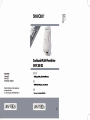 1
1
-
 2
2
-
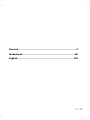 3
3
-
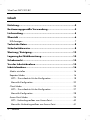 4
4
-
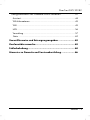 5
5
-
 6
6
-
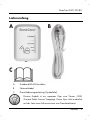 7
7
-
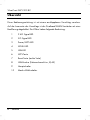 8
8
-
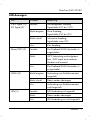 9
9
-
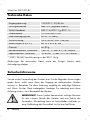 10
10
-
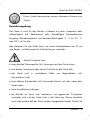 11
11
-
 12
12
-
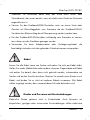 13
13
-
 14
14
-
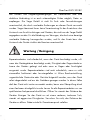 15
15
-
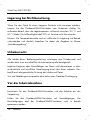 16
16
-
 17
17
-
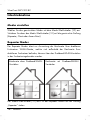 18
18
-
 19
19
-
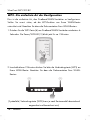 20
20
-
 21
21
-
 22
22
-
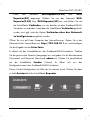 23
23
-
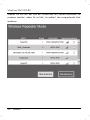 24
24
-
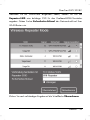 25
25
-
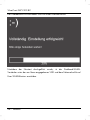 26
26
-
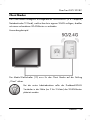 27
27
-
 28
28
-
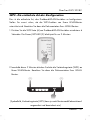 29
29
-
 30
30
-
 31
31
-
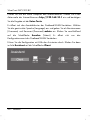 32
32
-
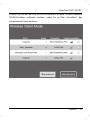 33
33
-
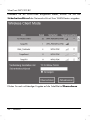 34
34
-
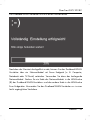 35
35
-
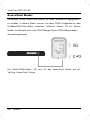 36
36
-
 37
37
-
 38
38
-
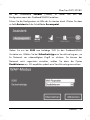 39
39
-
 40
40
-
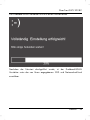 41
41
-
 42
42
-
 43
43
-
 44
44
-
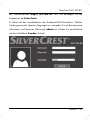 45
45
-
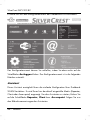 46
46
-
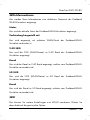 47
47
-
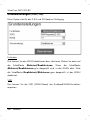 48
48
-
 49
49
-
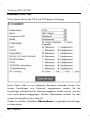 50
50
-
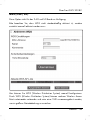 51
51
-
 52
52
-
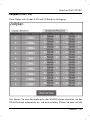 53
53
-
 54
54
-
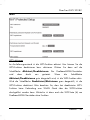 55
55
-
 56
56
-
 57
57
-
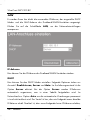 58
58
-
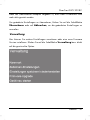 59
59
-
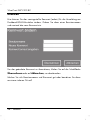 60
60
-
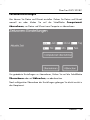 61
61
-
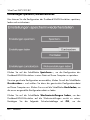 62
62
-
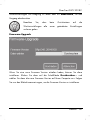 63
63
-
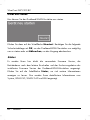 64
64
-
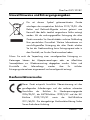 65
65
-
 66
66
-
 67
67
-
 68
68
-
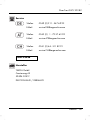 69
69
-
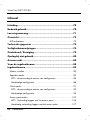 70
70
-
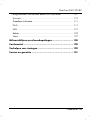 71
71
-
 72
72
-
 73
73
-
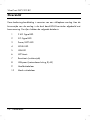 74
74
-
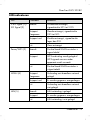 75
75
-
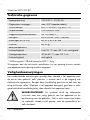 76
76
-
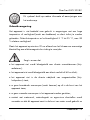 77
77
-
 78
78
-
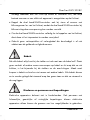 79
79
-
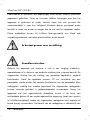 80
80
-
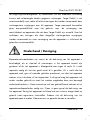 81
81
-
 82
82
-
 83
83
-
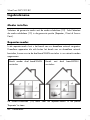 84
84
-
 85
85
-
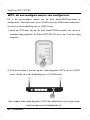 86
86
-
 87
87
-
 88
88
-
 89
89
-
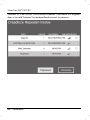 90
90
-
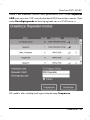 91
91
-
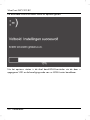 92
92
-
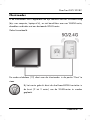 93
93
-
 94
94
-
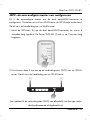 95
95
-
 96
96
-
 97
97
-
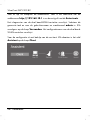 98
98
-
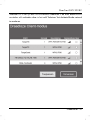 99
99
-
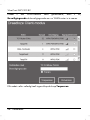 100
100
-
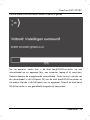 101
101
-
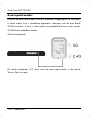 102
102
-
 103
103
-
 104
104
-
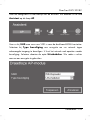 105
105
-
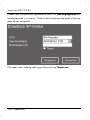 106
106
-
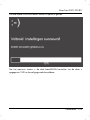 107
107
-
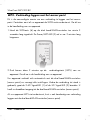 108
108
-
 109
109
-
 110
110
-
 111
111
-
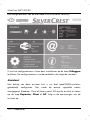 112
112
-
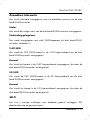 113
113
-
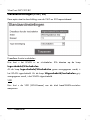 114
114
-
 115
115
-
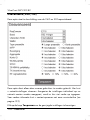 116
116
-
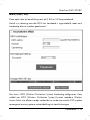 117
117
-
 118
118
-
 119
119
-
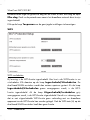 120
120
-
 121
121
-
 122
122
-
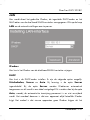 123
123
-
 124
124
-
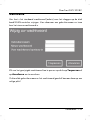 125
125
-
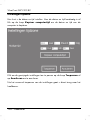 126
126
-
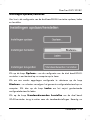 127
127
-
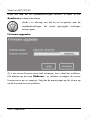 128
128
-
 129
129
-
 130
130
-
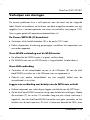 131
131
-
 132
132
-
 133
133
-
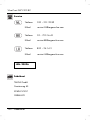 134
134
-
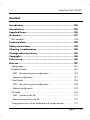 135
135
-
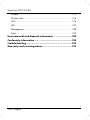 136
136
-
 137
137
-
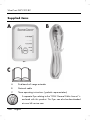 138
138
-
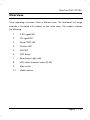 139
139
-
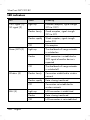 140
140
-
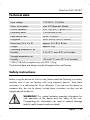 141
141
-
 142
142
-
 143
143
-
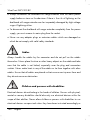 144
144
-
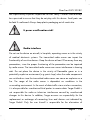 145
145
-
 146
146
-
 147
147
-
 148
148
-
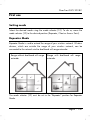 149
149
-
 150
150
-
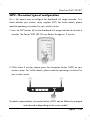 151
151
-
 152
152
-
 153
153
-
 154
154
-
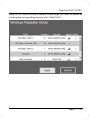 155
155
-
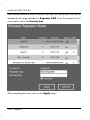 156
156
-
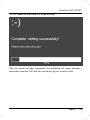 157
157
-
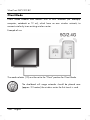 158
158
-
 159
159
-
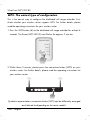 160
160
-
 161
161
-
 162
162
-
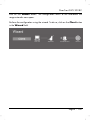 163
163
-
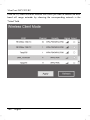 164
164
-
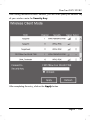 165
165
-
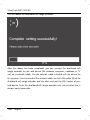 166
166
-
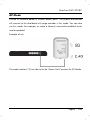 167
167
-
 168
168
-
 169
169
-
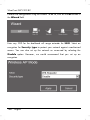 170
170
-
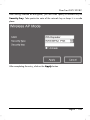 171
171
-
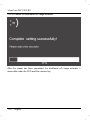 172
172
-
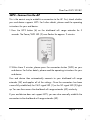 173
173
-
 174
174
-
 175
175
-
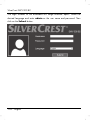 176
176
-
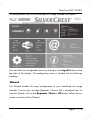 177
177
-
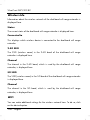 178
178
-
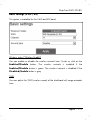 179
179
-
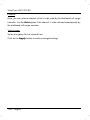 180
180
-
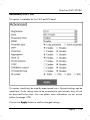 181
181
-
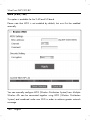 182
182
-
 183
183
-
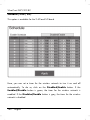 184
184
-
 185
185
-
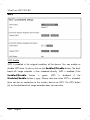 186
186
-
 187
187
-
 188
188
-
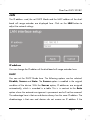 189
189
-
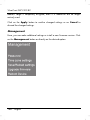 190
190
-
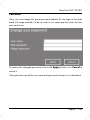 191
191
-
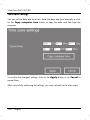 192
192
-
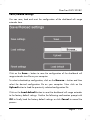 193
193
-
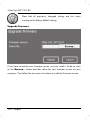 194
194
-
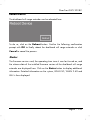 195
195
-
 196
196
-
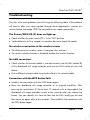 197
197
-
 198
198
-
 199
199
-
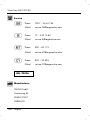 200
200
-
 201
201
-
 202
202
Silvercrest swv 300 b2 Handleiding
- Categorie
- Bruggen
- Type
- Handleiding
- Deze handleiding is ook geschikt voor
in andere talen
- English: Silvercrest swv 300 b2 User manual
- Deutsch: Silvercrest swv 300 b2 Benutzerhandbuch
Gerelateerde papieren
Andere documenten
-
Renkforce RF-WR-N300MINI de handleiding
-
Velleman WIFIR3 Handleiding
-
Hama 00053311 WLAN Repeater Handleiding
-
Premiertek Wireless AC Repeater Premier Homeline WR06 Handleiding
-
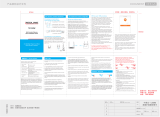 REDLINE TS1200W Installatie gids
REDLINE TS1200W Installatie gids
-
Renkforce AC750 de handleiding
-
Philips RFX9400/00 Handleiding
-
ICIDU N1-707547 de handleiding
-
Velleman WIFIR1 Handleiding
-
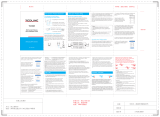 REDLINE TS720W Installatie gids
REDLINE TS720W Installatie gids